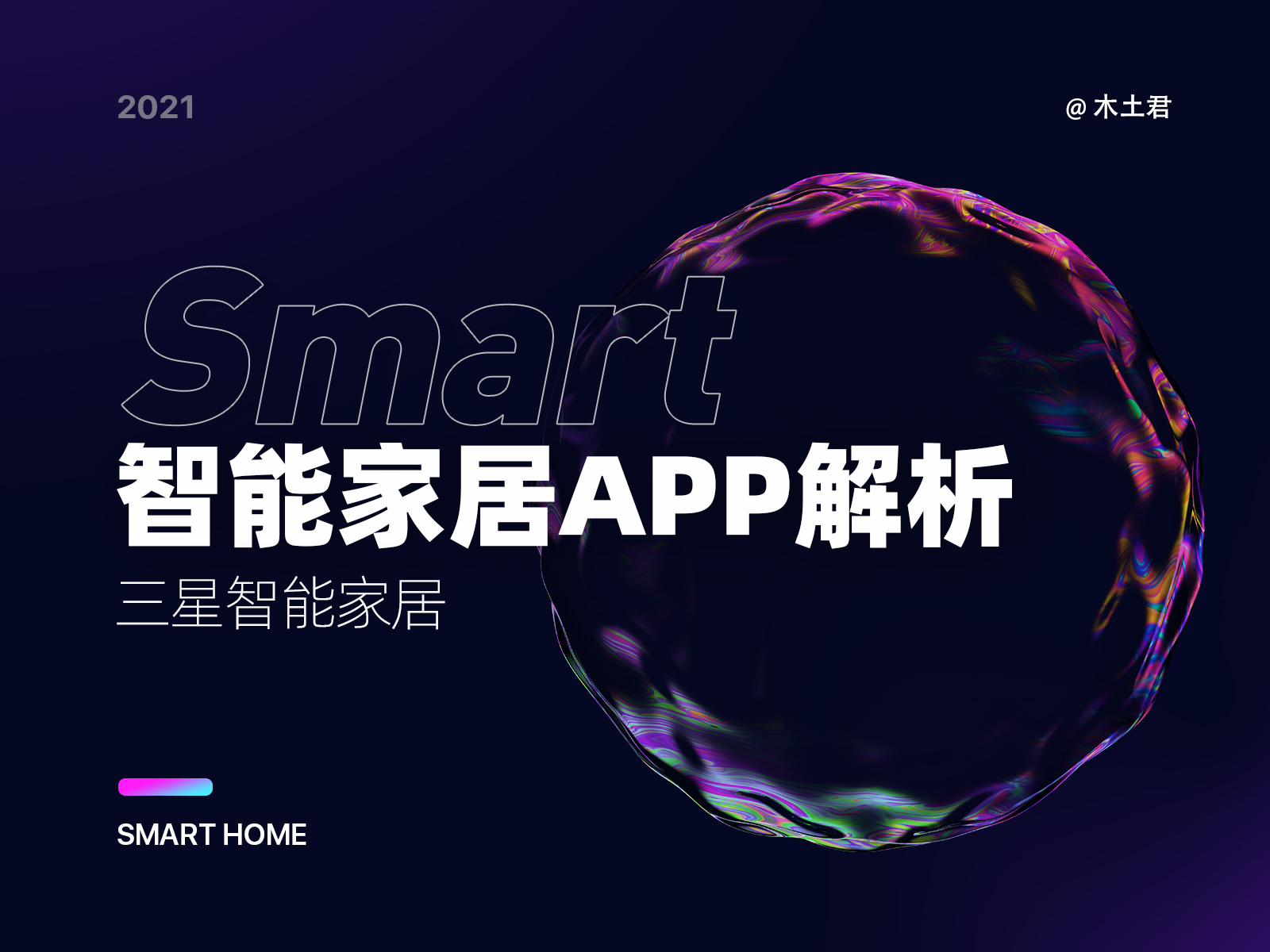
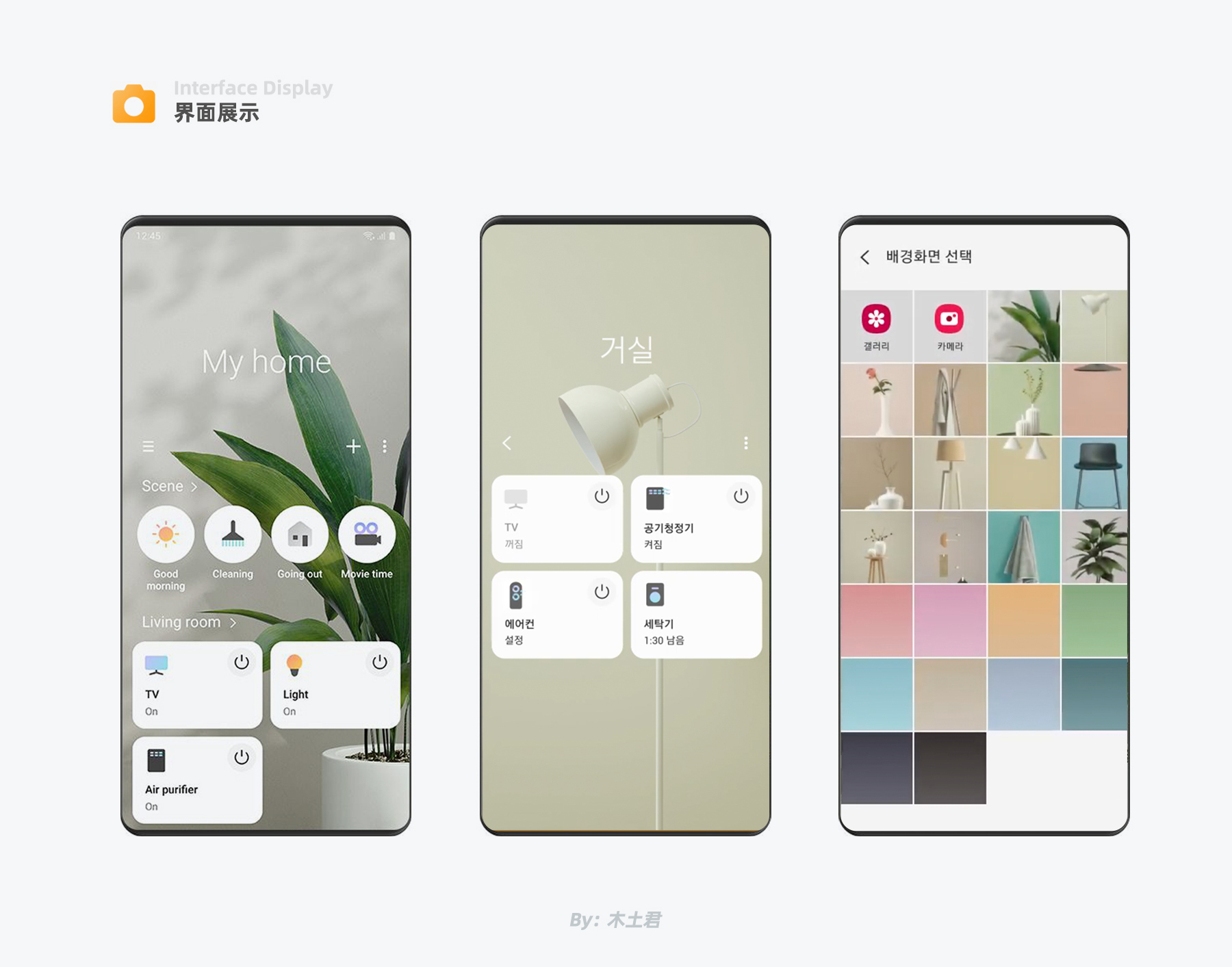
三星上一版本界面标题选用细体字,头部区域留白,卡片功能区域小,背景选用写实简约照片,体现文艺感。
圆形的场景卡片与矩形的设备卡片形成对比,场景卡片与文字上下排列,更加凸显场景图片,但文字存在多行、单行显示,这种表现方式会显得凌乱。
设备卡片从上到下依次为图标、设备名、状态。
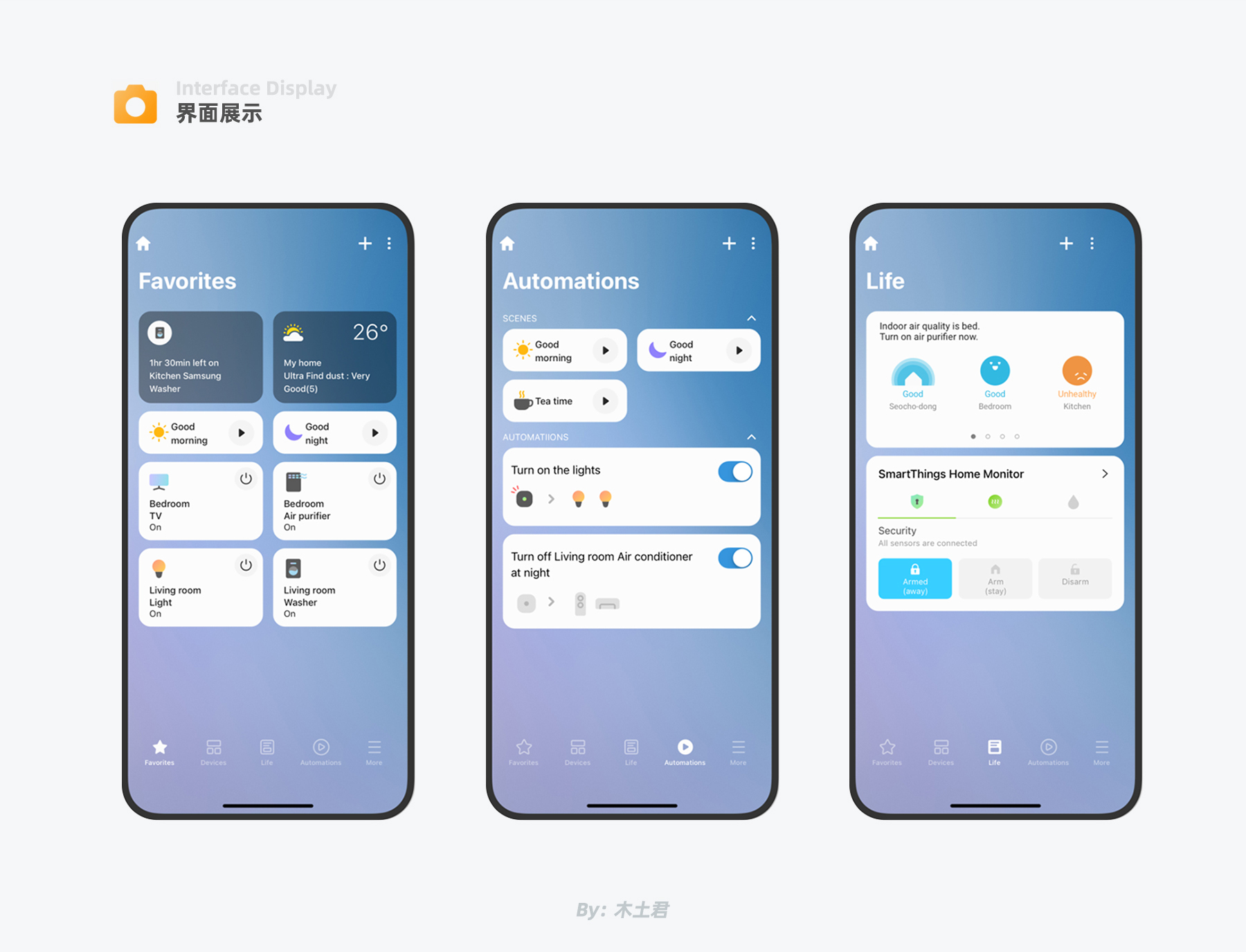
新版本标题选用粗体字,标题区域更加紧凑,功能区域展示空间变大,背景使用抽线双色渐变,更现代时尚。
功能卡片为统一圆角矩形,场景卡片图文左右排布,底部白色卡片区域可以很好兼容多行、单行文字的情况。
设备卡片从上到下依次为图标、房间名、设备名、状态。
底部新增Tab区域,细分为收藏、设备、生活、自动化、菜单5个模块。
风格布局总结:新版本屏幕利用率更高,粗体字和抽象背景使得内容更凸显,底部的Tab提供了更多模块入口,功能分类更合理。
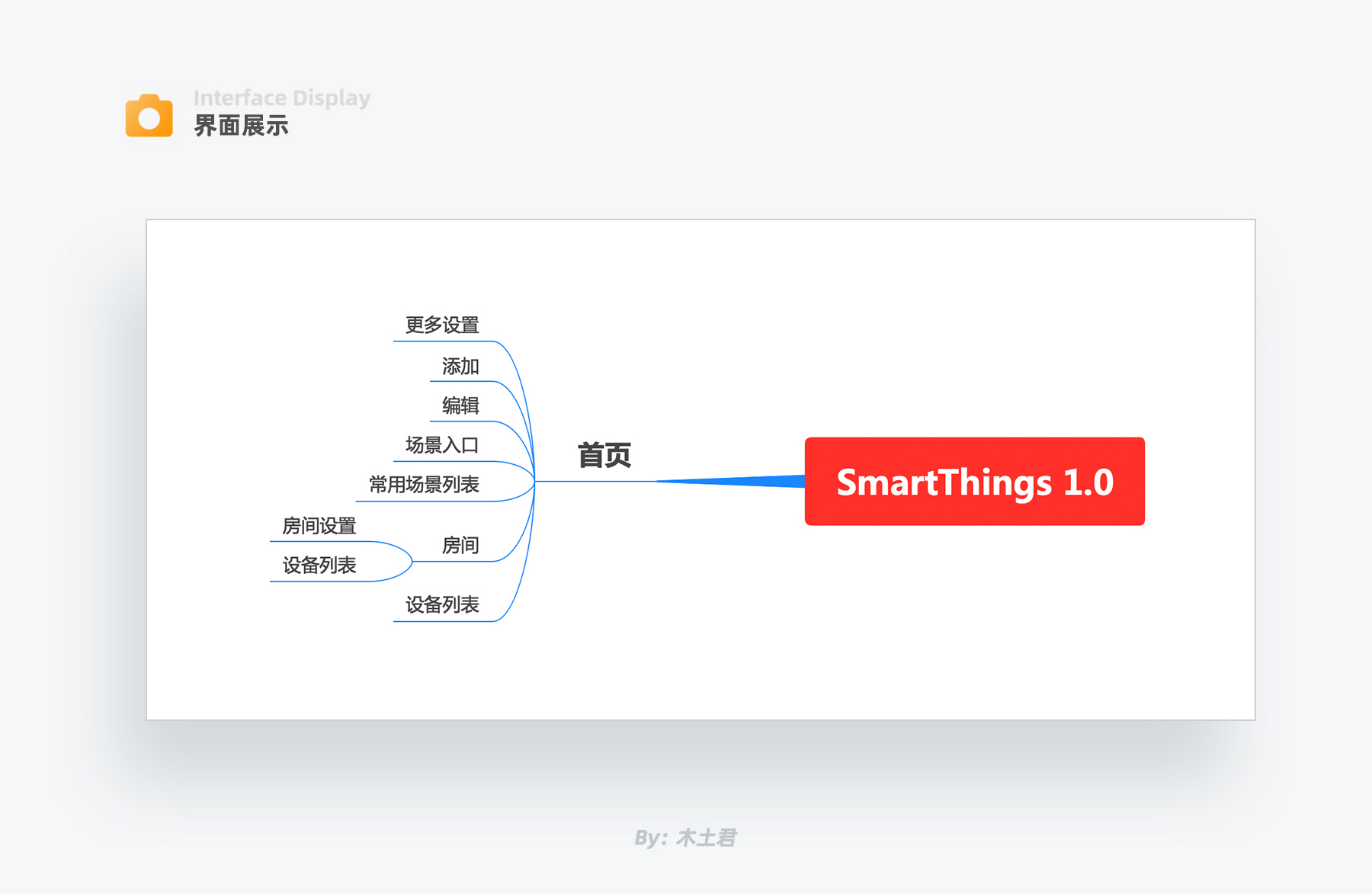
旧版本只有一个首页,功能都在此被分发,并且功能较为单一。
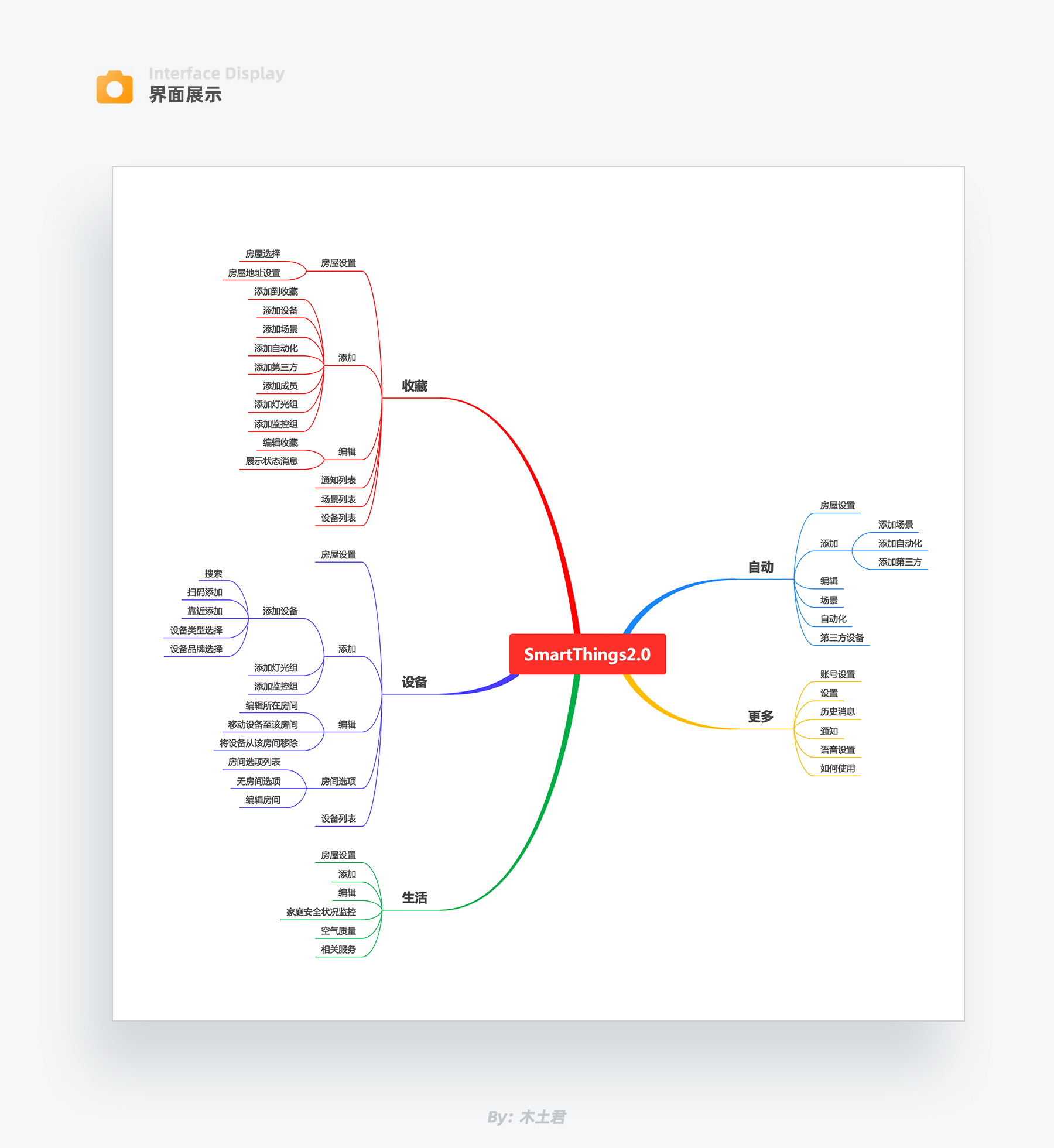
新版本增加收藏、设备、生活、自动、更多模块,对用户使用场景做了细分。
界面顶部的房屋设置、添加、编辑为全局设计,不过在每个模块中添加的内容不同。
收藏作为用户每次进入App的第一屏,说明是用户常用的重要功能,在收藏模块中,可以添加的内容最多,用户在此页面可以完成大多数常用操作。
设备模块是全屋设备的合集,自动模块是场景、自动化的合集。
生活模块主要提供家庭安全监控信息,还可接入其他服务,例如:智能家电监控、智能烹饪服务。
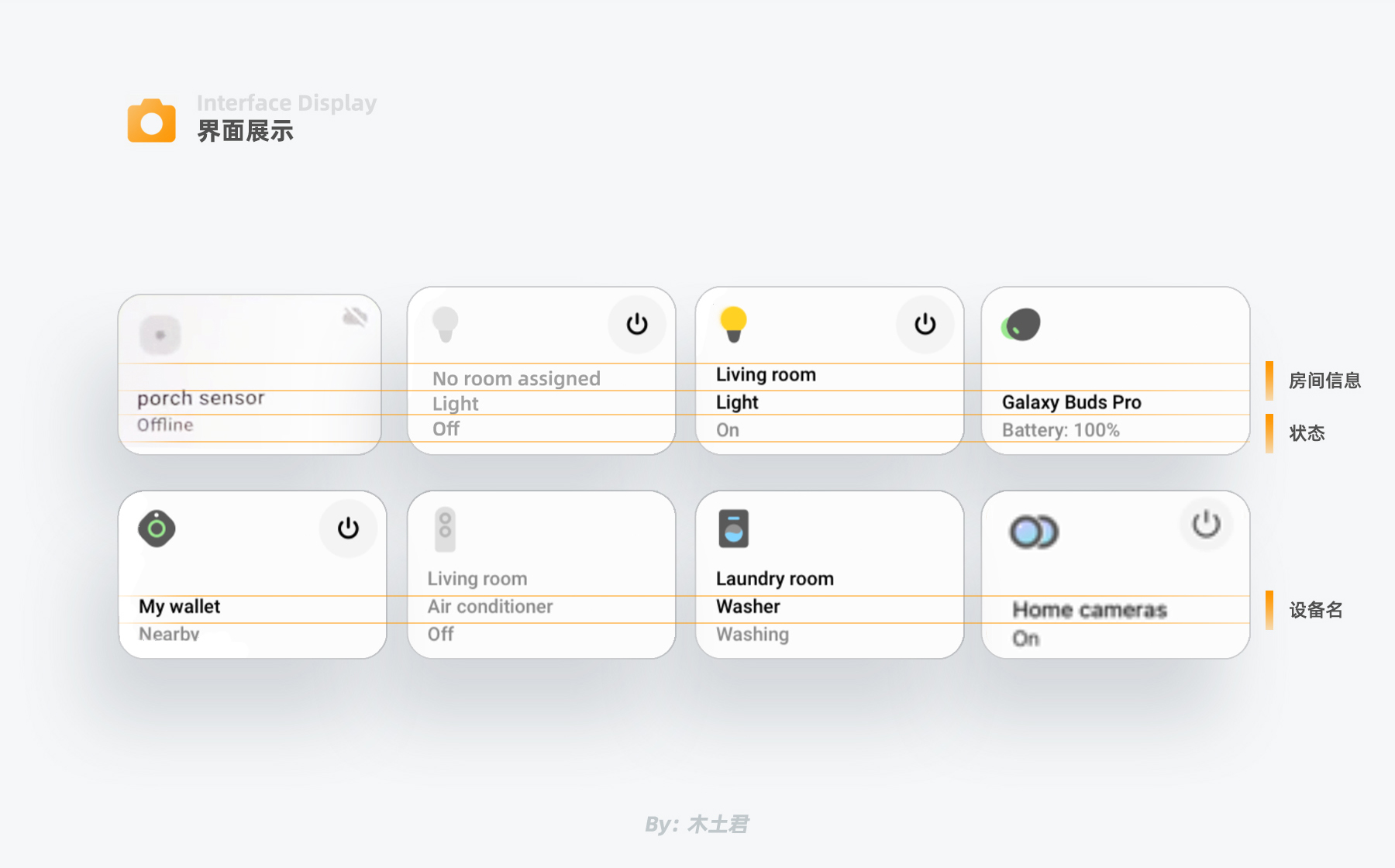
新版本设备卡片主要由设备图标、房间名、设备名、状态、控制区构成;房间名域为预留区,保证在不同页面下的统一性。
设备在离线状态下,右上角会显示离线图标,代替控制按钮。
只有我们提前罗列出更多的页面显示情况,整合并预留可变区域,才能使页面更统一。
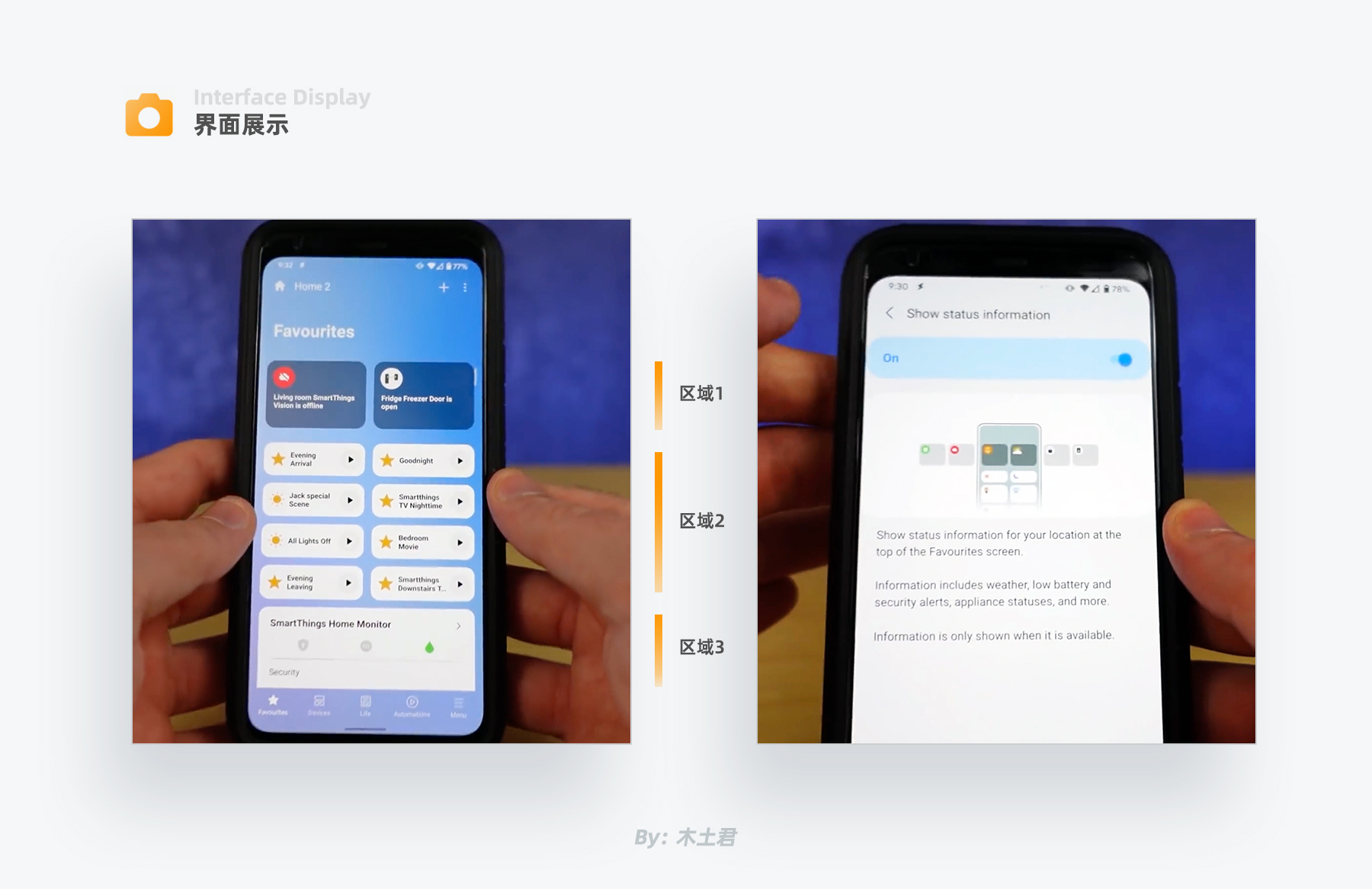
收藏模块分为3大区域,区域1为状态通知区;区域2为收藏的场景区;区域3为收藏的服务或设备。这3个区域展示顺序是固定的,可以选择是否展示,无法改变展示顺序。
因为每个区域的卡片尺寸是不一样的,区域固定的好处是,可以保证显示的统一性。否则大小卡片穿插显示,还可能会空缺几个,很影响美观。并且操控逻辑也是固定的,用户更容易理解。
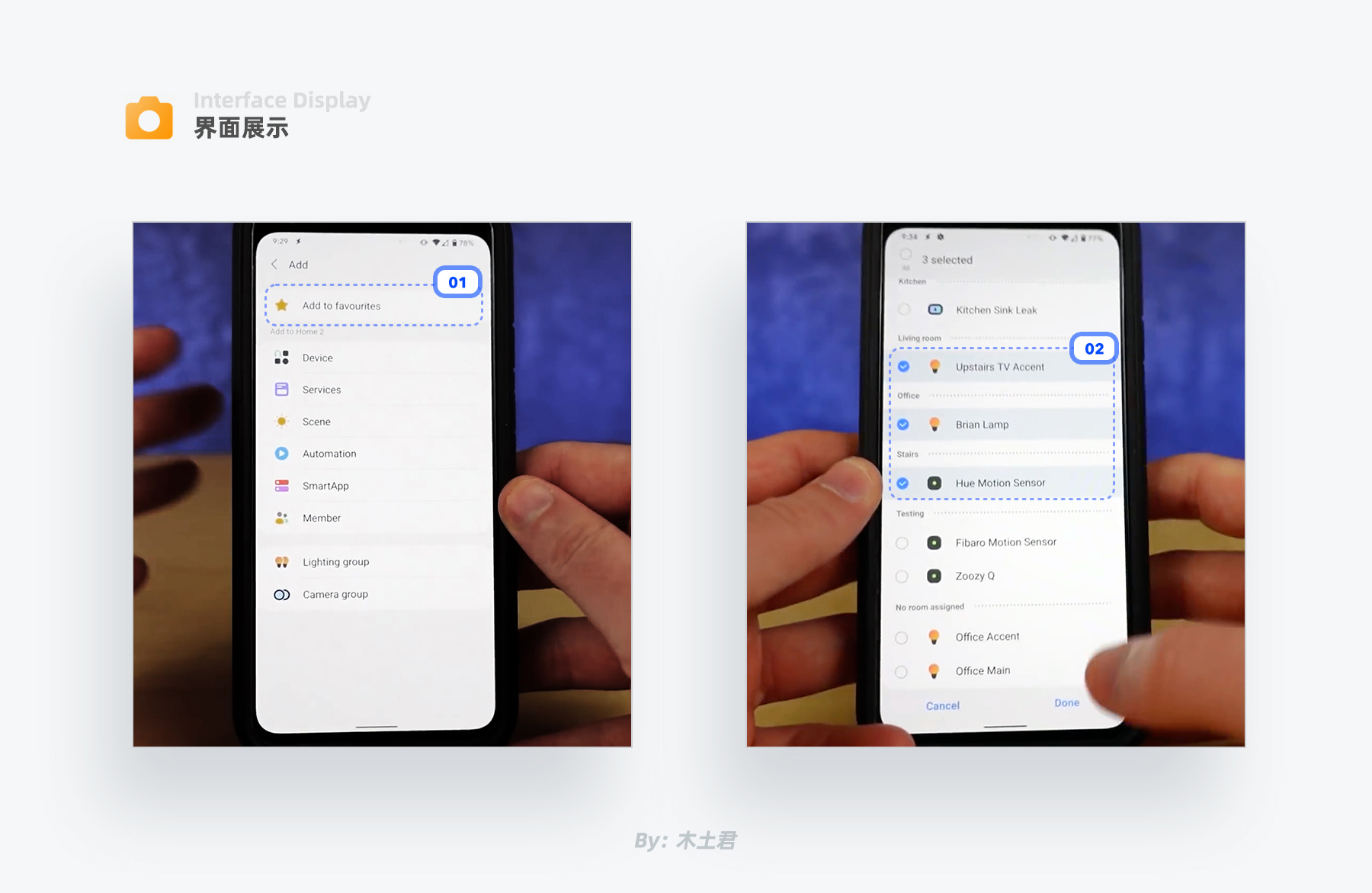
点击收藏模块右上角添加,可批量选择内容快速添加收藏。
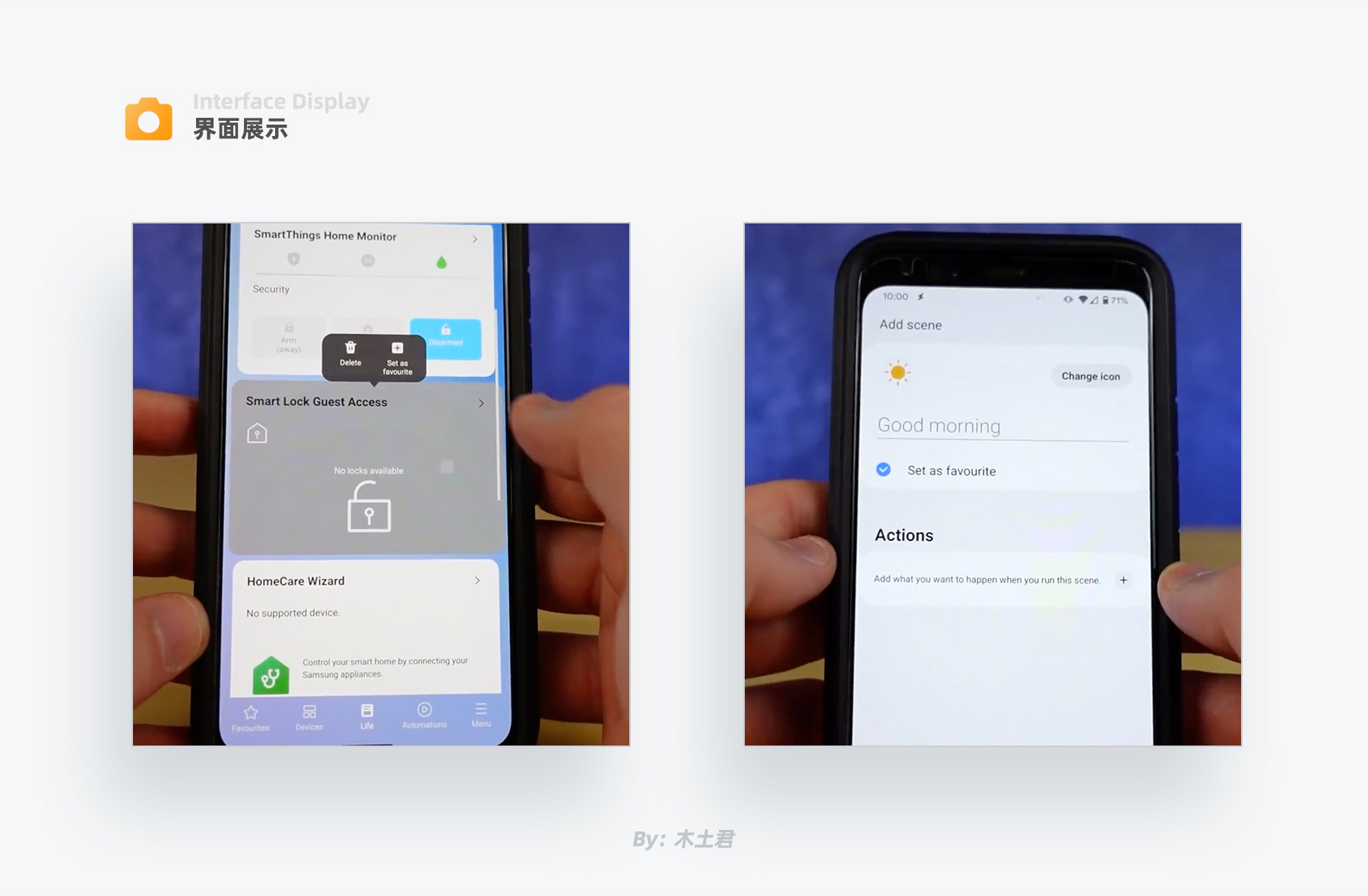
在非收藏页,长按卡片,可单独添加收藏内容。
在设备、场景等新建或编辑界面,可以选择添加至收藏的选项。省去了后续的单独添加动作。

在收藏页,长按卡片,可以进行单独移除操作。
在收藏编辑页面,可以批量快速移除移除。满足了不同的用户需求。

首次进入,展示的是某个房间内的设备,通过左右滑动进行切换房间,三星可能想为用户提供模糊操作来提升效率,在房间少的情况下,这种方式比较好。当房间多了,用户会滑动多次才能到目标房间;当然三星给出了针对精确选择的方式,点击左上角的房间入口,可以选择、编辑房间。
房间多的情况下这2种方式都不是很好的解决方案。
这里要注意的是,三星把“没有房间”也放进房间列表,供用户选择。现实中,有好多设备是不属于任何房间或者用户暂时不想放到某个房间,增加无房间选择可以更灵活的满足实际使用场景。
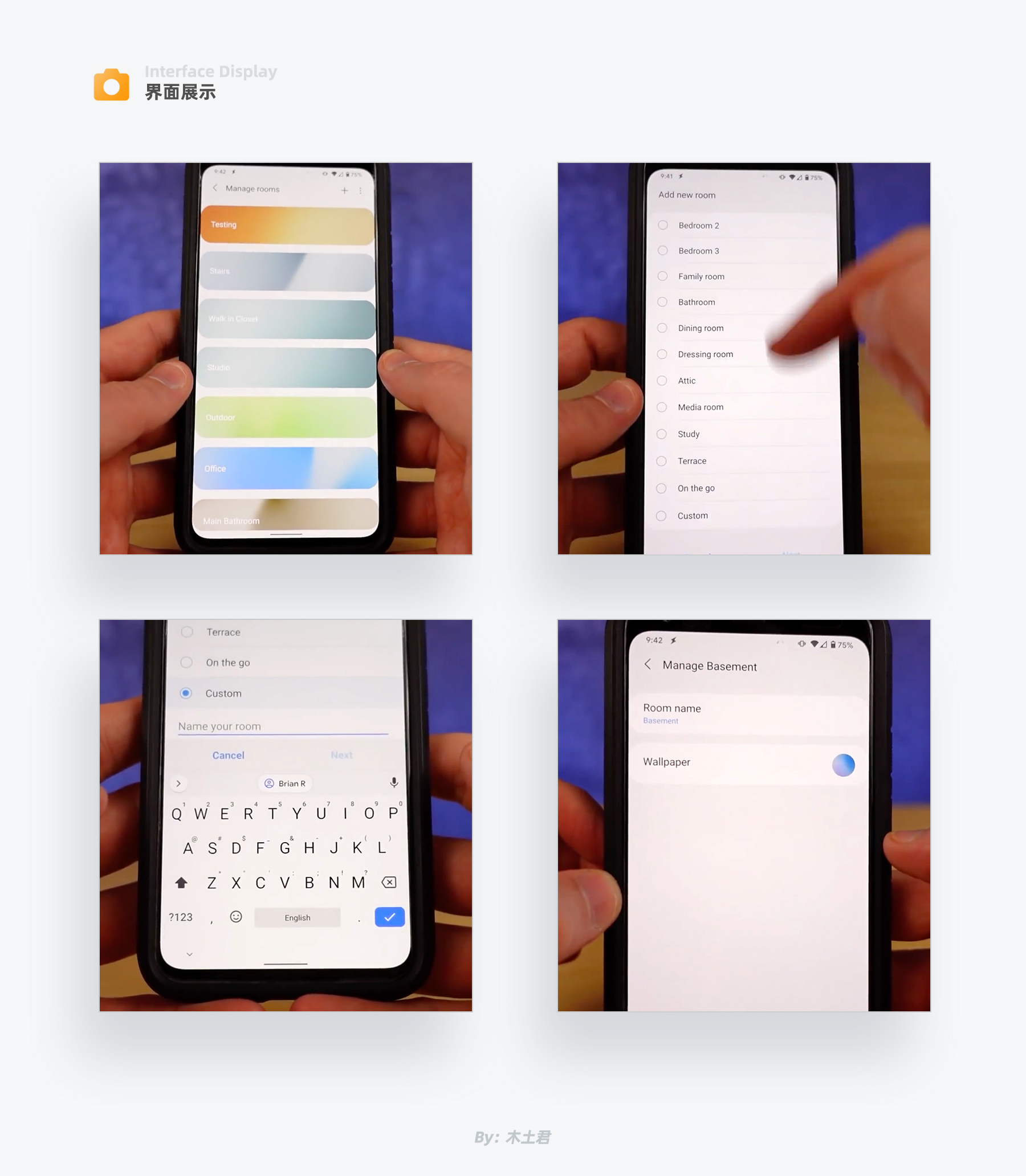
在房屋编辑页面,可以添加房间,在这里三星已经为用户预设了很多房间类型选项,用户只需要做选择,很方便,即使没有要的,还可以在列表底部选择自定义。
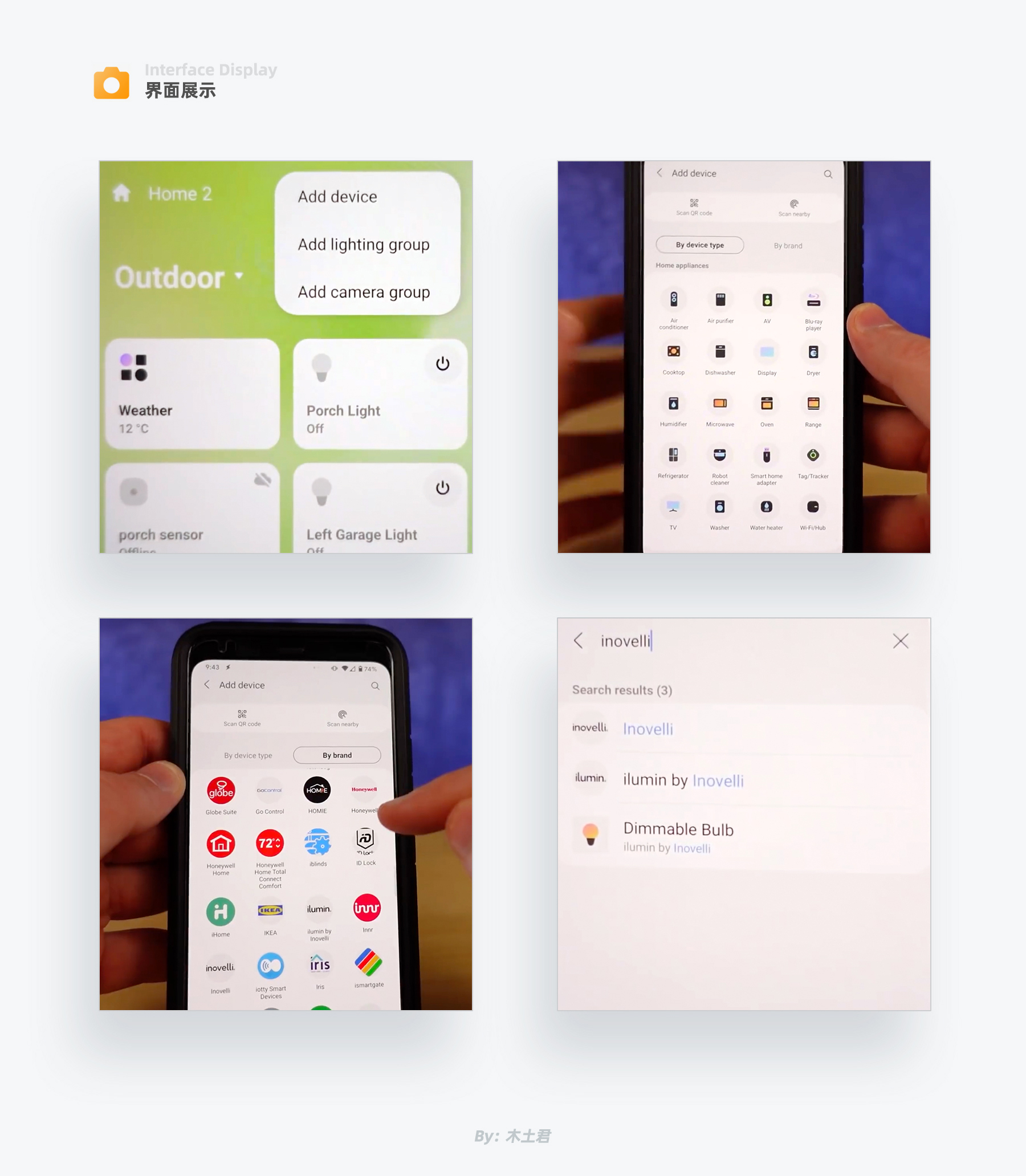
在设备页面,只能添加设备、灯光组、监控组。
用户可以通过关键词搜索、扫码、设备类型筛选、品牌筛选进行设备添加。
很全,几乎涵盖了所有的添加方式。

在添加页面,第一步要先填写组的名称、选择所在房间,第二步选择要合并的灯,添加完成跳转至设备组详情,方便立即调控。

设备控制页面采用了模块化的设计方式,控制区域均为列表形式,不同的设备只需要替换图标和文字及对应的操控列表,降低新设备重新创作新界面的设计成本。

长按设备卡片,选择目标房间,可完成单个设备转移。

选择设备页面右上角的移动方式,可以批量进行设备的转移。
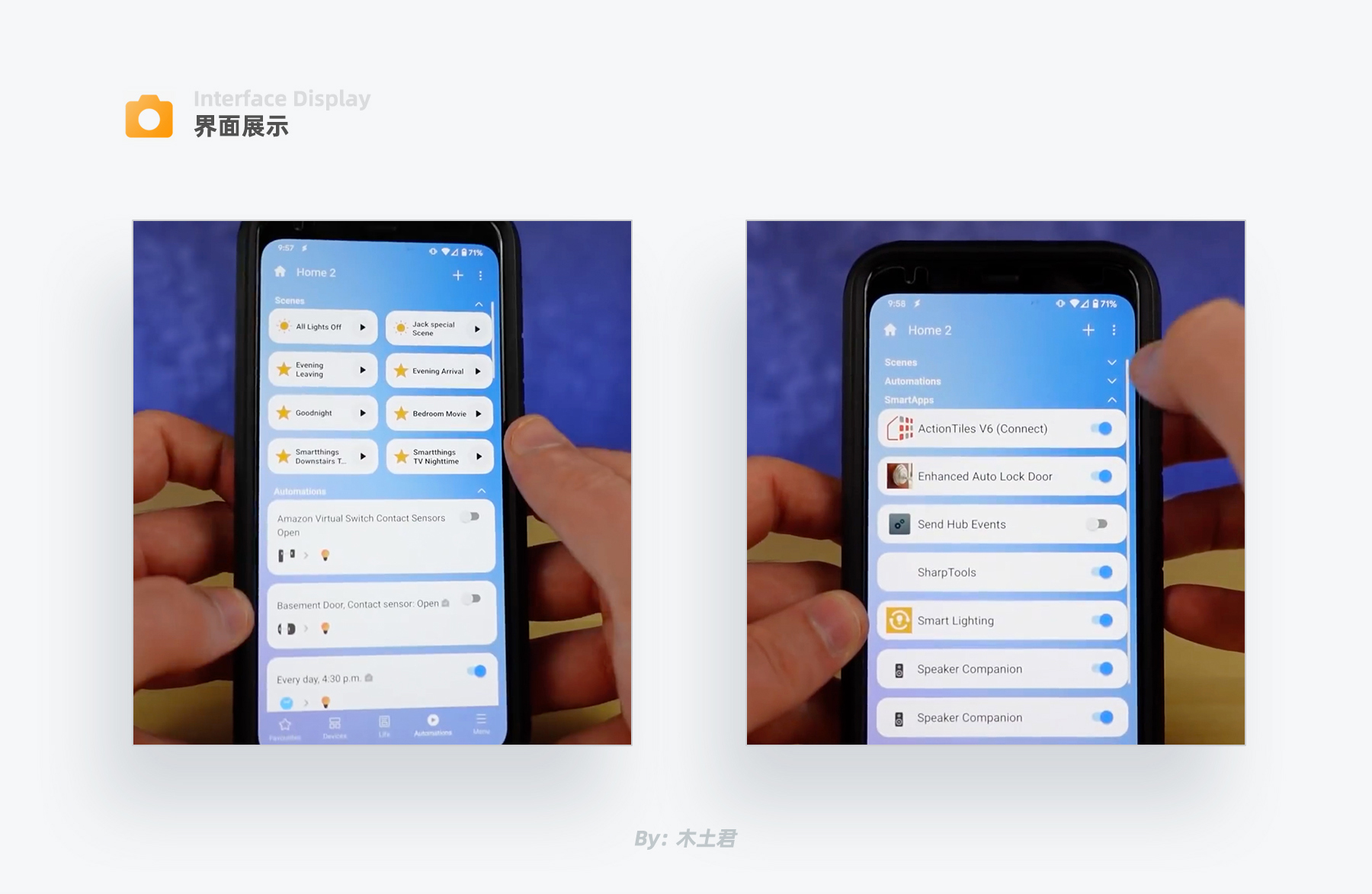
自动模块包含场景、自动化、第三方设备,它们不具备房间属性;
点击右上角的箭头可以展开或收起对应列表,方便查找内容。
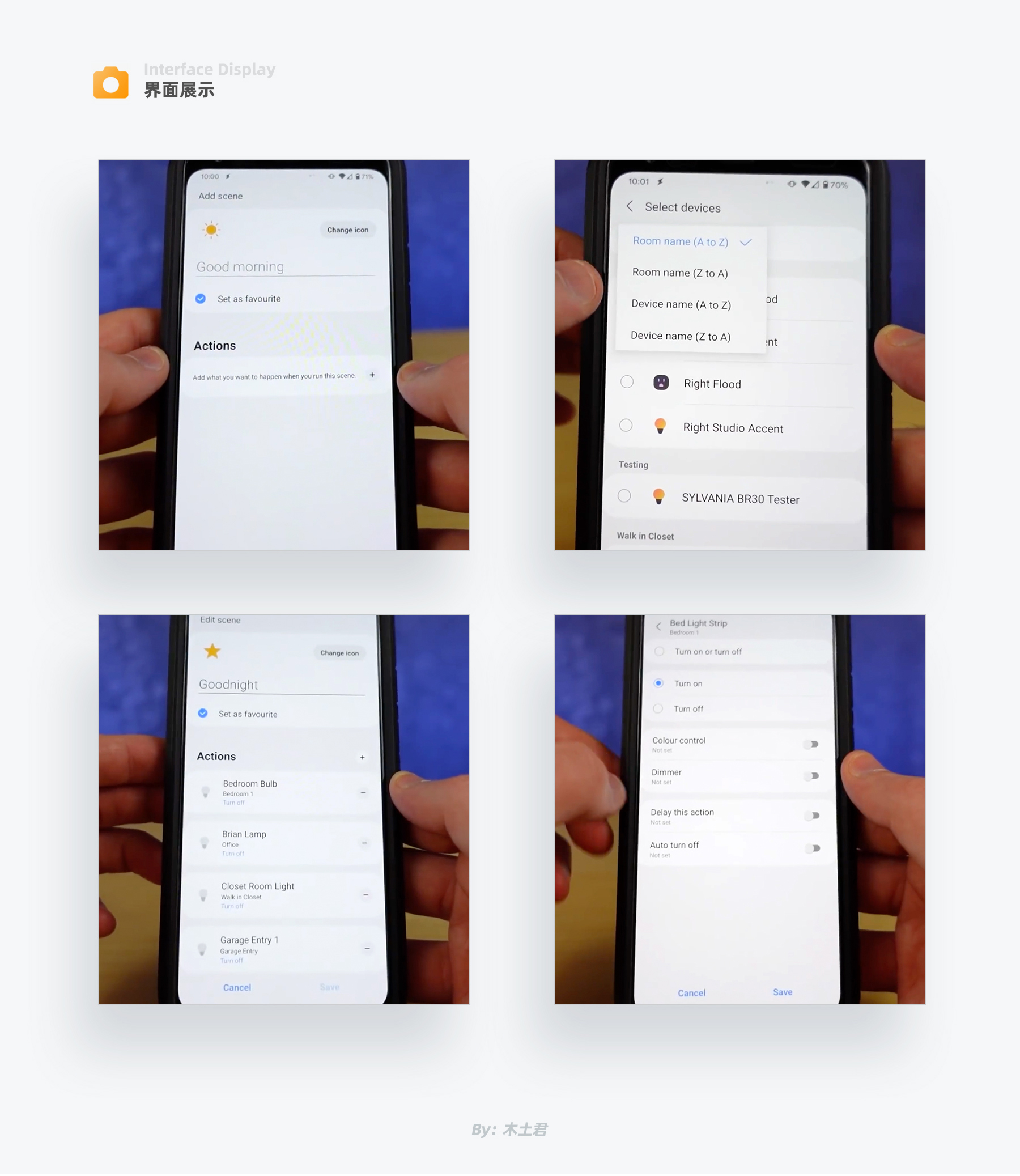
第一步,先填写场景名称、选择图标、是否要添加到收藏;
第二步,选择执行的设备,可以根据设备名称、房间名称进行快速定位,并且可以批量选择设备;
第三步,设备添加成功后,根据需要,单独对设备执行状态设置。
新建场景的逻辑是:先批量选择要执行的设备,再单独设置执行内容。
这种方式的好处是,不易打断用户的设置思路,还可以减少操作步长。
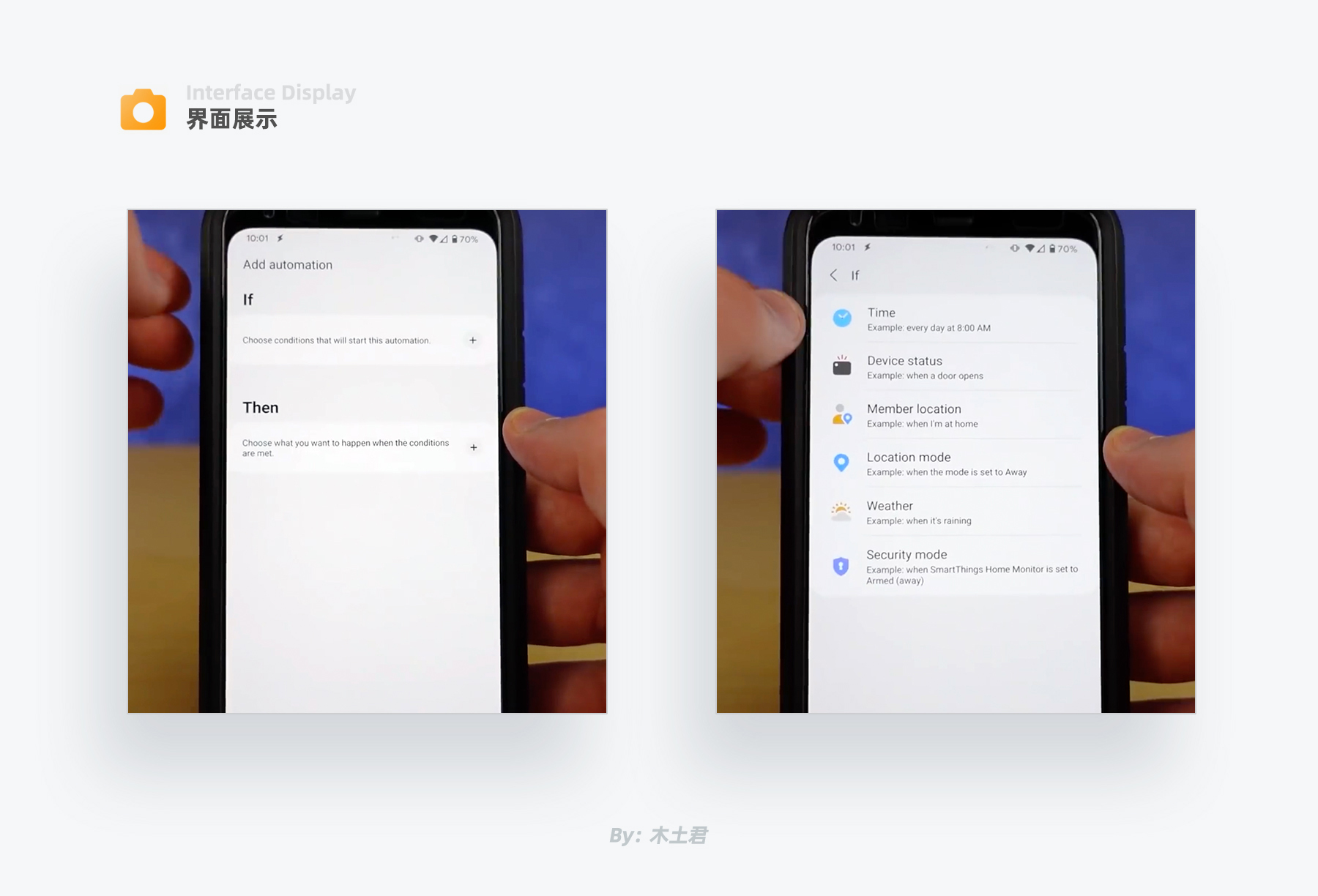
新建自动化界面分为触发条件、执行内容两大块;
初始状态会为用户提供使用描述,便于用户操作。
可以通过时间的变化、设备状态变化、位置变化、天气变化、安防变化来触发执行命令。
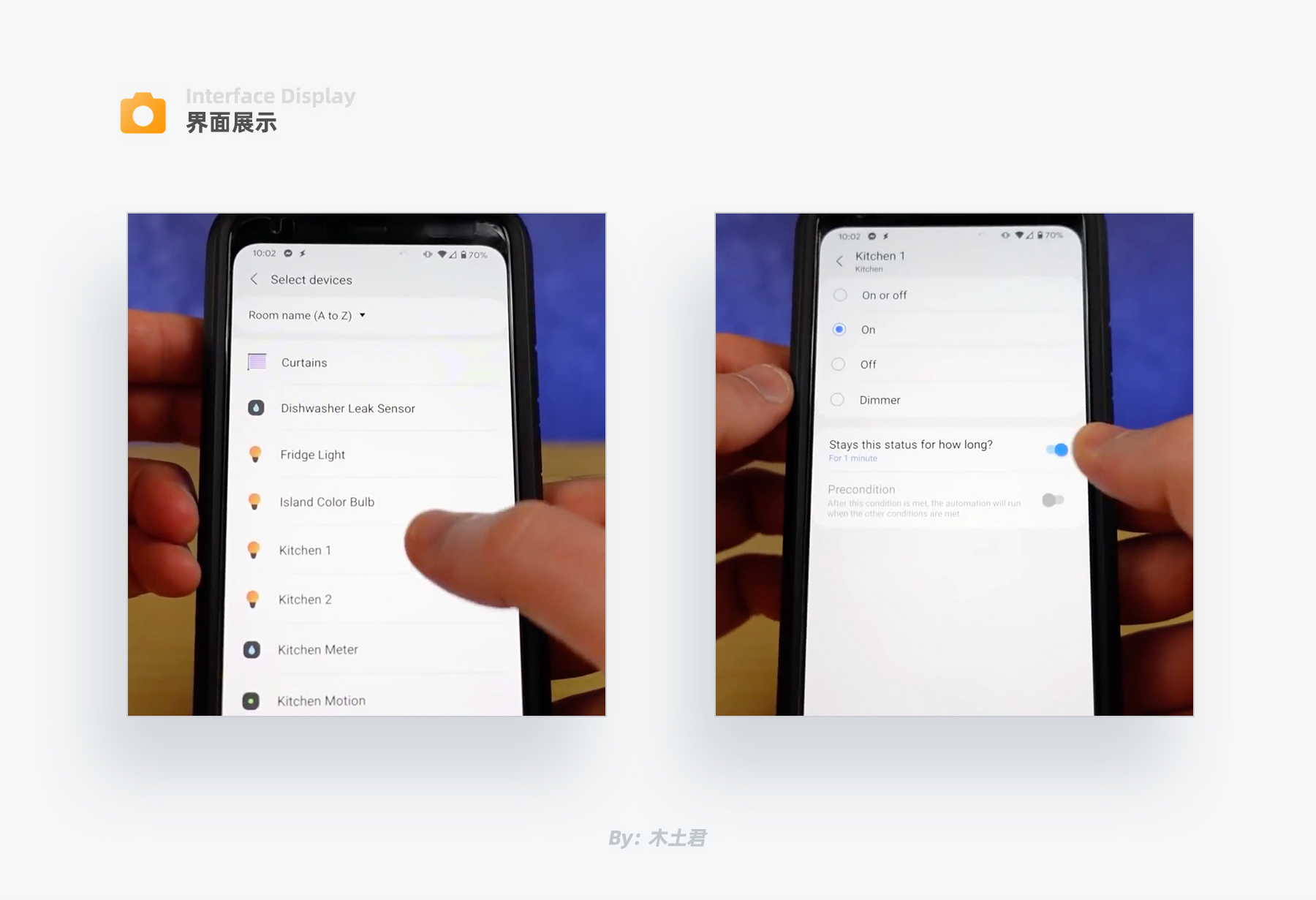
将设备状态变化作为触发条件时,设置逻辑是,完成一个设备的设置才能设置下一个,不能批量选择。为什么和新建场景的流程不一样?可能是因为在设置执行条件时,用户心智里认为设备和状态联系更紧一些,并且条件种类不会太多。
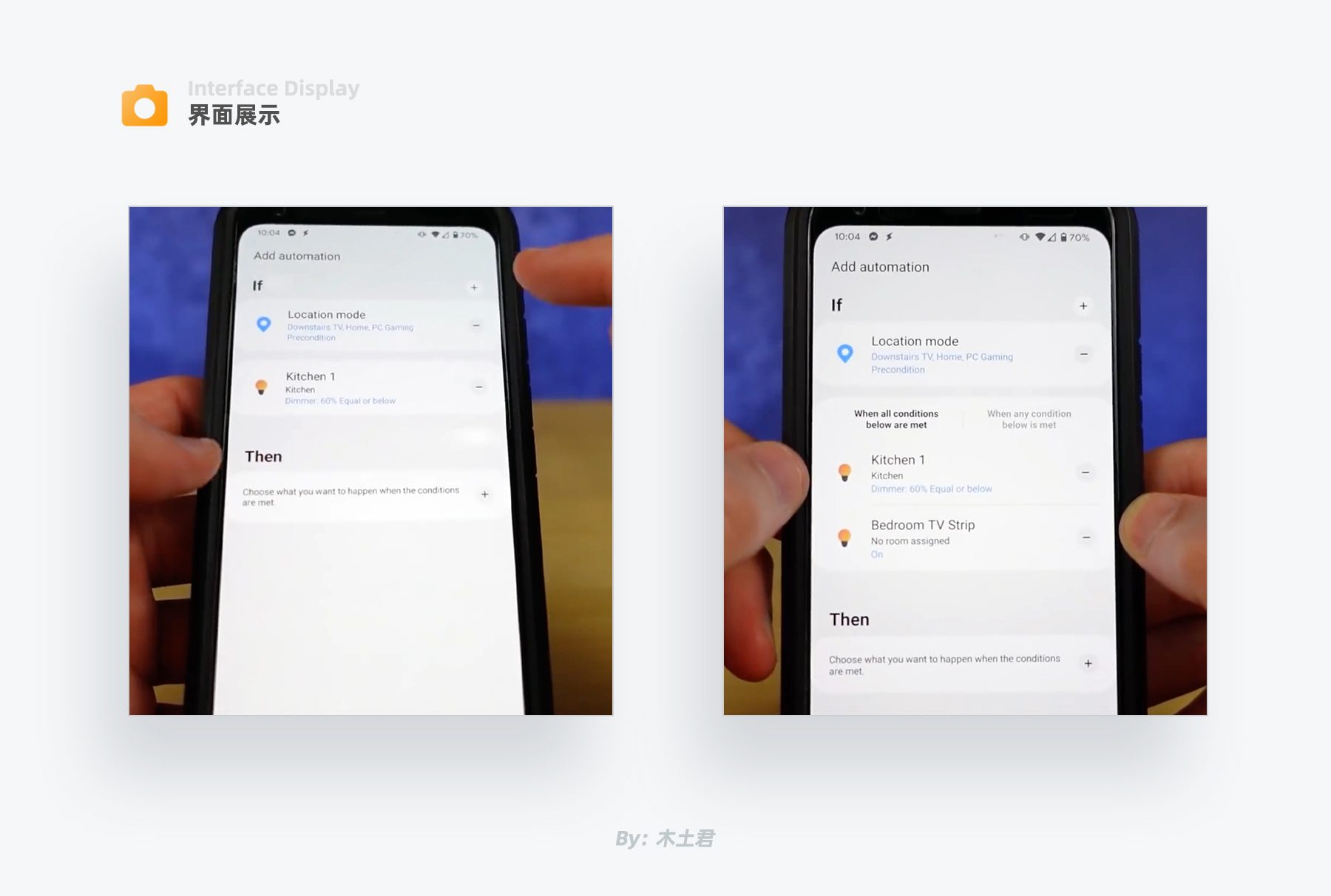
当添加了一个以上的设备作为触发条件时,界面会显示“同时满足或满足任何一个”的选项。
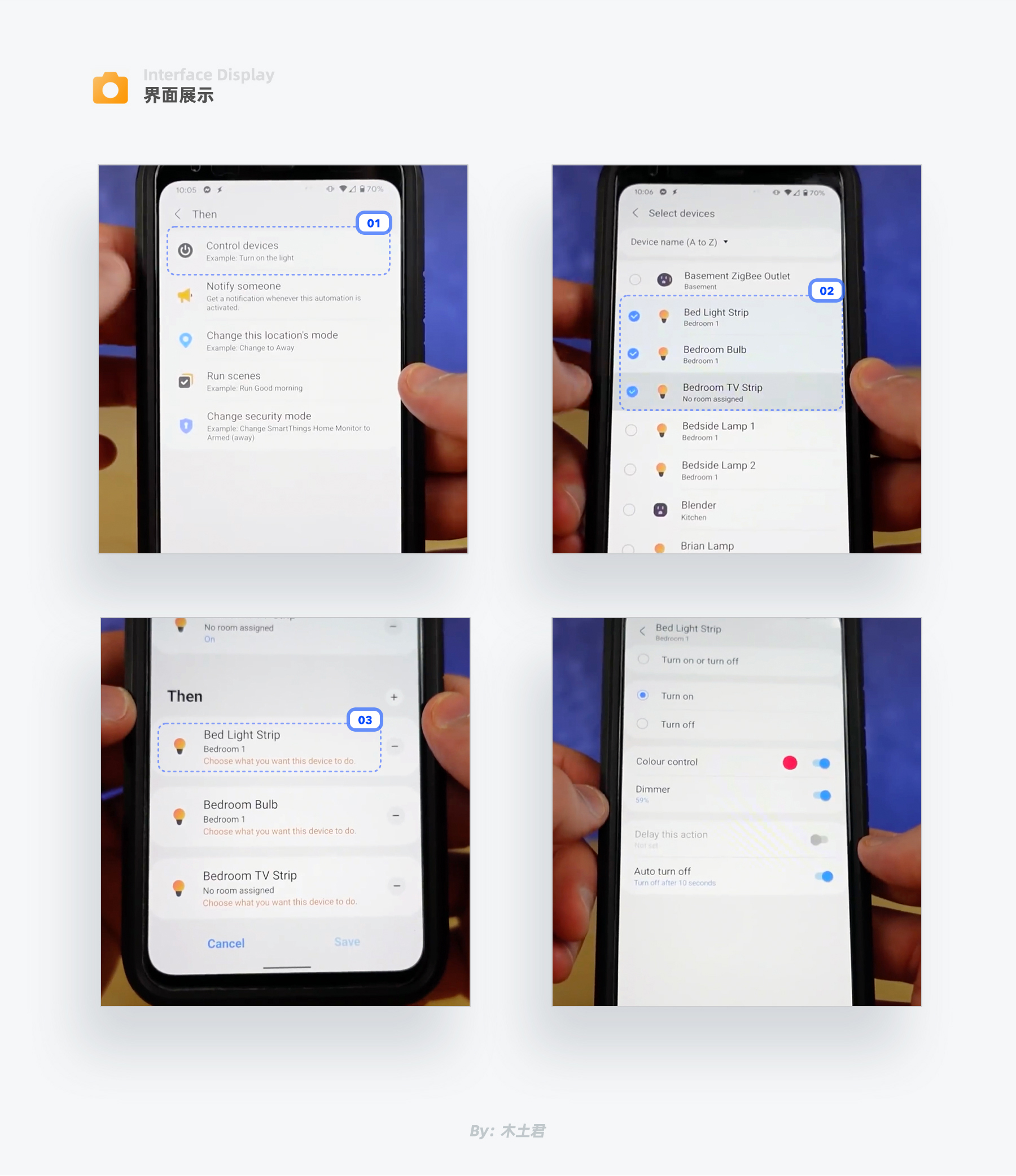
执行内容可以是控制设备、通知给用户、运行场景、改变安防模式。
可以批量选择设备,并且可以设置执行延迟时间、自动复位,满足用户不同需求。
蓝蓝设计建立了UI设计分享群,每天会分享国内外的一些优秀设计,如果有兴趣的话,可以进入一起成长学习,请加微信ban_lanlan,报下信息,蓝小助会请您入群。欢迎您加入噢~~
希望得到建议咨询、商务合作,也请与我们联系。
作者:土木君 来源:站酷
分享此文一切功德,皆悉回向给文章原作者及众读者. 免责声明:蓝蓝设计尊重原作者,文章的版权归原作者。如涉及版权问题,请及时与我们取得联系,我们立即更正或删除。
蓝蓝设计( www.lanlanwork.com )是一家专注而深入的界面设计公司,为期望卓越的国内外企业提供卓越的UI界面设计、BS界面设计 、 cs界面设计 、 ipad界面设计 、 包装设计 、 图标定制 、 用户体验 、交互设计、 网站建设 、平面设计服务、UI设计公司、界面设计公司、UI设计服务公司、数据可视化设计公司、UI交互设计公司、高端网站设计公司、UI咨询、用户体验公司、软件界面设计公司
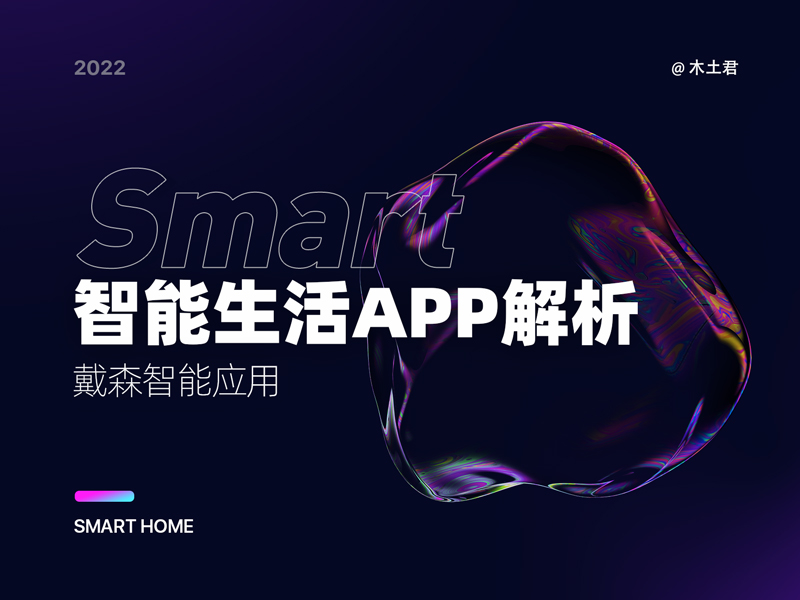
根据互联网消费调研中心,了解到戴森的消费者大致有三个特征:高品质消费、重视生活之美、新生活开启者。重视生活之美的消费者更注重设计美观、独特、有辨识度的产品。
戴森品牌定位:高端、黑科技、高颜值。
下面我们通过案例去了解戴森是如何通过设计满足品牌方和消费人群的。
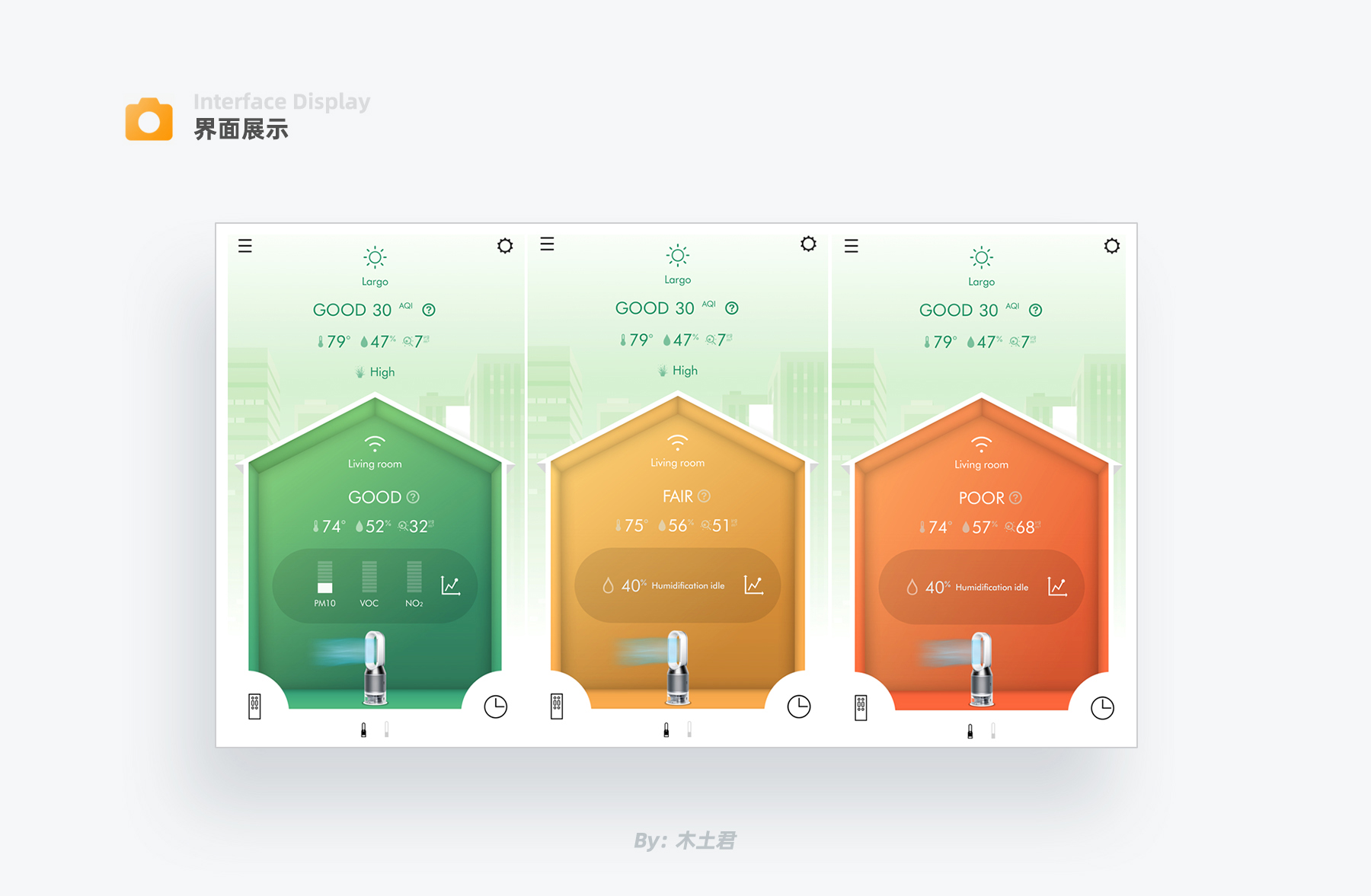
戴森APP 1.0首页通过模拟房屋、颜色变化来向用户直观展示屋外、屋内的空气状态;整体来看拟物化可以很直观的向用户展示信息,房屋的造型给用户一种温馨家的生活之美,更有辨识度。
屋外主要有天气、AQI(空气质量)、温度、湿度、PM2.5、紫外线等信息;
屋内主要有Wifi强度、房间名称、屋内空气质量、温度、湿度其它信息、设备图片;
页面左下角为设备控制入口、右下角为时间设置;底部可以通过左右滑动切换设备类型。
繁多的信息虽然给用户专业的感觉,但无形之中削弱了信息的层级,并且有的图标使用不准确,用户不知道是什么。页面中使用产品图可以强化自身产品品牌,增强产品辨识度。
戴森APP 2.0首页相比1.0,区分了信息层级,增强了操控体验。

根据用户使用习惯,屋外只保留了空气质量等级、温度、湿度这些常用的信息;
扩大了房间区域,为信息提供更多展示空间,降低视觉干扰。屋内保留Wifi强度、房间名称、屋内空气质量、温度湿度,将设备核心功能入口外显,用户可以更便捷去操控设备,提升了易用性。
使用局部放大的产品,用圆形衬底,并且还可以体现设备开关状态,这样做可以统一不同产品下的画面,增强了用户对于产品状态的感知,从而强化了产品品牌。
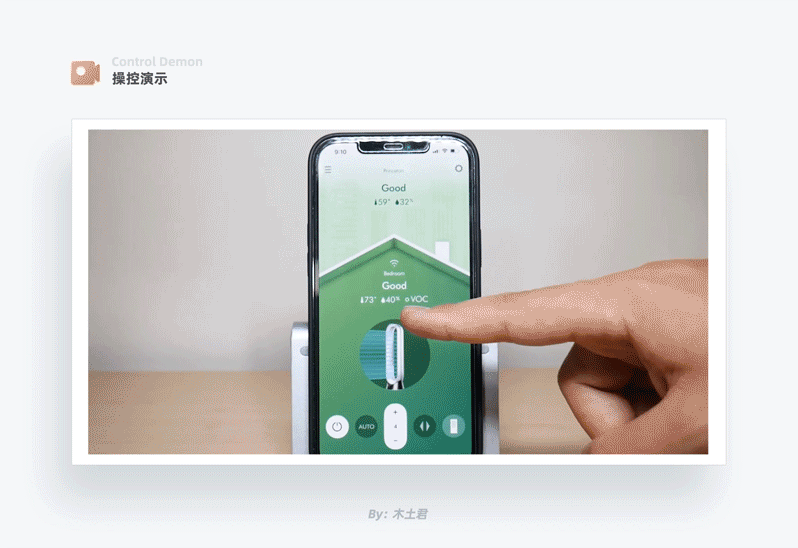
首页通过上滑、下拉等手势可以查看关于空气质量的更多详细信息,将主次信息分级,既能凸显首页主要信息,还不影响用户快速查看详情的效率。
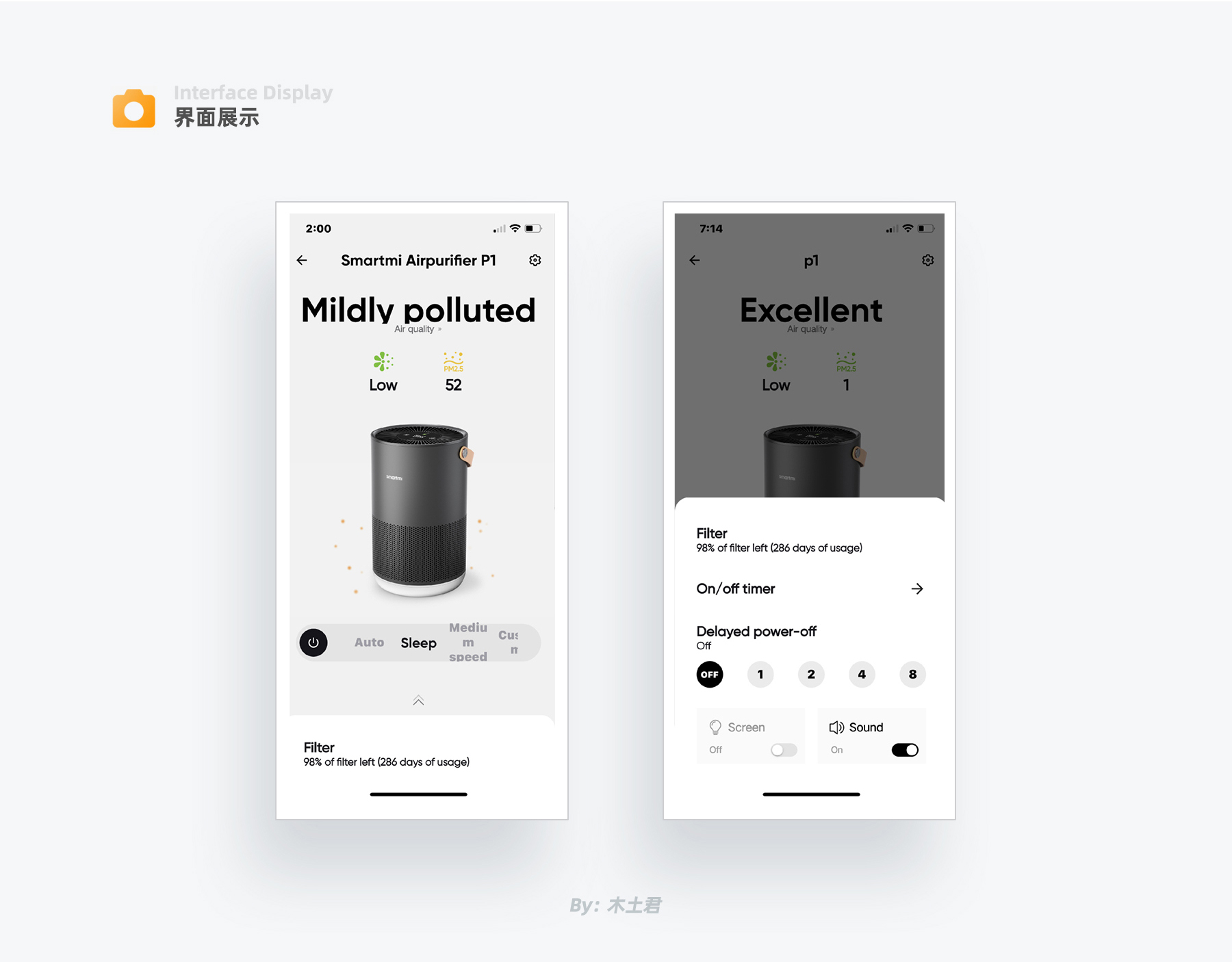
相比戴森,Smartmi P1在灰底上只保留空气质量、Pm2.5、产品图,大留白,从而凸显的是简洁的科技感。
功能上也做了整合,简化了操控细节,为用户提供了自动、睡眠、中速、自定义等快捷选择。
两个品牌对比来看,戴森体现了家的温情,Smartmi P1则体现了简约的科技。
在家电市场中,厂家都希望消费者提高购买频次,界面底部滤芯的剩余使用时长,可以起到提示用户及时更换滤芯的作用,从而提高购买频次。这一点还是值得借鉴的。
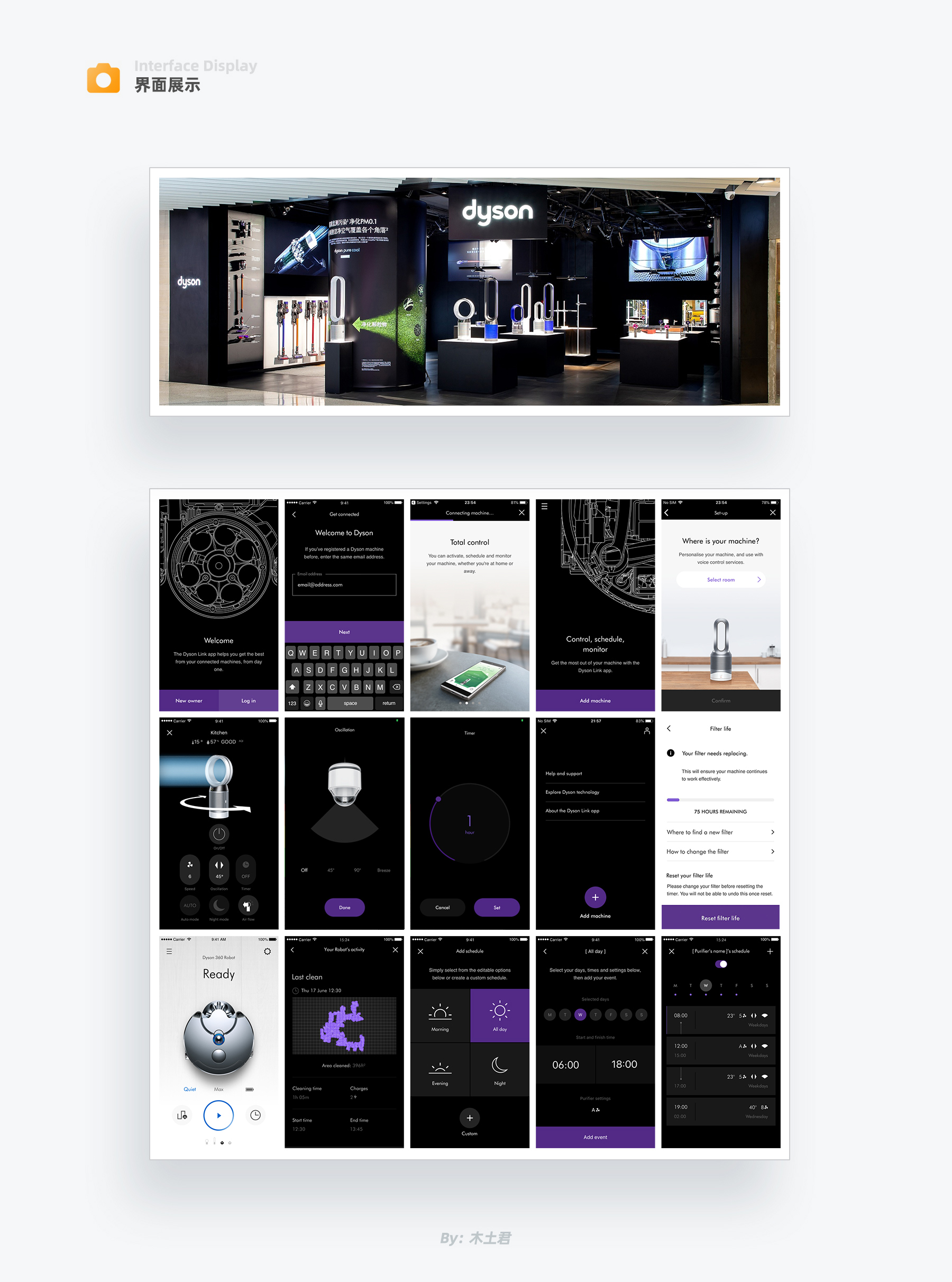
通过查看戴森店铺装修风格、流程界面缩略图,发现戴森将它的品牌色——黑色、紫色贯穿至每一个需要引起用户注意的元素上,视觉感受上更有一种“黑”科技的感觉,强化了品牌感知。
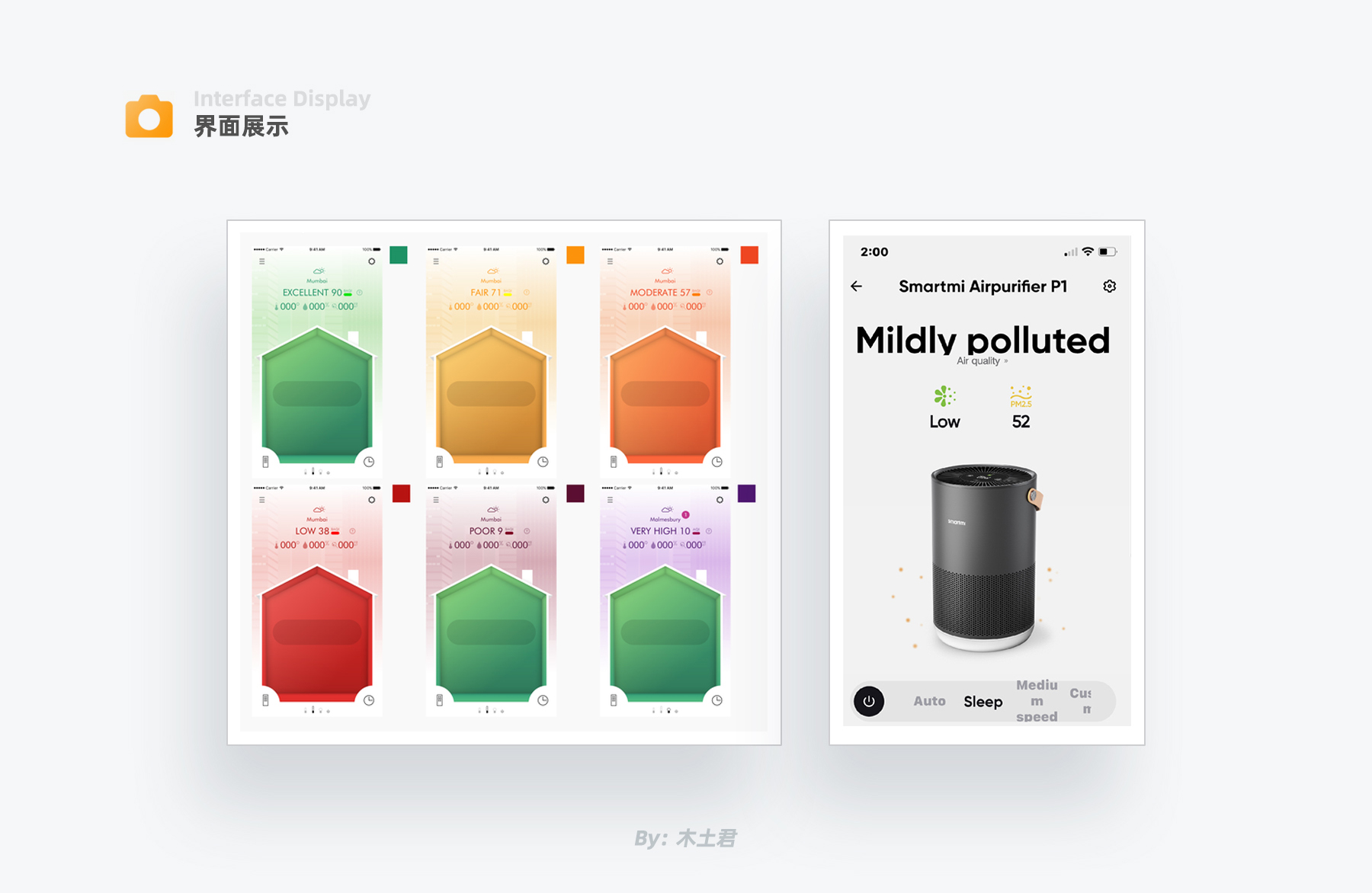
对于空气质量等级颜色的选择,戴森与空气质量指数(AQI)等级颜色保持一致性。
室内室外颜色均可根据空气质量等级显示不同效果,可以给用户提供更加直观的感受。
Smartmi P1 则是通过文字和部分颜色来体现空气质量等级,用户感知弱。
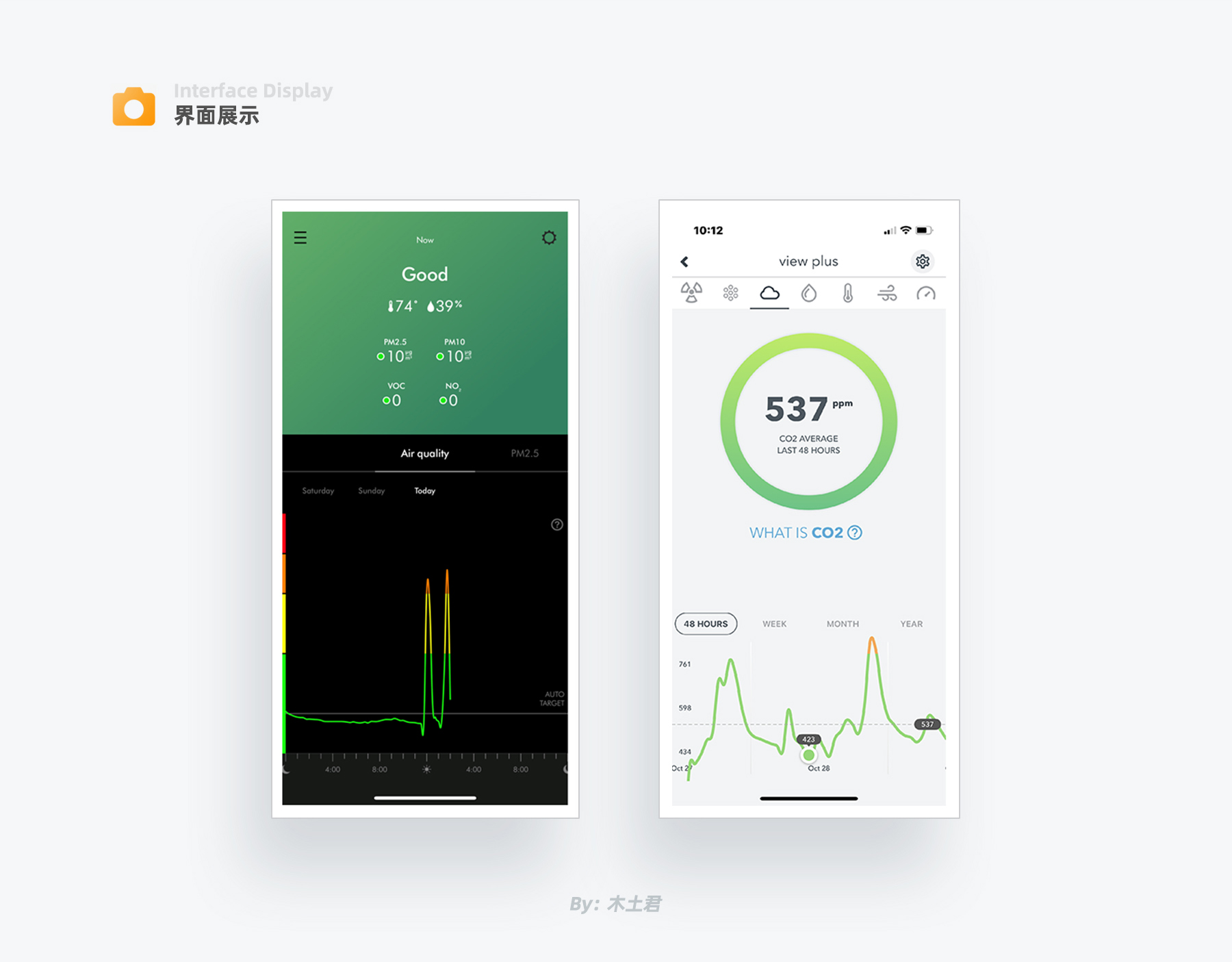
空气质量详情页,戴森和SmartP1均使用色块体现等级,戴森使用的面积更大,更加明显,P1则一贯延续留白的简洁科技感。两者都有数据分析功能,戴森通过刻度、细线条、更加规整的布局,看上去更具专业性,品质感。
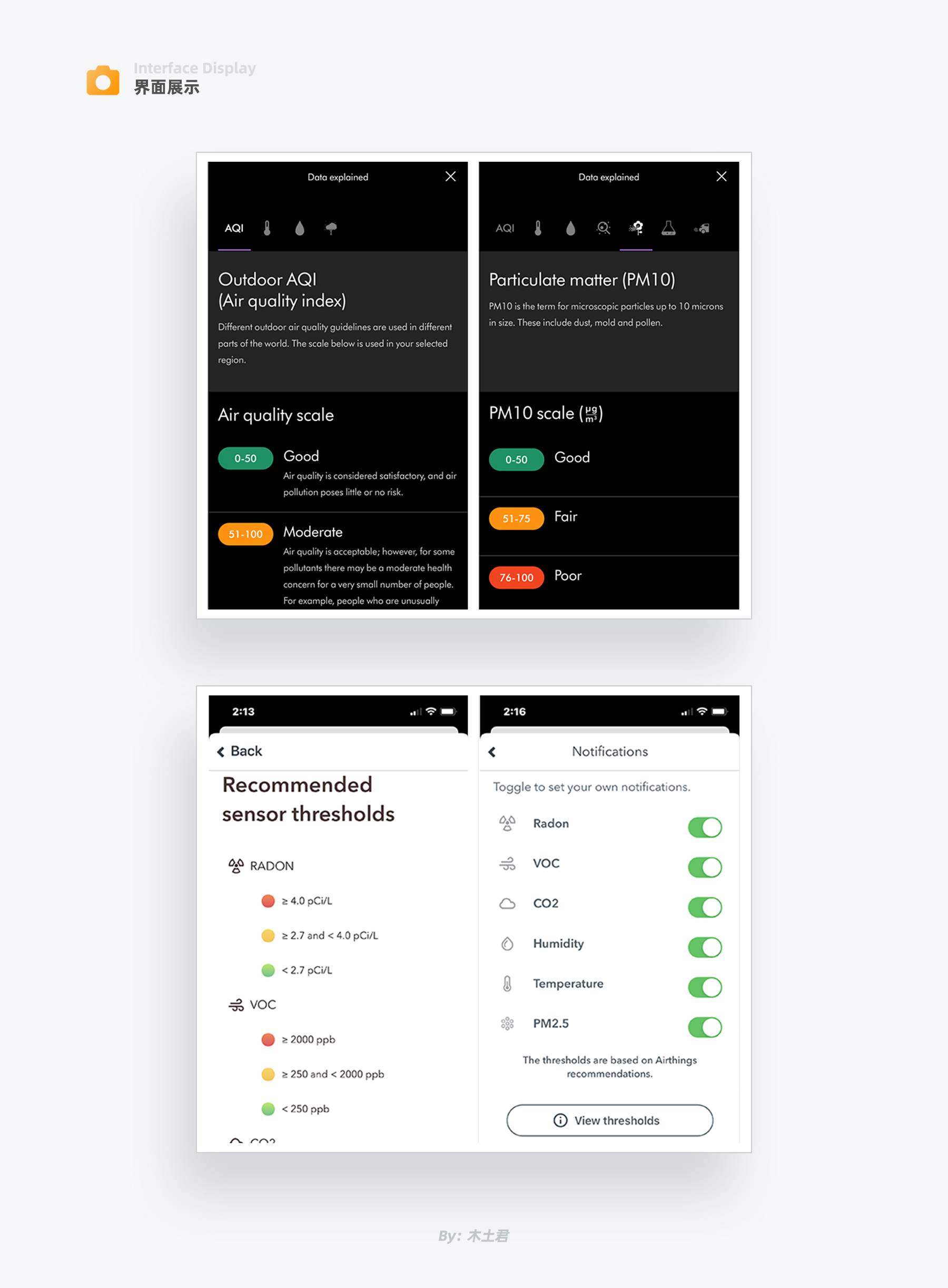
戴森和Smart P1都有各个空气污染物等级的说明,用户可以了解当前空气质量情况及显示规则。
Smart P1 可以让用户设置哪些空气污染物显示,空气污染物等级说明在一页显示,用户需要上下滑动来查找相关污染物。
戴森将污染物类型做成导航形式,用户可以快速选择要看的类型;
范围区间和对应的颜色放一起,强调了他们之间的关联性,并且可以承载更多的说明信息。
对于硬件厂商,在设计界面时,其中一个重要的需求就是“在界面中体现产品”,从而增强产品的独特性、辨识度。那么如何做才能恰到好处的向用户展示产品信息呢?来看看戴森怎么做的,具体主要有两方面:
1、App中产品出现的节点;2、以什么形式展示产品。
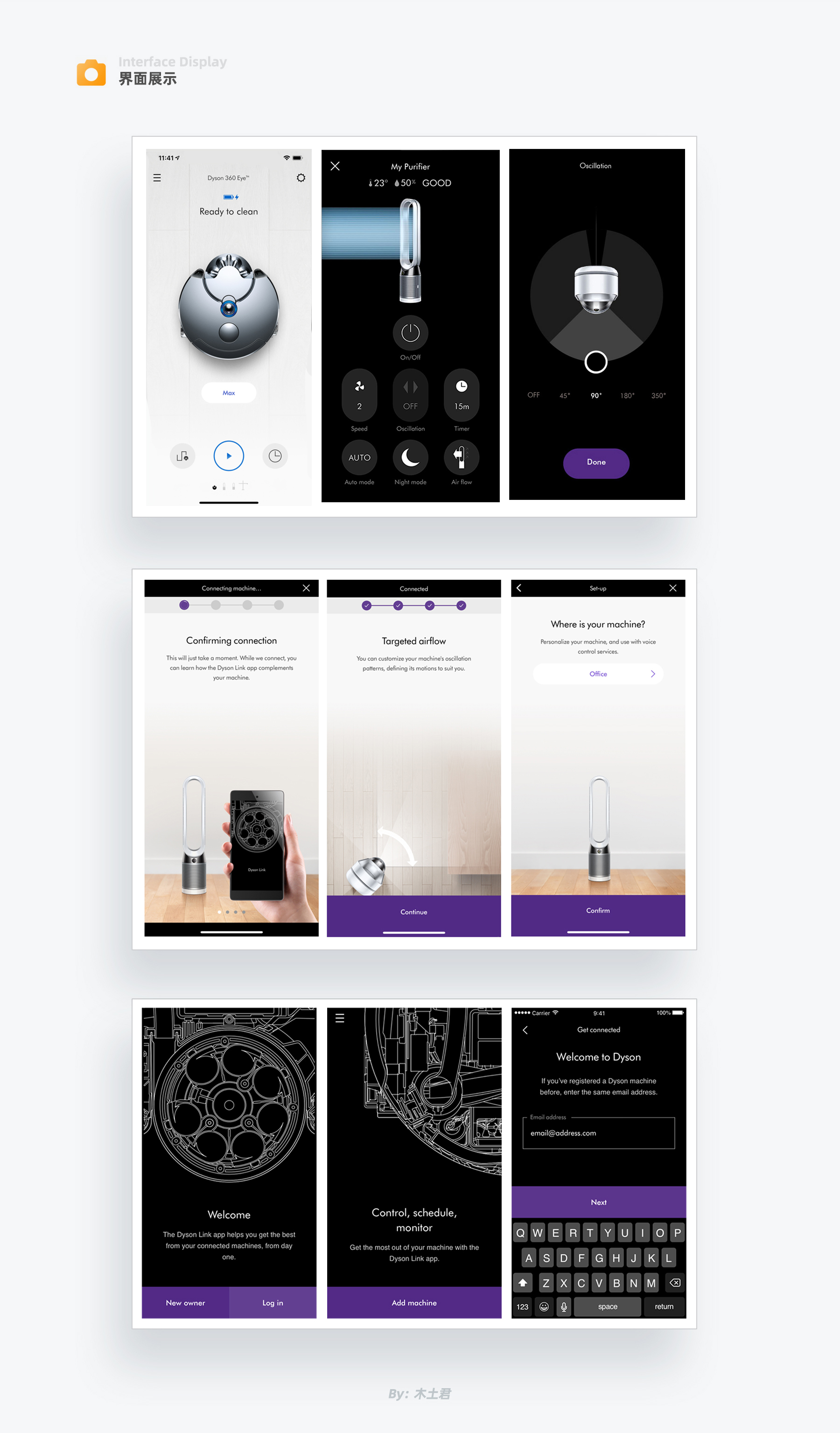
最顺其自然的就是在设备控制界面放置对应的产品,其次就是在引导页中体现,可以很直观的告知用户如何操作及产品当前的状态反馈。
最后还可以在登录页、空状态页作为装饰元素出现。
产品展现形式在控制界面及引导页面要尽可能展示产品当前场景下的样子。
例如:在调节角度界面,用俯视图可以更加直观体现旋转角度的状态。
在房屋界面,由于只需要体现设备状态,所以用45度视角尽可能体现产品独特的造型细节。
在登录页使用产品线框图作为装饰元素,减少对文本内容的干扰。
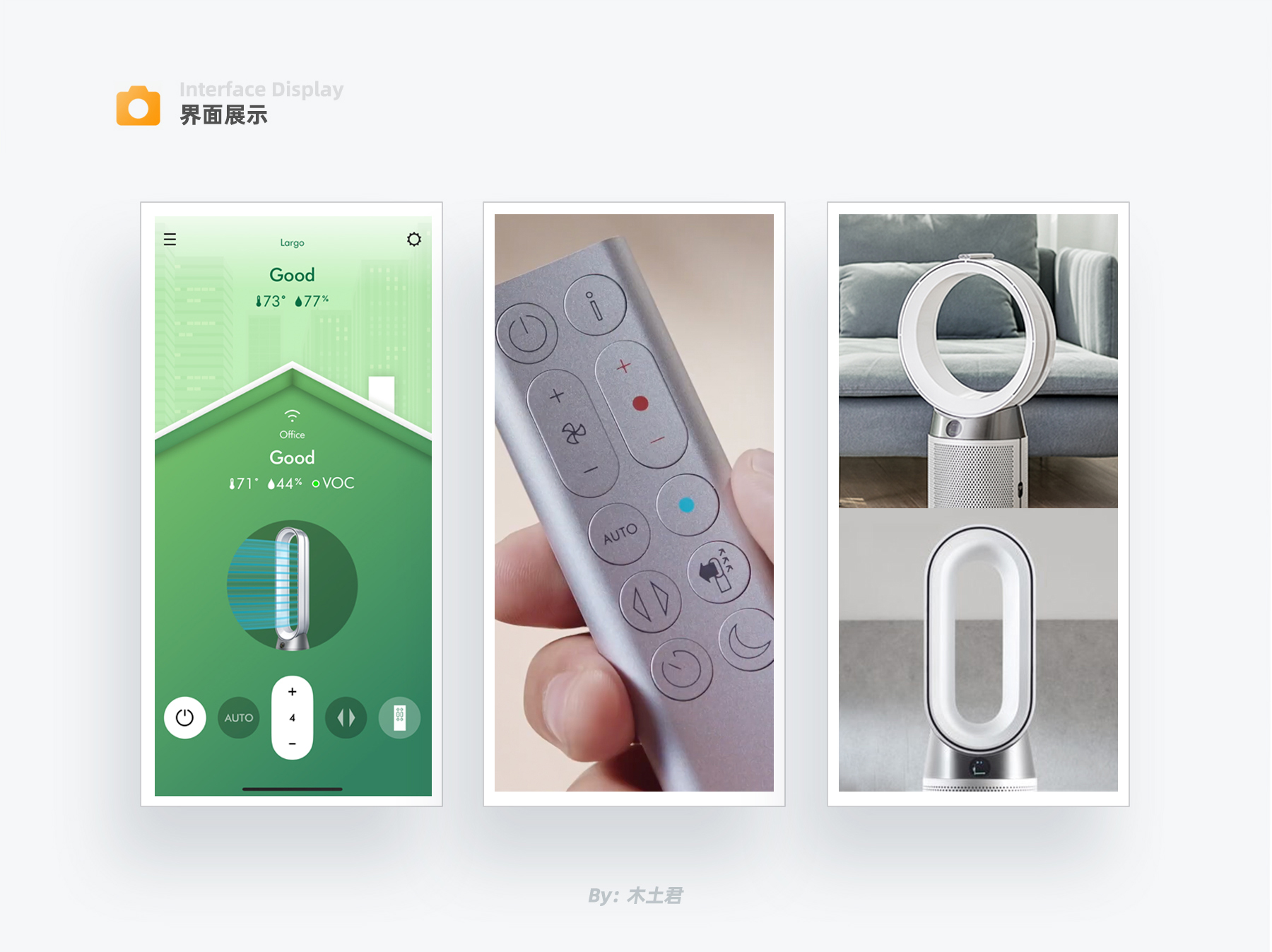
首页上空气净化器选取常用的功能作为快速入口,并且使用圆、圆角矩形作为按键外框,我们看它的实体遥控器、产品造型,就知道为什么要用这2种形态了,这样可以延续戴森的产品特征,使得整体品牌更具辨识度,达到强化品牌渗透的目的。
右下角为设备控制详情入口,通过使用不透明白底与快捷功能键作出区分,还能保持整体性,品质感。
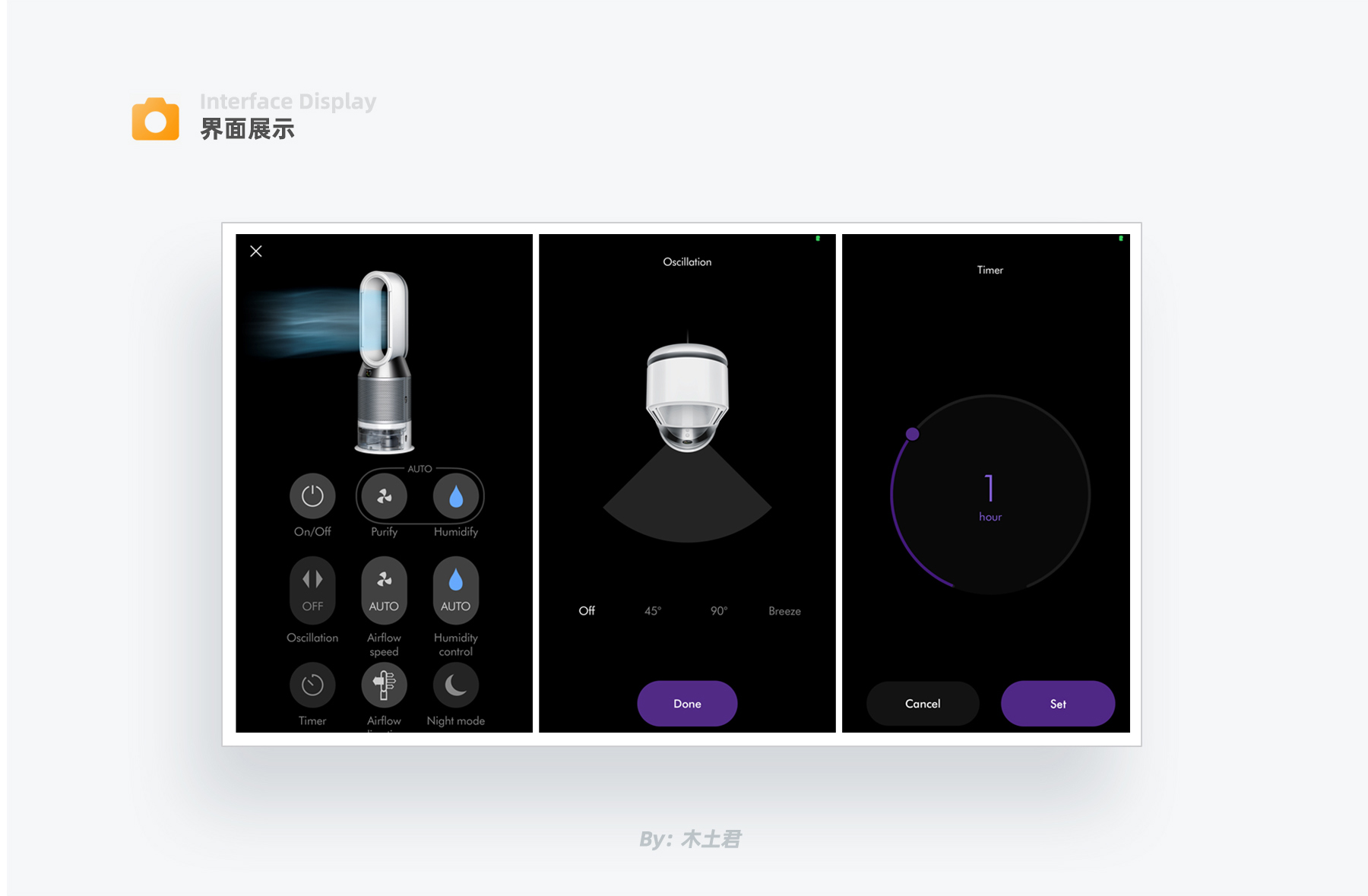
控制详情页放置产品实物图,可以直观展示产品状态,功能图标前期做了区分归类,保证每一行的图标尺寸一致的同时确保它们之间的相关性。角度设置界面,产品使用俯视图,可以直观展示角度信息。
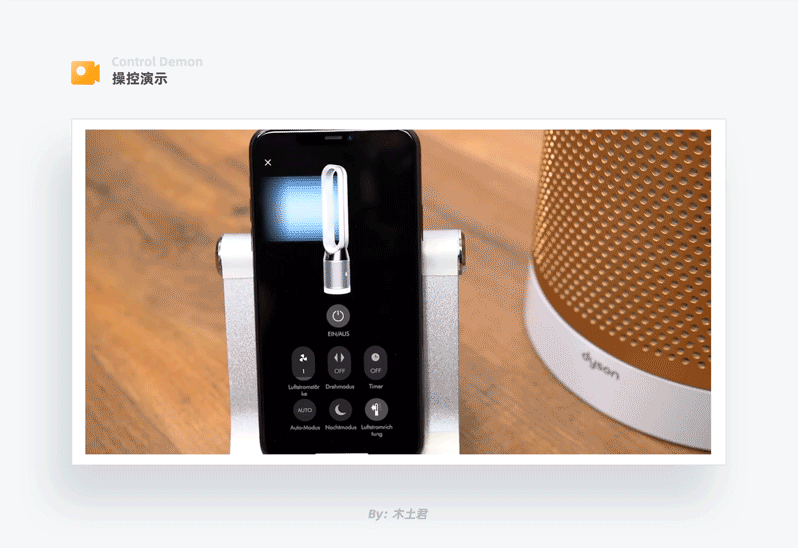
对于用户常用的操作使用滑动手势,例如:风量,长按上下滑动可以很方便设置等级,松手返回确认,风量按钮可以显示风量等级条,用户不仅可以通过数字了解风量等级,还可以通过进度条更直观感知风量大小。
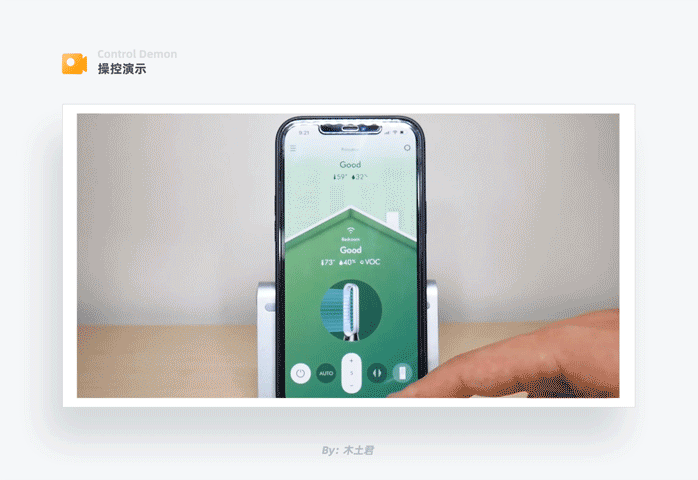
从画面中可以看出,同样的风向设置按钮,在首页,点击后只能进行开启、关闭风向;进入控制详情页,则可以设置具体的角度值;保证在不同场景下即可以快速便捷控制设备,也可以精确控制设备。
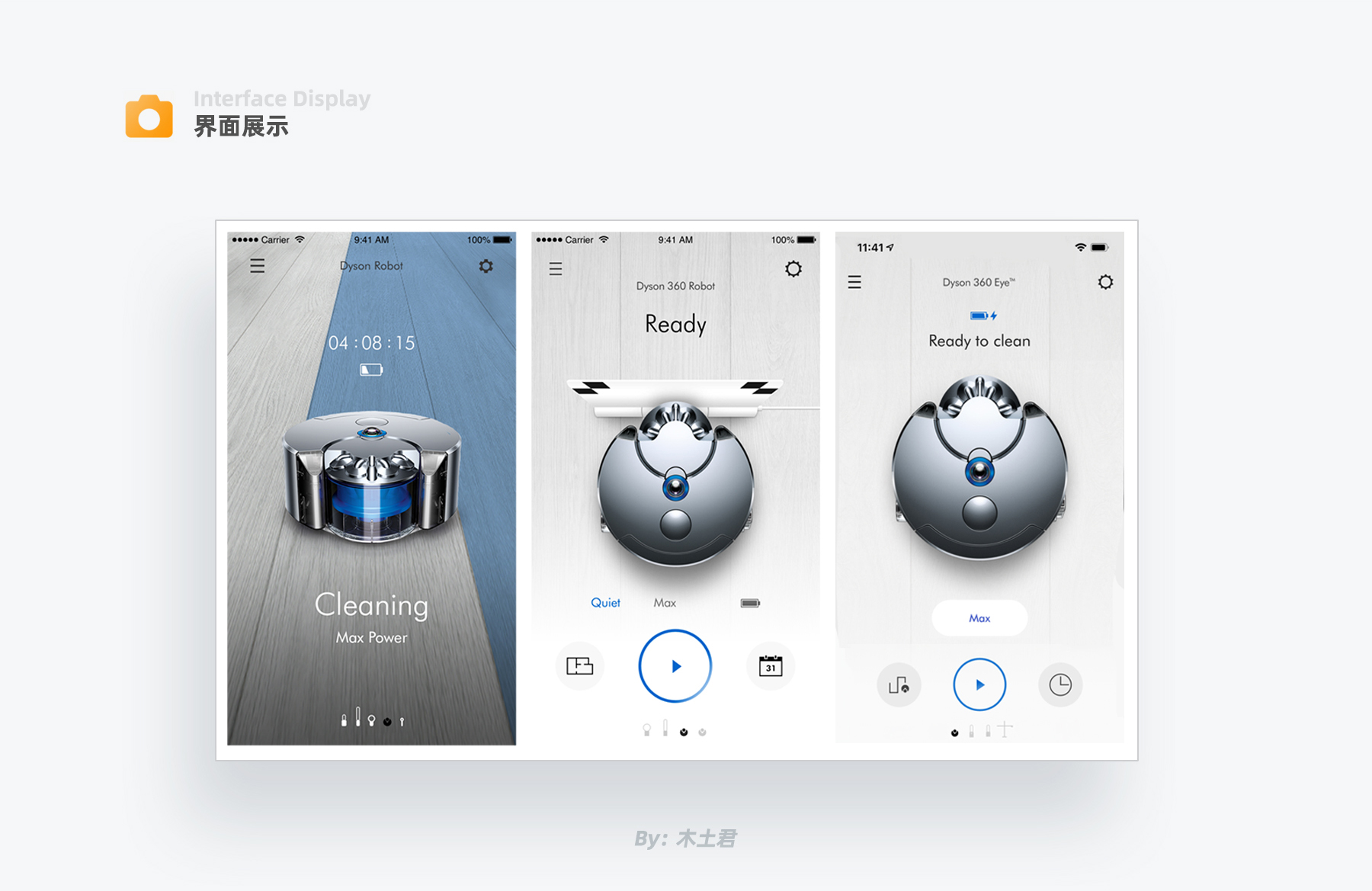
最左边的控制界面是最早的版本,只有启动或停止机器的功能,使用带角度的视角来展示机器与场景,并且机器是可以进行移动擦除动画,体现运行中的状态,这种方式比较耗费开发时间。
中间的界面是过渡版本,较上一个版本做了优化,采用正视图,并且增加了运行强度、运行区域、定时功能,底部的地板元素渐变处理减少了画面对功能入口的干扰,既能体现场景,还更加易用。
最右边界面为最新版本,放大了产品,减少了不必要的视觉元素,弱化了地板背景;充电图标和设备状态放置顶部,与功能区做区分;运行强度选项由展开变成收起,估计这个功能使用频率较低;运行区域、定时功能的图标做了优化,更加贴切。视觉和功能得到了完美的平衡。
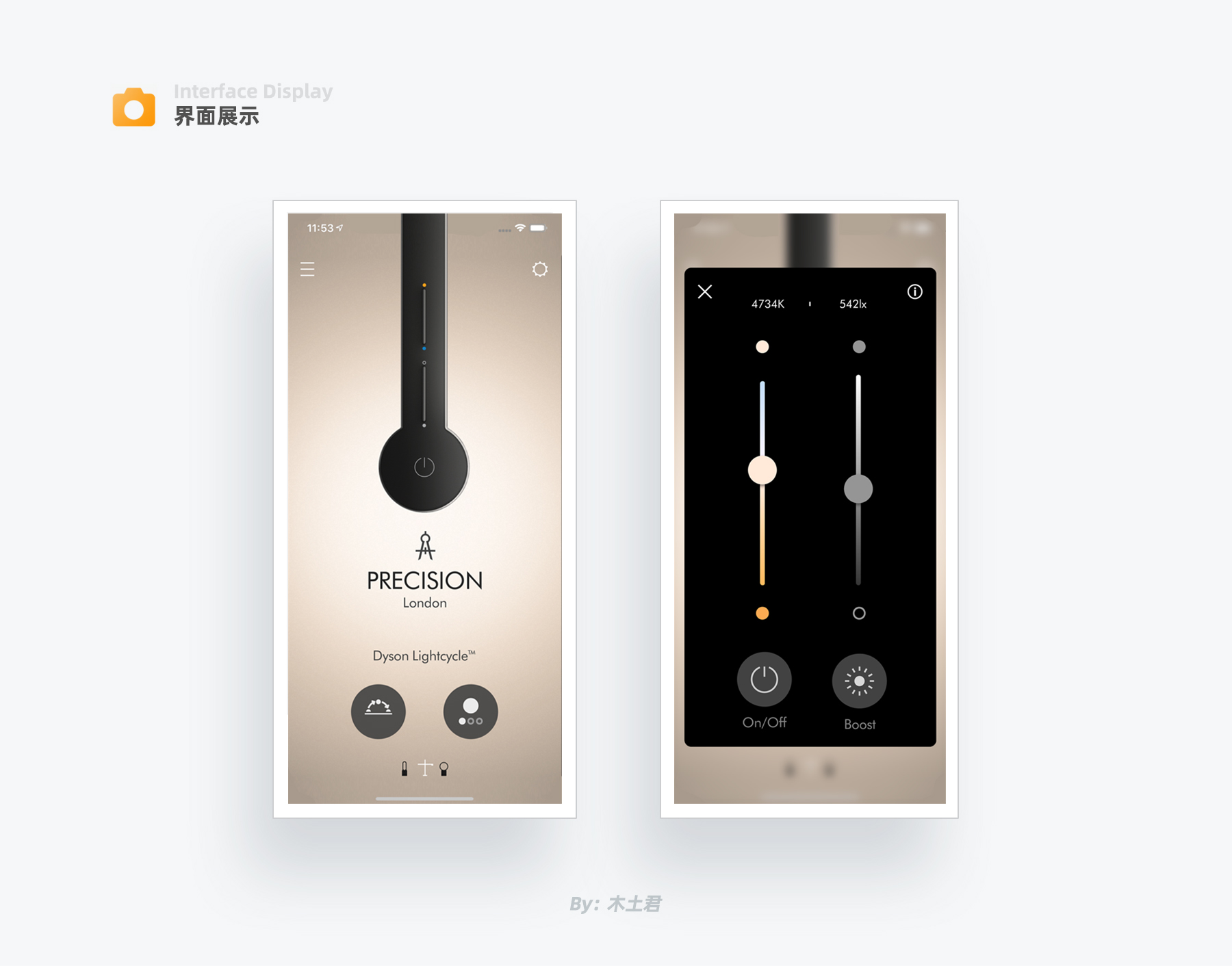
灯光控制界面,主画面是灯顶部实物图,值得一提的是,点击图片上的开关按钮就可以实现灯的开启关闭,很直接;点击开关上部的区域,会弹出色温、亮度调节界面。功能区域和实物结合的形式值得我们学习。
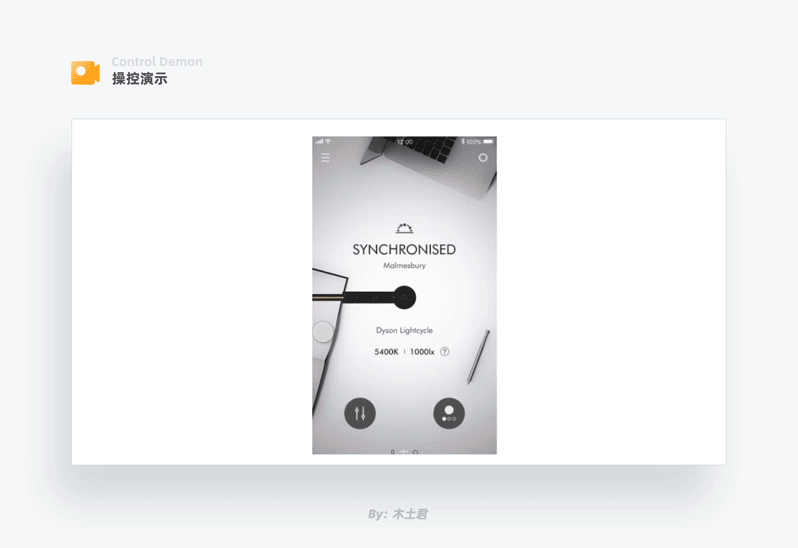
右下角为场景选择,可以选择系统自带的灯光使用场景,例如:读书模式、休闲模式,也可以自定义,可以方便快速设定光线。
通过对戴森App的分析,我们了解到了可以通过拟物或者将功能控制区与实物结合的方式,提升用户操控体验及产品品牌辨识度;对于硬件产品App,要尽可能保持与实物的一致性,突出产品特征,包括按钮形状、色彩;还有就是可以学习到戴森为了平衡用户与品牌方的需求,在视觉层面、交互层面的细微改动下的思考方式。

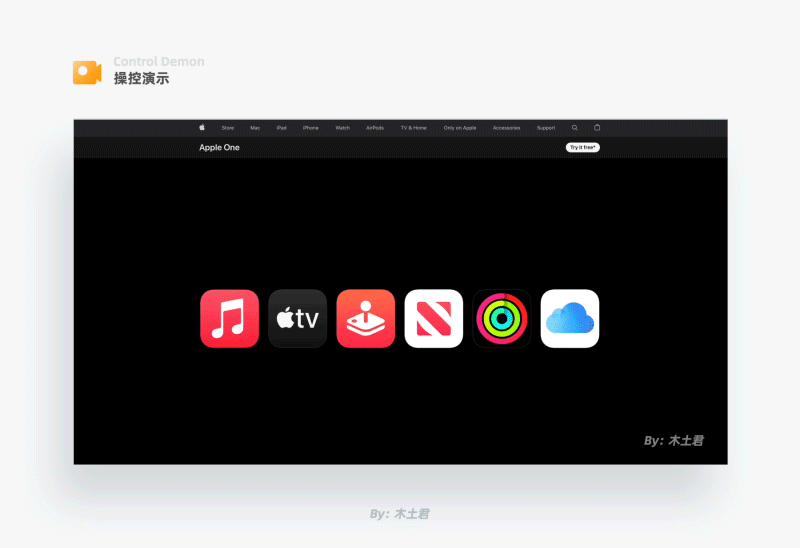
Apple One里面有6款不同类型的应用捆绑在一起,页面开篇这6款应用图标横向平铺,随后依次翻转,接着Apple One也翻转出来,向用户强调它们被包含在该产品里。

品牌图标演化出多种圆形内容,内容还会不断变化切换,最后又融合成品牌图标,简单明了直观告诉用户这个功能可以解决用户哪些问题。
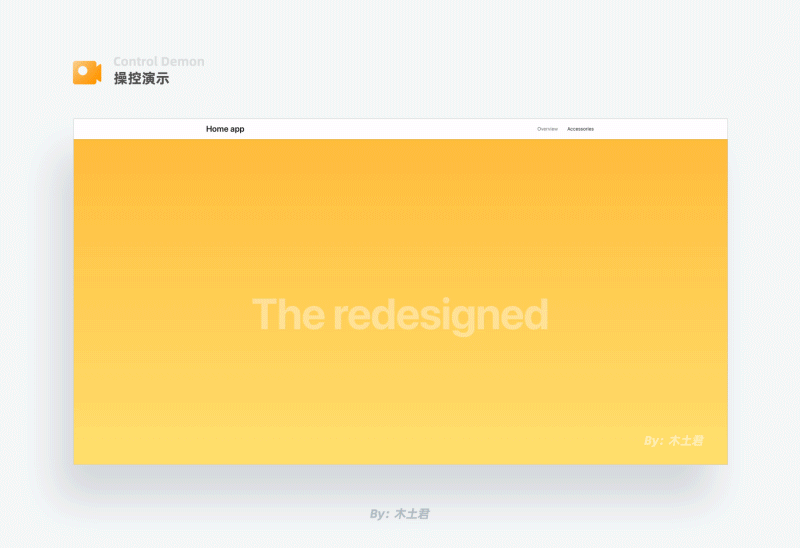
开篇在浅黄色背景上告诉用户智能家居应用被重新设计,随后不断加深的黄色房屋造型逐渐由大变小叠加起来组成了Home app的图标,引出介绍内容;通过放大品牌情感温度从而向用户传达品牌理念。
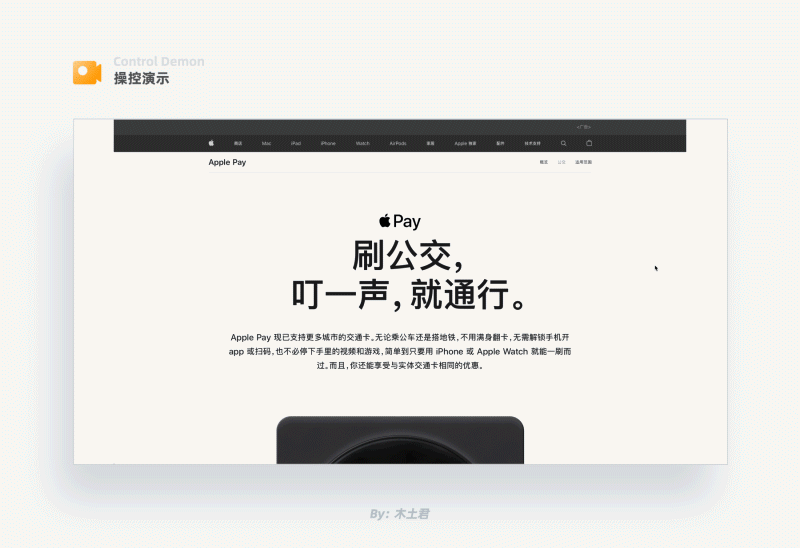
为了让更多的人使用Apple Pay,苹果向用户展示了真实的使用过程,降低认知成本,让用户更容易接受并使用。
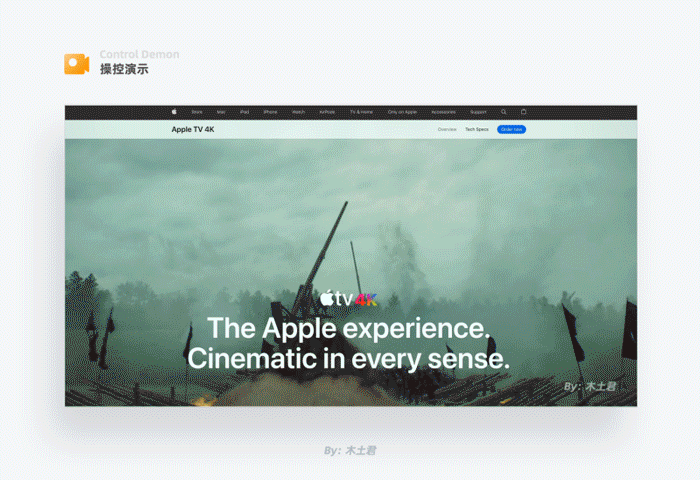
用全屏视频内容刺激用户感官,然后内容逐渐缩放到电视内,一开始就把试听体验注入到了用户脑海中。

背景颜色及内容伴随电视中的视频一同切换,让用户明确感知产品能做哪些内容。

特写展示遥控器,随着遥控器角度变化,内容也跟着变化,就像有位销售拿着产品在你面前,详细为你讲解每一个按键的功能。
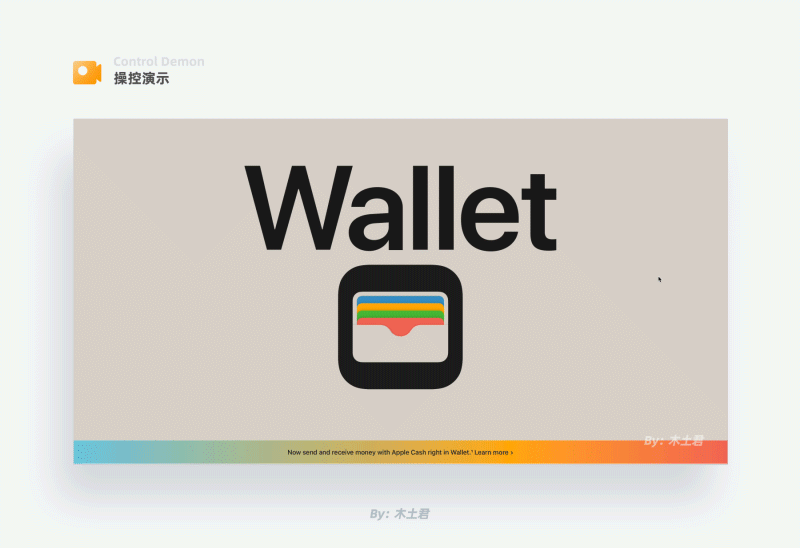
苹果钱包图标及文字逐渐放大向下移动,并将文字顶出屏幕以外;整体接着放大,钱包底子继续下移消失,只留下钱包内的彩色卡片,说明文字上升出现。

随着页面往下,蓝色卡片向上移动,卡片内文字渐显,页面整体变成蓝色,苹果巧妙的将图标元素与卖点内容结合,并通过不同颜色来区分不同内容。

滑到页面最底部,四张彩色卡片又逐渐插到钱包里,最后再强调用户去使用。
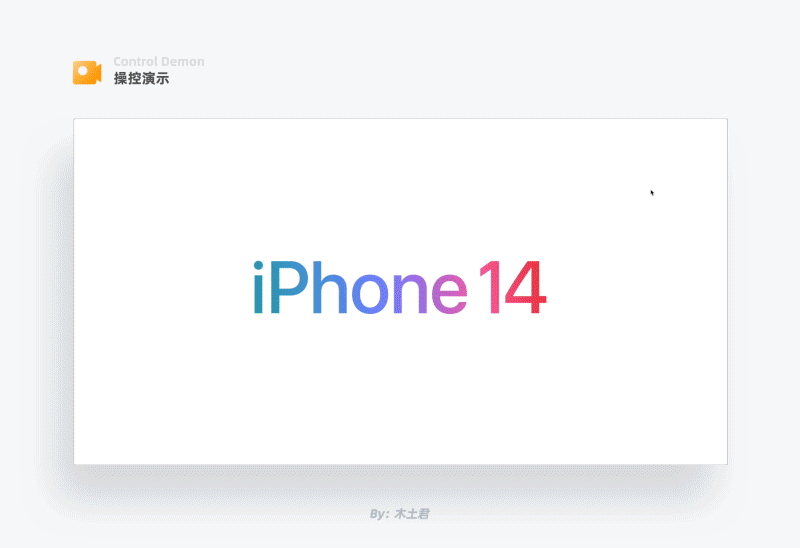
卖点先后出现,层层递进,随后产品被新功能及核心特点弹开, 将产品大、有多大、续航强以及新功能先后映射到了消费者脑海里。
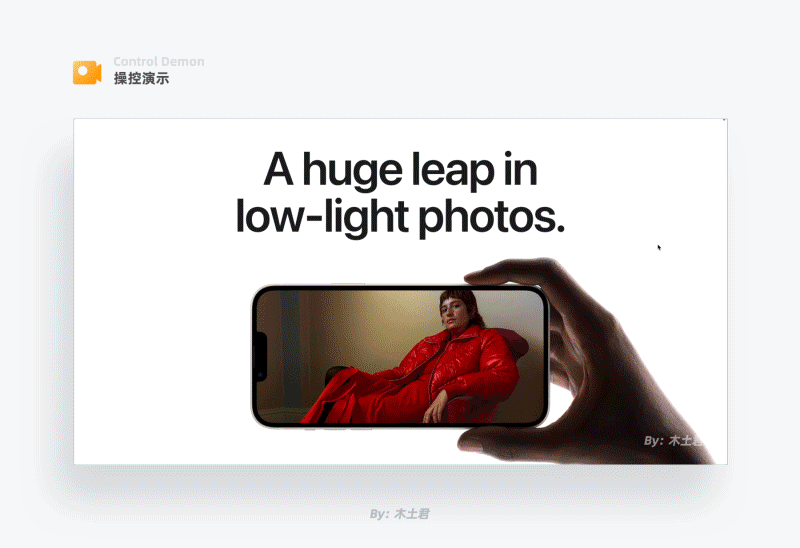
产品用广角的视角依次出现,一方面展示产品颜色规格、另一方面暗示产品屏幕大。

Plus和电池一同进行充电动画,仅仅一个关键词和一个图标,就形象的描述了电池容量大的事实,紧接着更加具体的参数逐一显示,强化究竟有多大。

产品旋转运动最后合并成一个由大变小,最后出现价格,强调改产品很实惠。
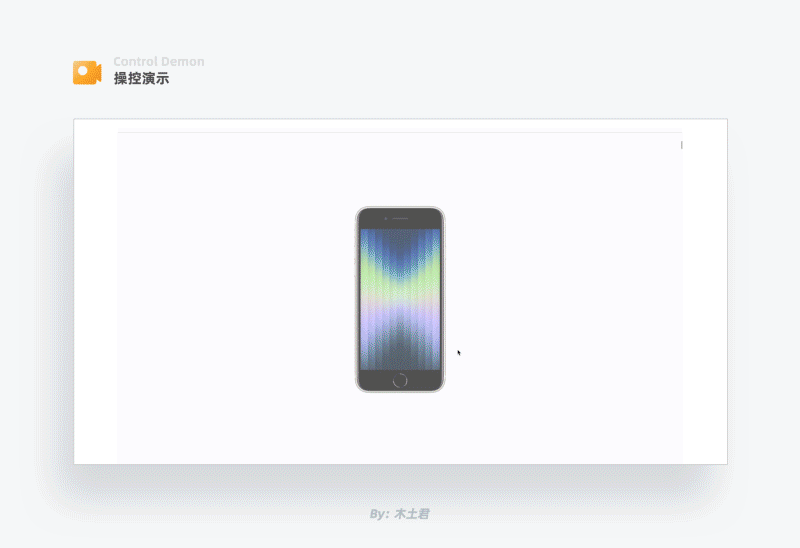
手机旋转放大,原来的桌面壁纸变成了产品卖点的背景,将产品和卖点顺滑的联系在一起。

电池图标与卖点一起进行充电动画,将卖点顺其自然的表达出来。
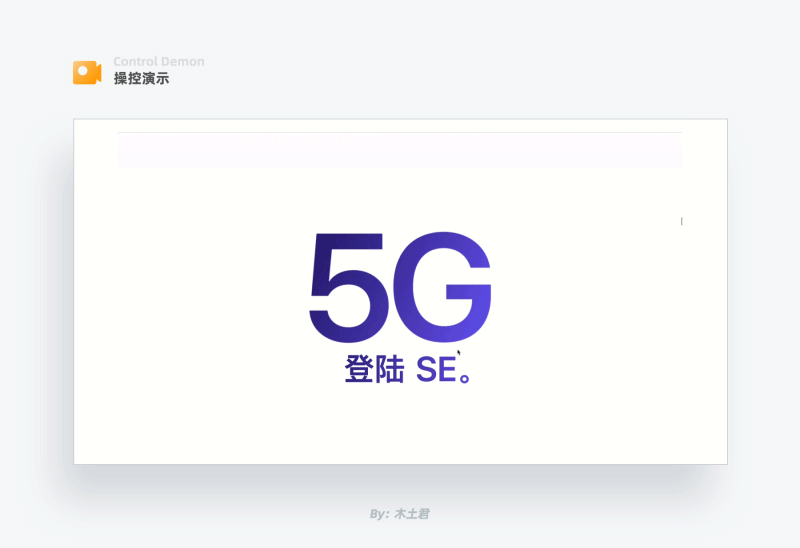
让每一句文案丝滑的连接出现,让用户能够感知出产品低延迟的优点,接着产品侧影出现将之前内容擦除,引出处理器的强大。
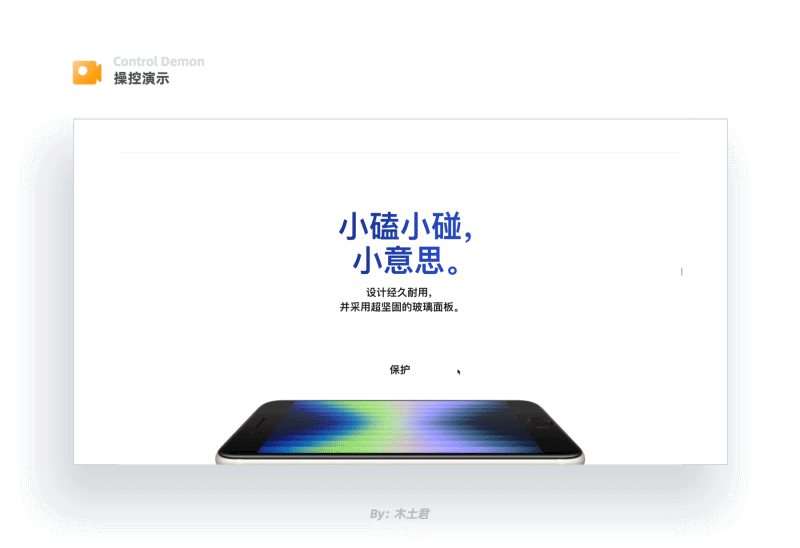
就如卖点所说,产品很贴心的前后为你旋转展示它的面板,让用户看的真真切切。

水花下落被手机弹开,直观的告诉用户它是防水的。

漆黑的背景写着14Pro的标题,随后标题消失,同时产品从无限大缩小,看完这个动画才发现,原来之前漆黑背景是新款产品的灵动岛,随后灵动岛展示了在不同场景下的状态,吸引了用户注意。
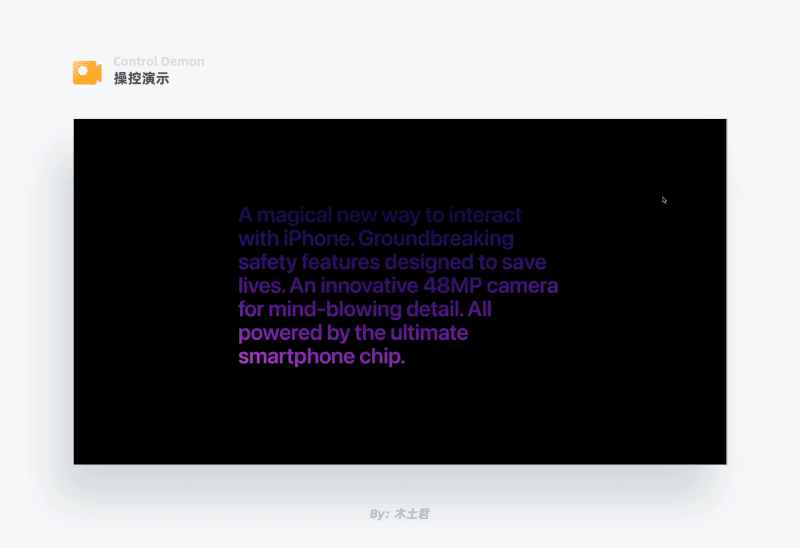
产品说明内容使用新款手机墙纸进行渐变显示,加强了用户对新款产品的感知。
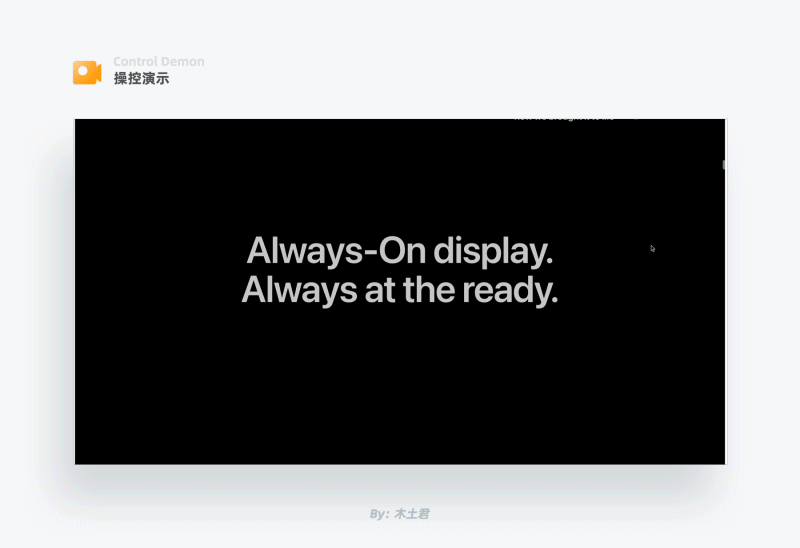
运用视差,营造空间感,手机和里面的内容先是很大,并且展示第一段说明内容;随着鼠标往下滑,手机缩小屏幕内容变化,营造了一个真实的场景画面,来强化新功能的卖点。
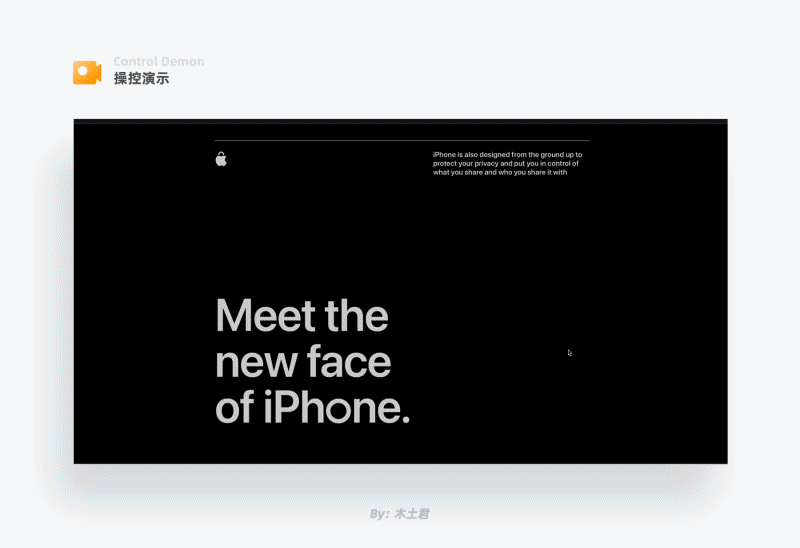
标题不断放大,文字中间的圆逐渐演变成一个圆角矩形,随后带出灵动岛功能动画,用户从头到尾都沉浸在苹果编排的情节中,用户喜欢了解新功能也就顺理成章了。

内容往下看,箭头按钮从左向右滑动,显示查看详细内容的入口,引导用户点击查看,这样做没有哪位用户会拒绝自己的好奇心点进去看看。
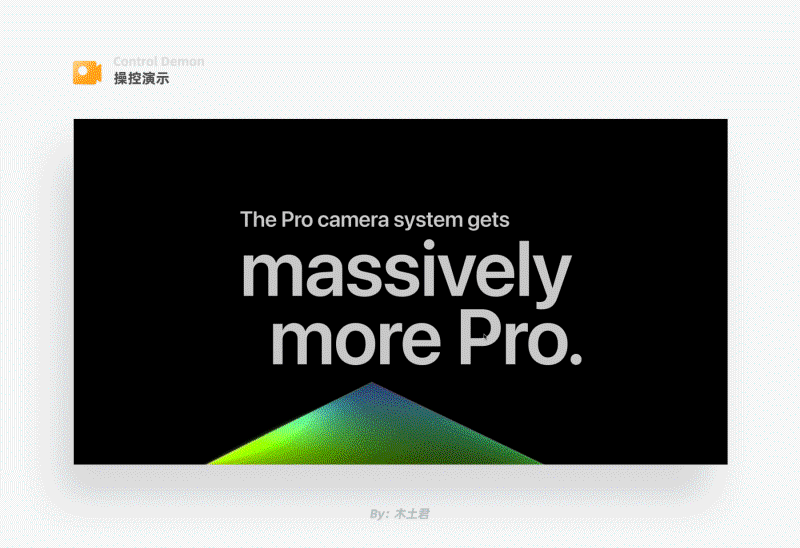
最开始只有大标题和一个科技感的芯片,随着页面下滑,详细内容显现,芯片伴随着分层镜头元素逐渐组装起来,展现出了产品的科技与精密。
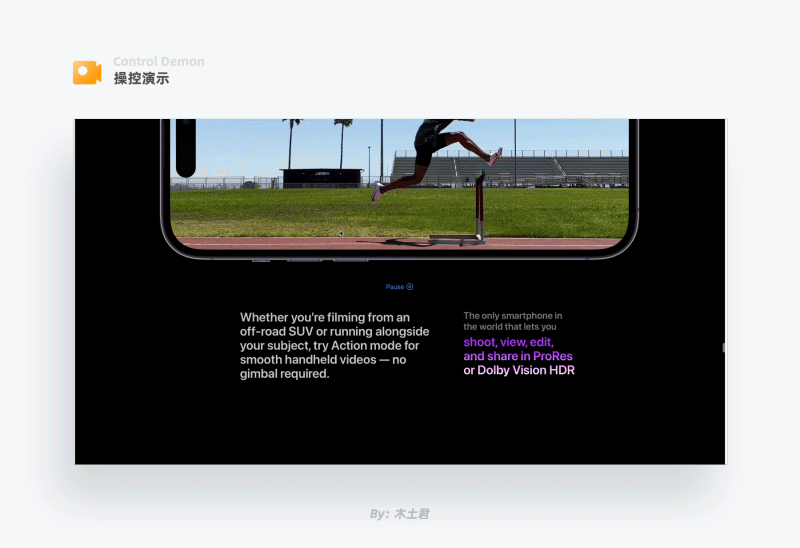
手机背部摄像头用特写镜头伴随机身从平视到俯视的角度变化,将用户视线引到摄像头上,随后显示说明文案强化产品宣传。

开篇全屏出现一朵具有科技感的3d花朵收拢绽放的视频,随后镜头后推,2台产品旋转展开,呈现出一个展翅翱翔的造型,传达出产品性能强劲展翅高飞的势能。
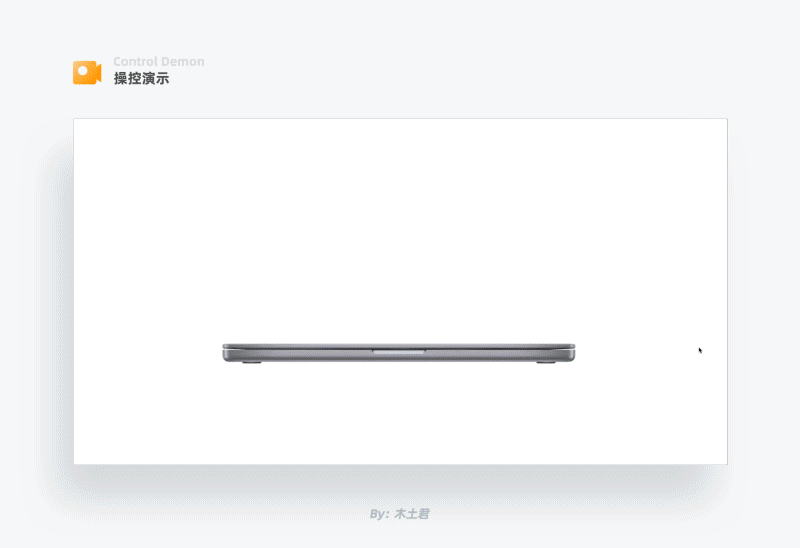
处于合起的笔记本渐渐被打开,里面播放着三维动画界面,暗示用户它正在处理三维任务,随后旋转出2台电脑,关于电脑的核心参数被显示出来,告诉用户具体哪些性能有了提升。
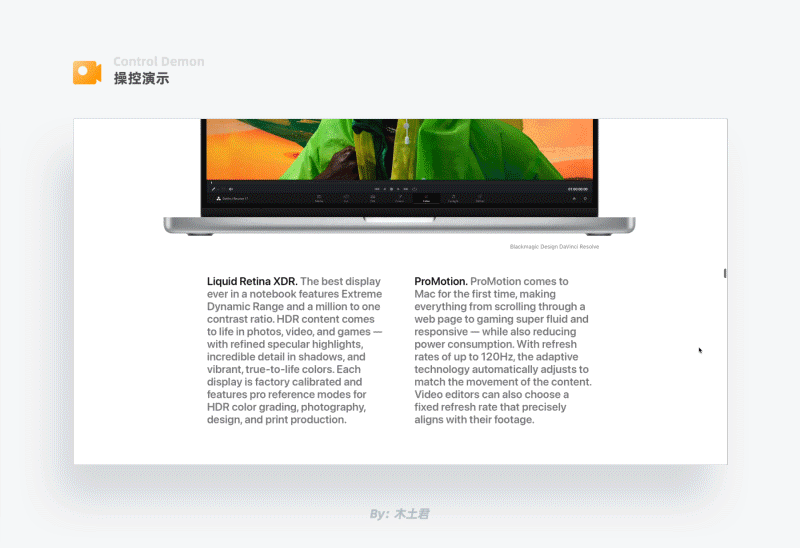
电脑屏幕做爆炸图动画处理,形象展示内部结构,吸引用户关注产品特点内容。
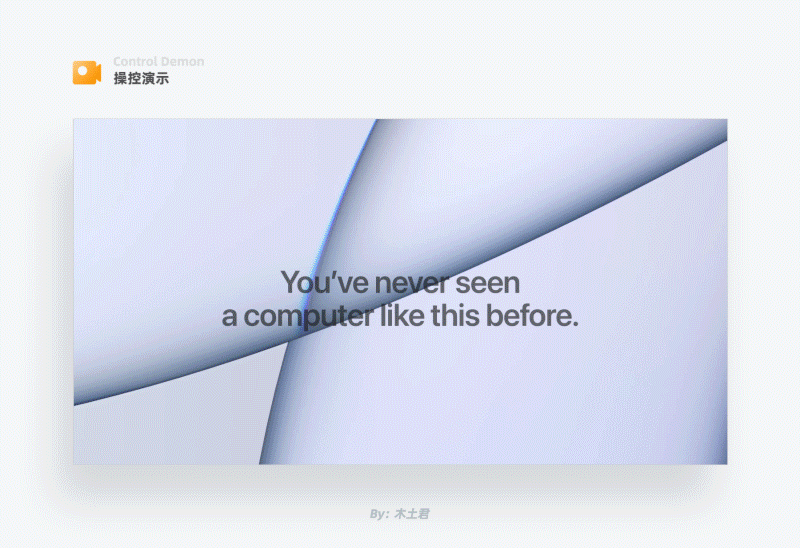
多台不同颜色的电脑旋转排列,镜头不断变换角度,最后依次排在一起用侧视图来唤出标题,在营造出欢快的氛围的同时,还体现出产品多彩的特点。

颜色文案内容不断切换,电脑变换不同组合方式轮番切换展示,接着营造欢快氛围。

体现电脑薄的文案放大显示,随着页面往下,文字缩小,逐渐被电脑侧边遮住,用动态对比的方式让用户感受到电脑的厚度很薄,再往下,屏幕微抬,搭配关于屏幕旋转角度的卖点。

电脑切换颜色体现内容发生变化,旋转角度可以全方位看清新版插口的位置以及体现更方便的使用。

支持多方应用的文案在应用图标的包围中下落,下落的过程中同步显示的应用可以体现支持的应用多,最后和详细介绍文案碰撞,可以很好的衔接用户的阅读视线。
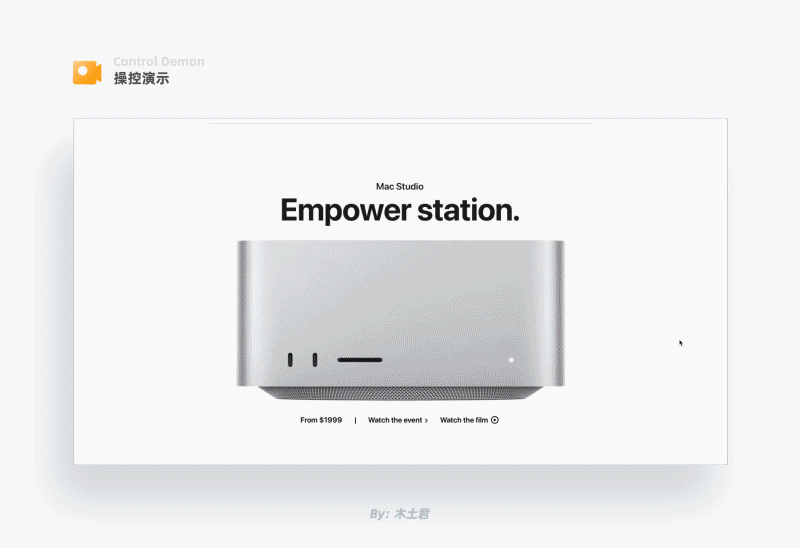
产品逐渐被放大,镜头进入内部,里面迸发碰撞的液体体现产品内部有着强劲动力。
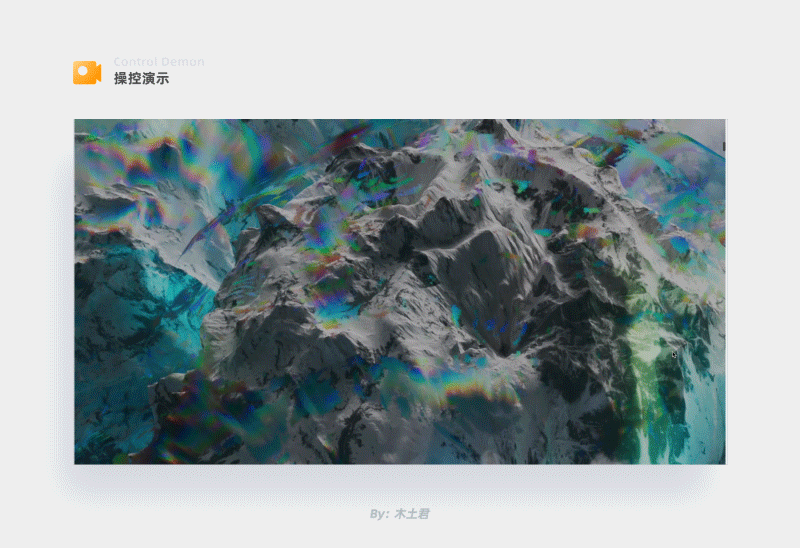
承接上一个内容,体现刚才那么强大的动力的源泉就在你眼前,去选一个吧,伴随着芯片的光影运动,让你觉得这是一个具有魔法般的崭新器物。
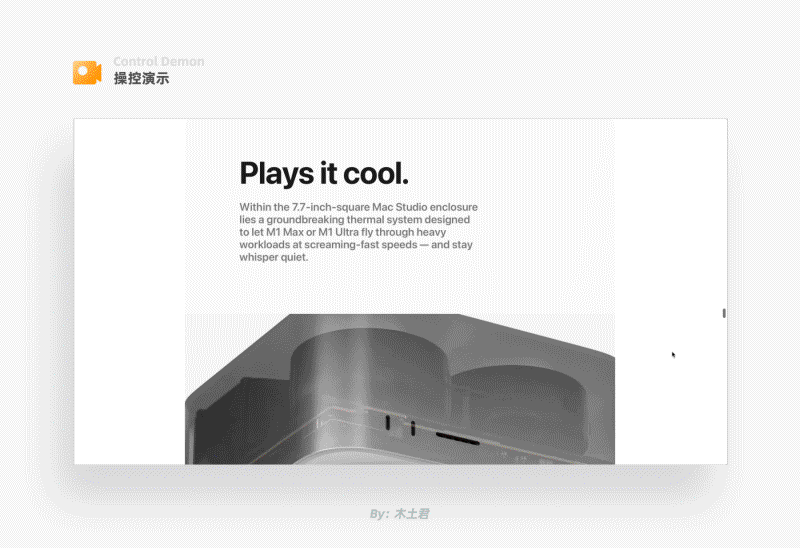
深入产品内部,不同颜色的光束旋转流动,用具象的形式体现产品在散热方面的工作原理以及性能是多么强。

产品快速运动对文字造成拖尾效果,体现产品的轻,以及速度快。
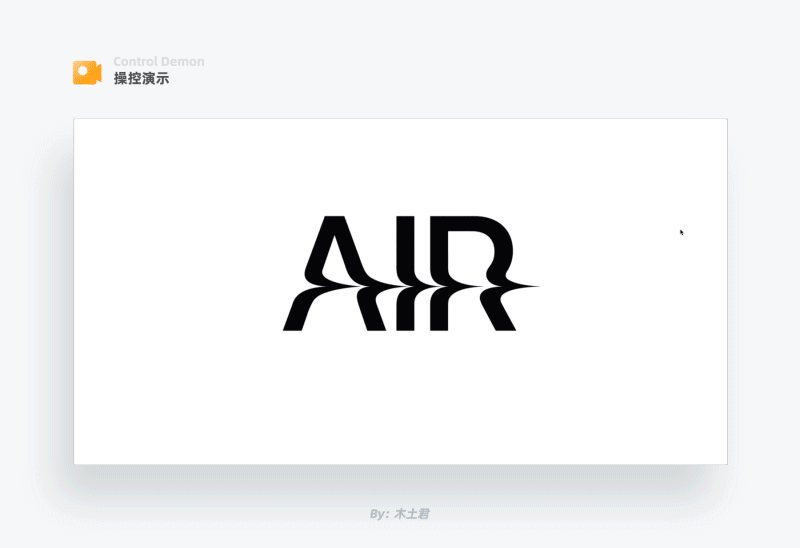
文案内容居于2台电脑狭小缝隙之间,有一种压迫感,体现出新产品的实力很强大,紧接着M2芯片由大变小出现,交代出产品之所以强大得益于芯片。
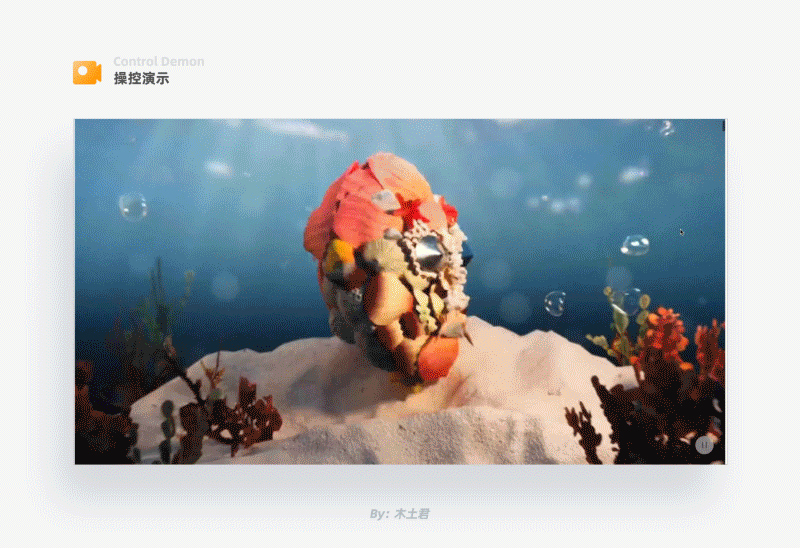
屏幕里的应用在不停的变换,体现电脑在进行不同的应用操作,随后文字出现,强调续航能力很高。
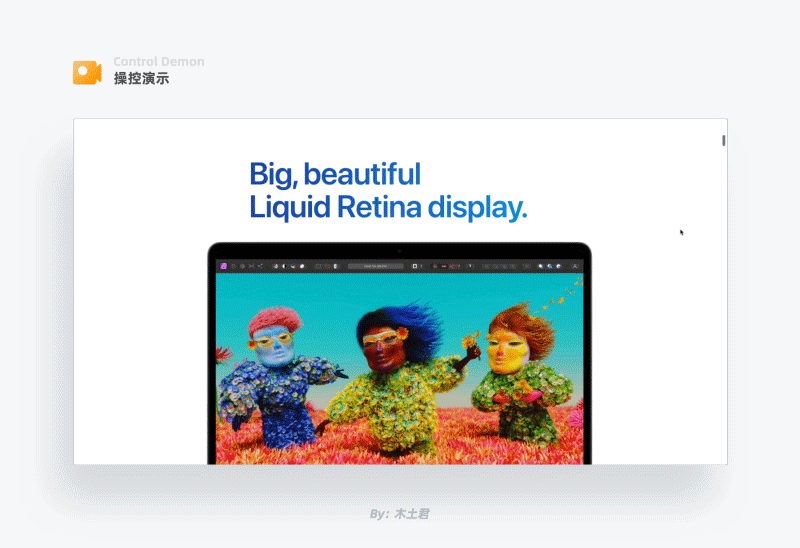
2台电脑屏幕旋转变化,对比出2者间摄像头位置做了更新。

产品旋转,展现轻薄侧面,搭配携带更少,携带更多的文案,让消费者更加肯定它的轻薄。
看了苹果公司网站中的动画,不难看出,动画的核心功能就是用关联的方式强调、强化卖点
具体方法如下:
1、产品如果有多种颜色,那就尽量在画面中一起体现
2、让产品自己说话,善于利用产品的不同角度、运动方式强化产品功能特征
3、不做无用动画,让每一个动画表达明确的意图,不要让用户觉得它只是在动
4、把控文案展现在用户眼前的先后顺序,用故事把它们串联在一起,从而掌控用户阅读节奏
最后我们试想一下,如果网站中的动画内容全部变成静态,那会带来什么样的后果
1、内容会变得枯燥,卖点得不到强化,用户购买欲下降
2、静态内容很难描述一些抽象的功能,例如:如何体现产品散热很好,音质怎么个好法
3、内容太多占空,原本一个动画就能说明的内容,非要写大篇文字
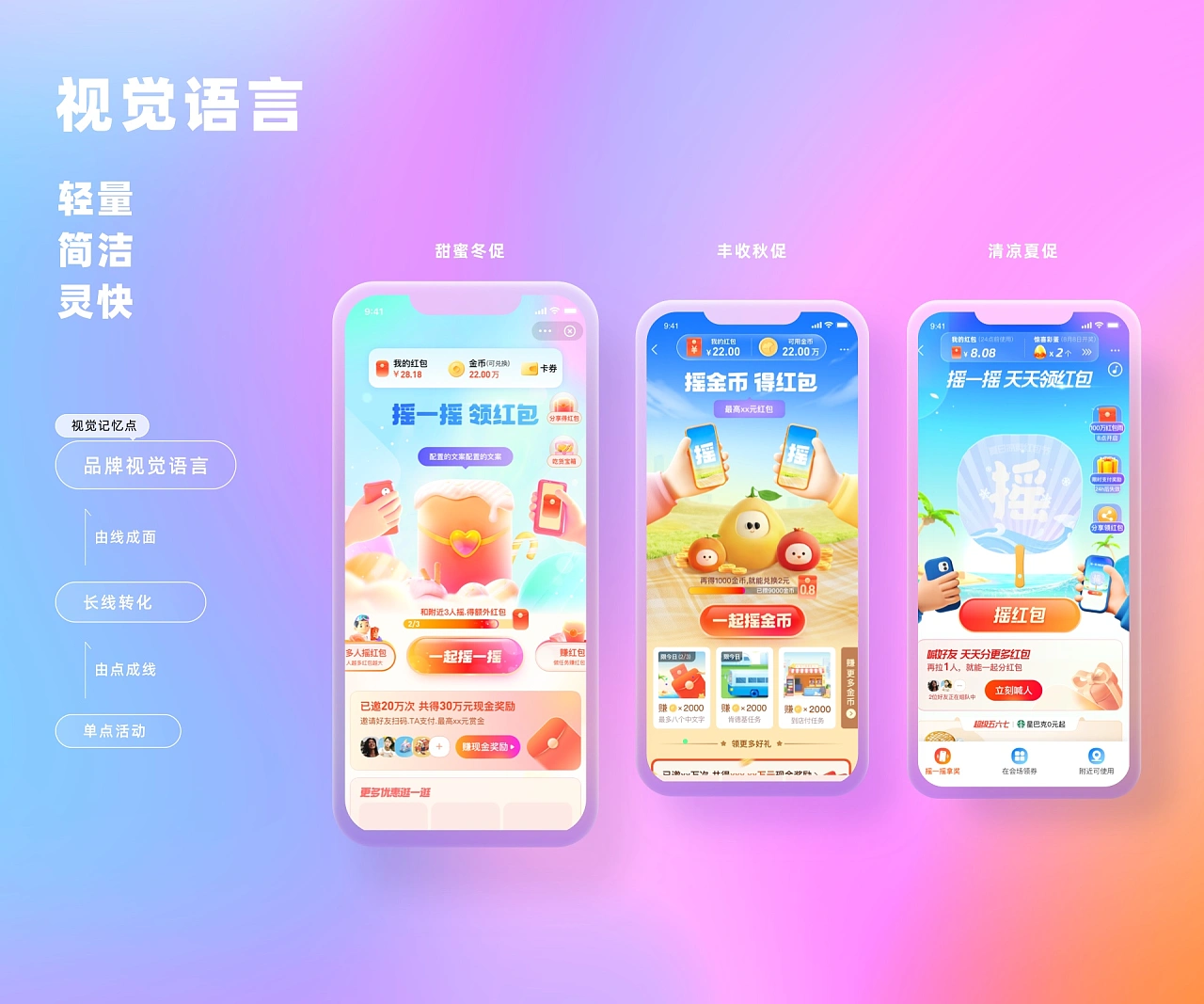
行为设计就是通过一些方法来引导行为,博取用户的注意力和时间。用户每次使用产品都是一次和产品交流的旅程,在这个旅程中,我们可以通过一些方法来影响用户的决策,引导用户的行为,从而达到产品目的。

斯坦福大学的B.J.福格总结了行为模型:
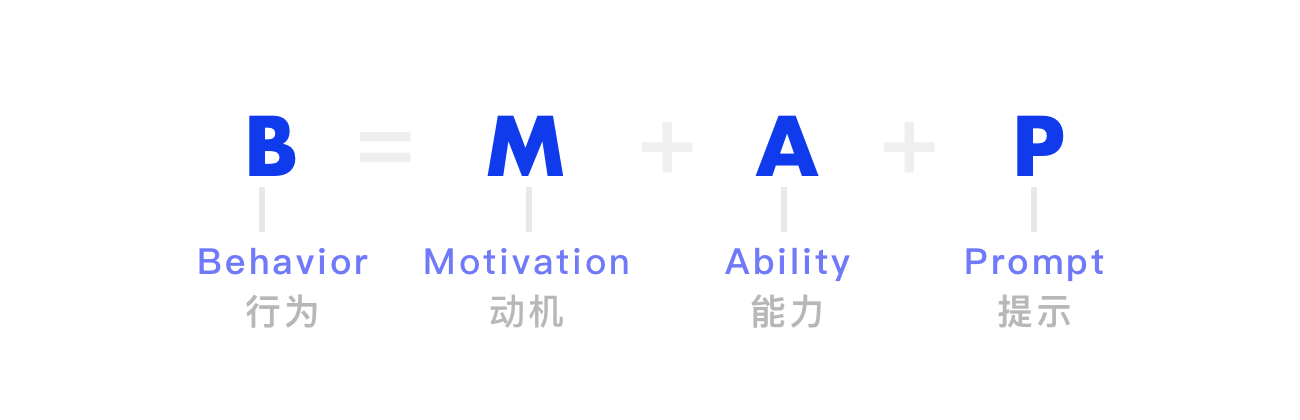
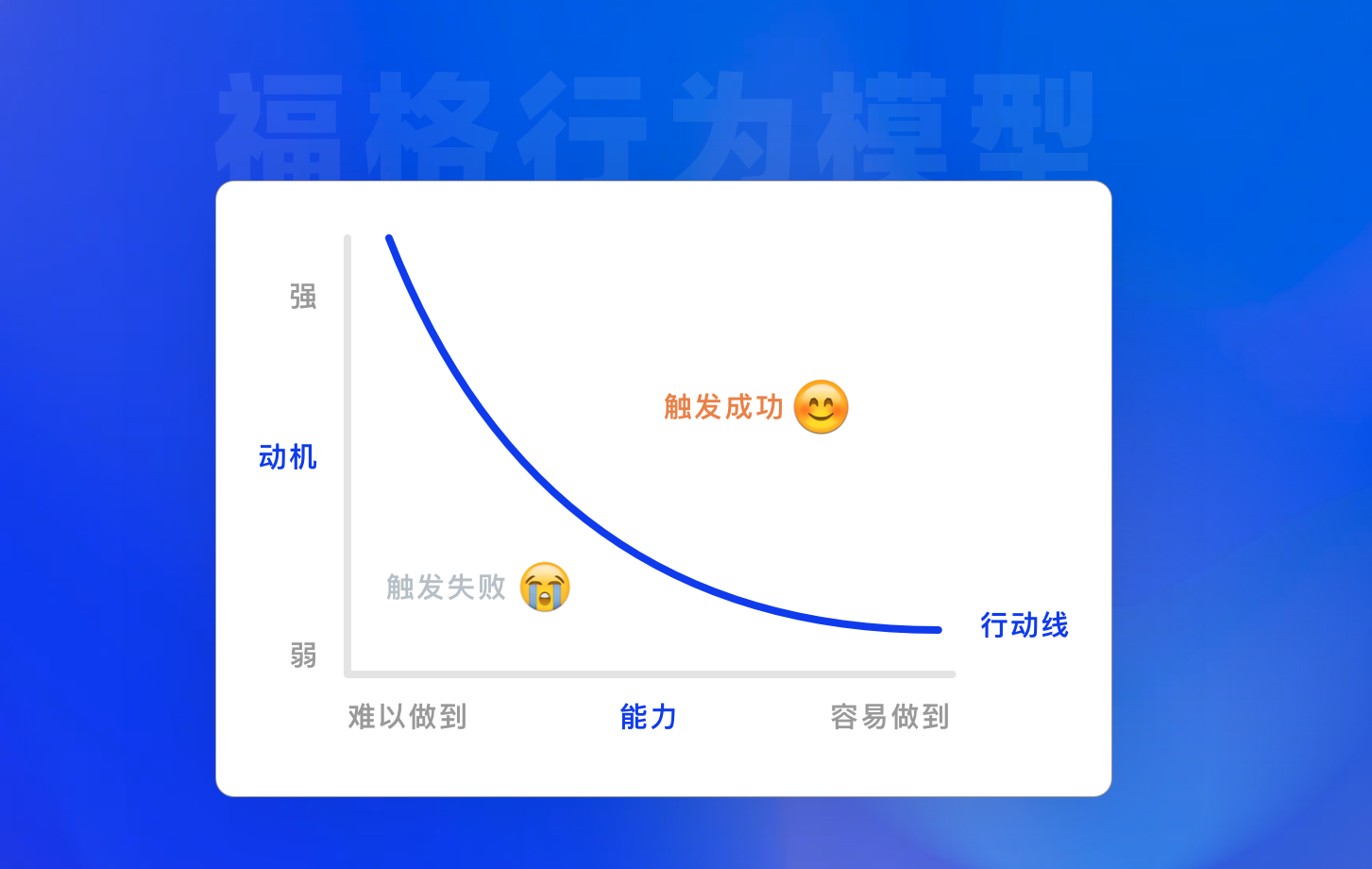
从这个模型中可以看出,福格教授把行为归结为3个影响因素:动机、能力和提示
这三个因素又是以什么样的具体方法对我们的行为进行影响的呢?有以下几个方面:
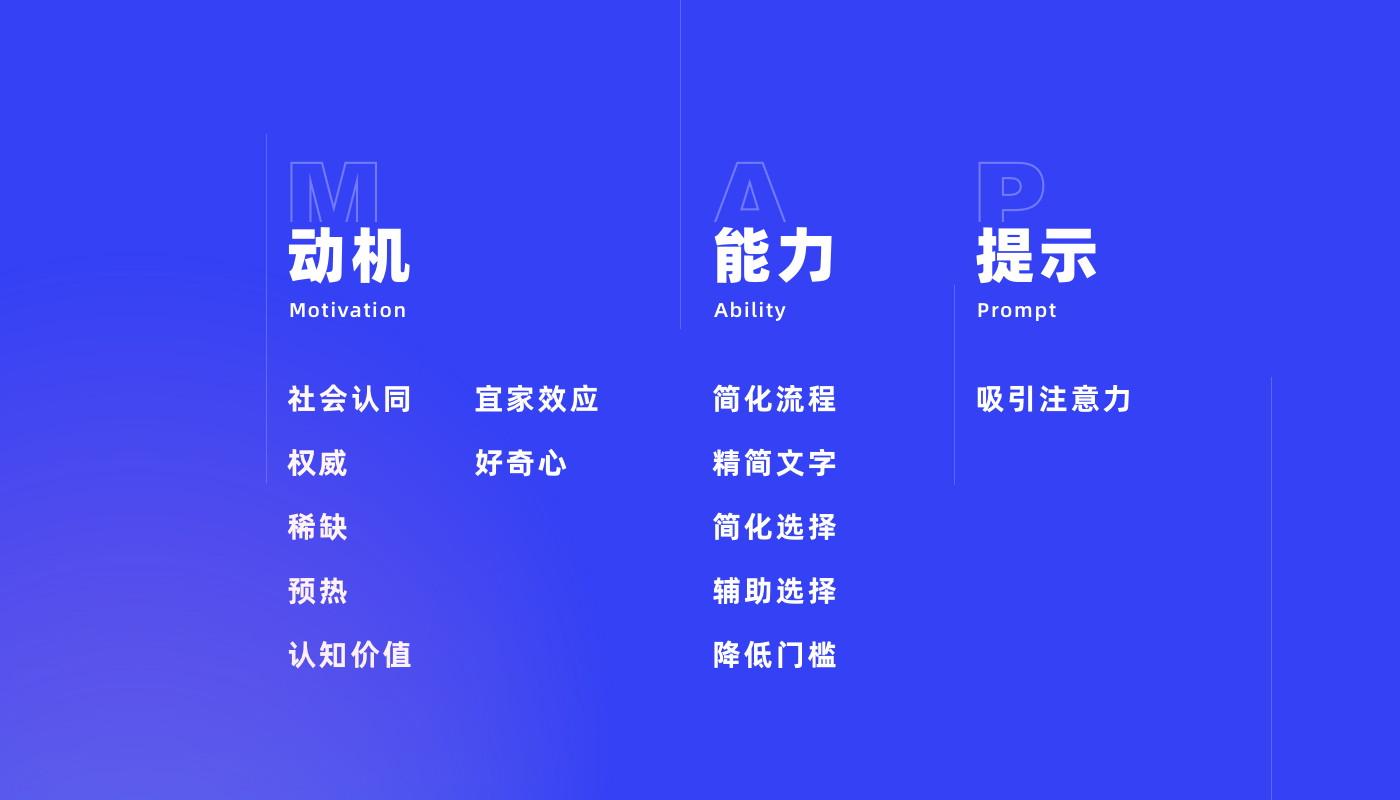

动机是做出行为的欲望,是人行为的动力源泉,动机也是最难提高的。
人是群居动物,有强烈的社会属性,在判断什么是正确的时候,人们通常会根据其他人的意见行事。而且通常我们对社会认同的反应方式是无意识的,特别是在自己内心有不确定性时,最有可能认为大多数人的选择是正确的。
在产品设计中,“多数人的选择” 常常会作为一个重要的信息展现给用户。比如寸土寸金的淘宝首页推荐卡片里会把XX人付款作为露出信息。网易云音乐会把播放量当做歌单的必要信息之一。都是告诉用户,看,许多人都购买了这件商品;看,好多人都选择听这首歌,如果你也这么选应该不会错。
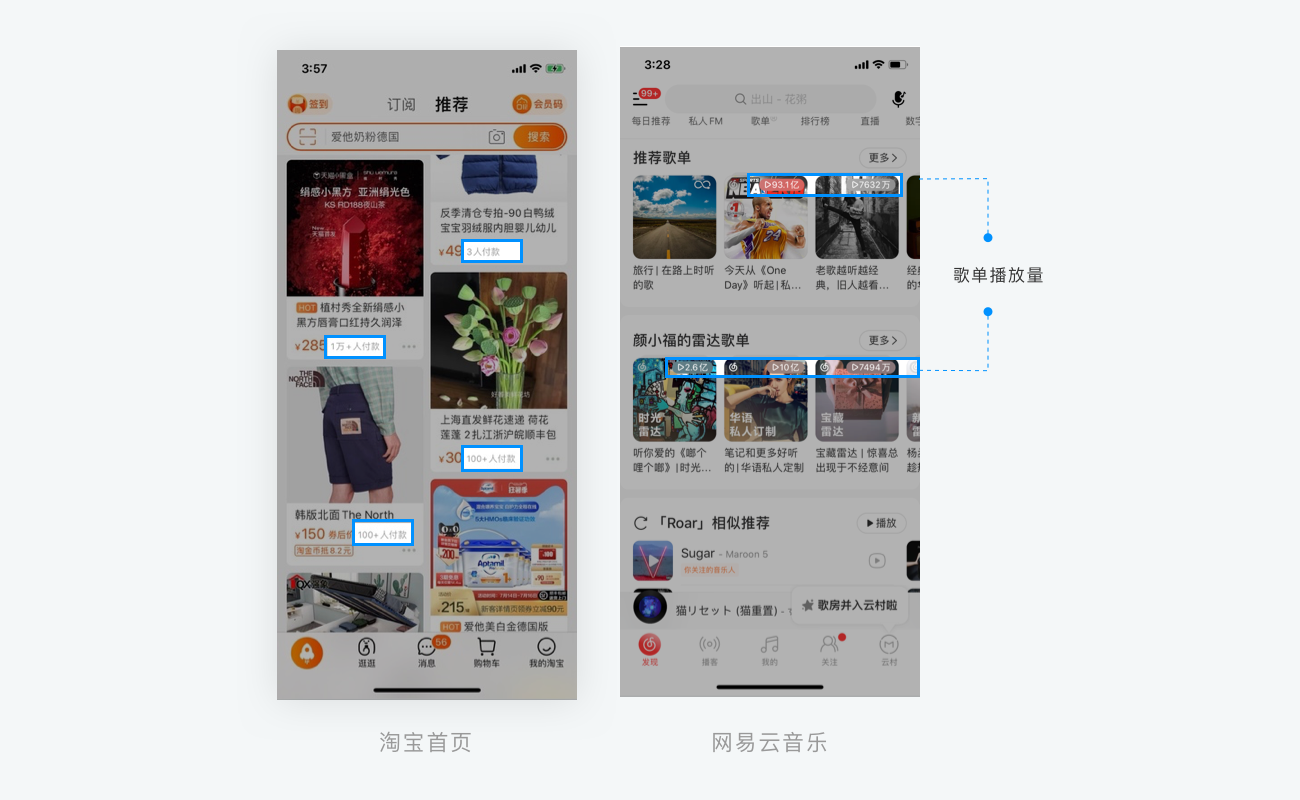
在 「Airbnb」 的详情页,有XX条评价,XX人推荐,都是在告诉用户,这是一间靠谱的,让人放心的好民宿,是众多人的选择,你可以放心的按下“预订”按钮。
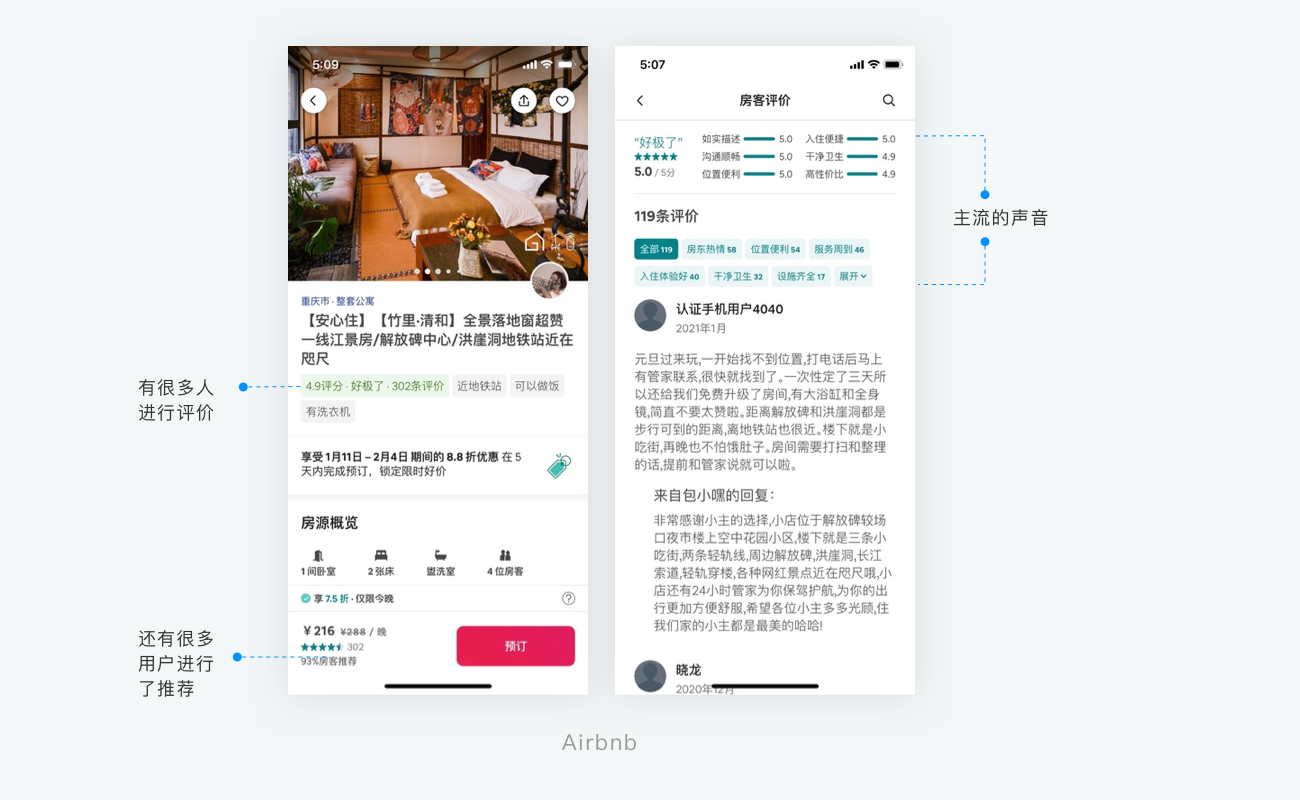
「 权利服从研究试验 」
1961年,耶鲁大学心理学教授斯坦利·米尔格拉姆做了“权力服从研究”实验,证明了绝大多数人对权威有服从性和信任感。 实验中有一个学生单独在一个房间里,负责实验的科学家向他进行提问,如果回答错误,科学家就会要求接受实验者通过控制台对学生进行电击,电压从15V到用红字标注着危险的450V。尽管电压上升,学生尖叫时,大多数接受实验者都会有所犹豫或抗议,但还是有65%的参加者服从了科学家的指令。这些参加者涵盖了20-50岁,各种教育背景的人。这个实验证明了大多数人都会对权威信服,甚至去虐待一个陌生人。
人对权威有天然的服从性。在产品应用上,我们可以通过放权威性的信息,获得用户信任感,从而促进行为的发生。比如五常大米会把自己的官方认证码放在上面,告诉用户自己是官方五常大米;被李佳琦这种意见领袖推荐过的商品会写明自己是李佳琦推荐;
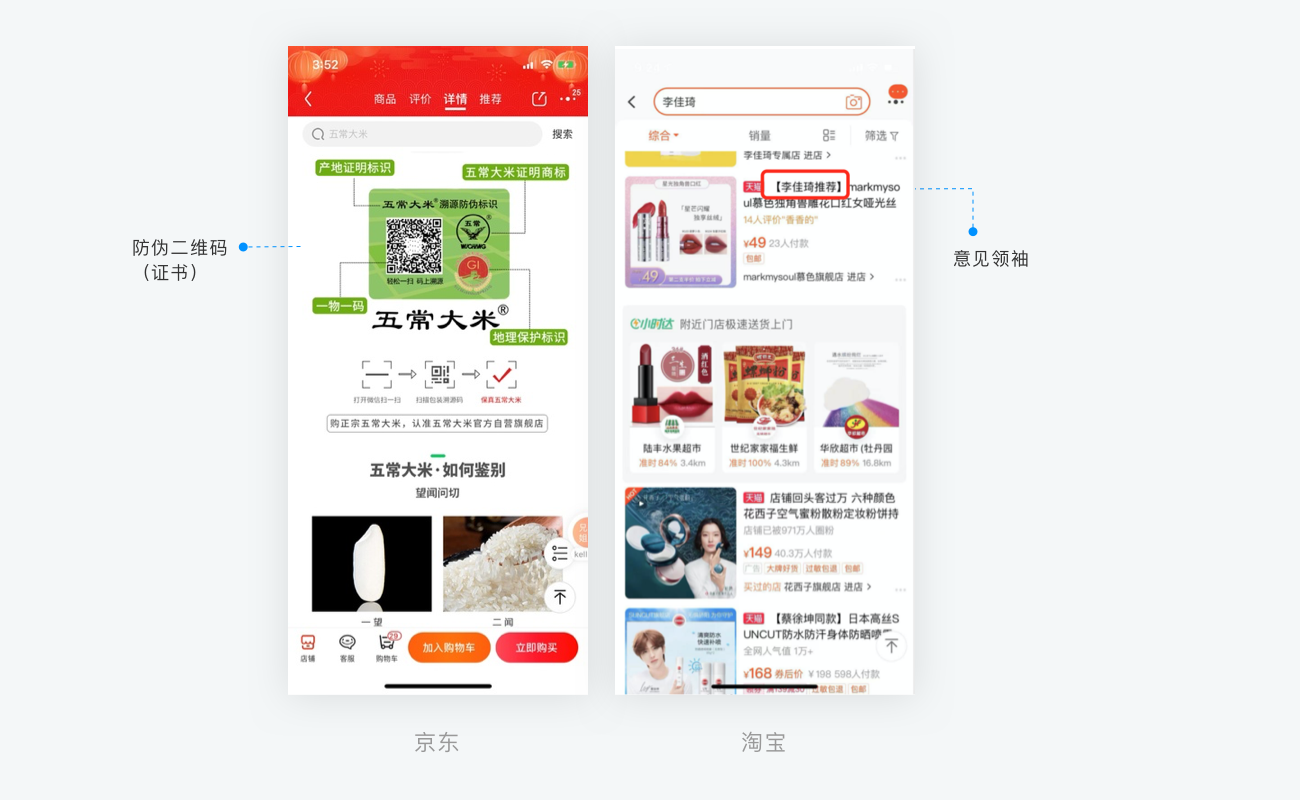
「 得物 」则提供第三方平台检验真伪后再发货,让用户买的放心。而大众点评则开创了黑珍珠甄选,作为优秀餐厅的官方认证背书。都是用“权威”触发用户的顺从心里,获得用户的信任感。

人们普遍相信“物以稀为贵”,对某样东西失去的恐惧,会比获得这样东西的渴望,更能激发人们的行动力。渴望拥有一件众人争抢的东西,几乎是一种本能。限量版的球鞋,限量版的手办都让人狂热,仿佛沾上“限量”两个字,它的价值就可以翻上几翻。
淘宝的收藏,京东的“即将售罄”等都告诉你有限的货物已经是低库存状态,已经快要卖完了,你若再不快点购买就很有可能会失去拥有它的机会,来增加紧迫感。
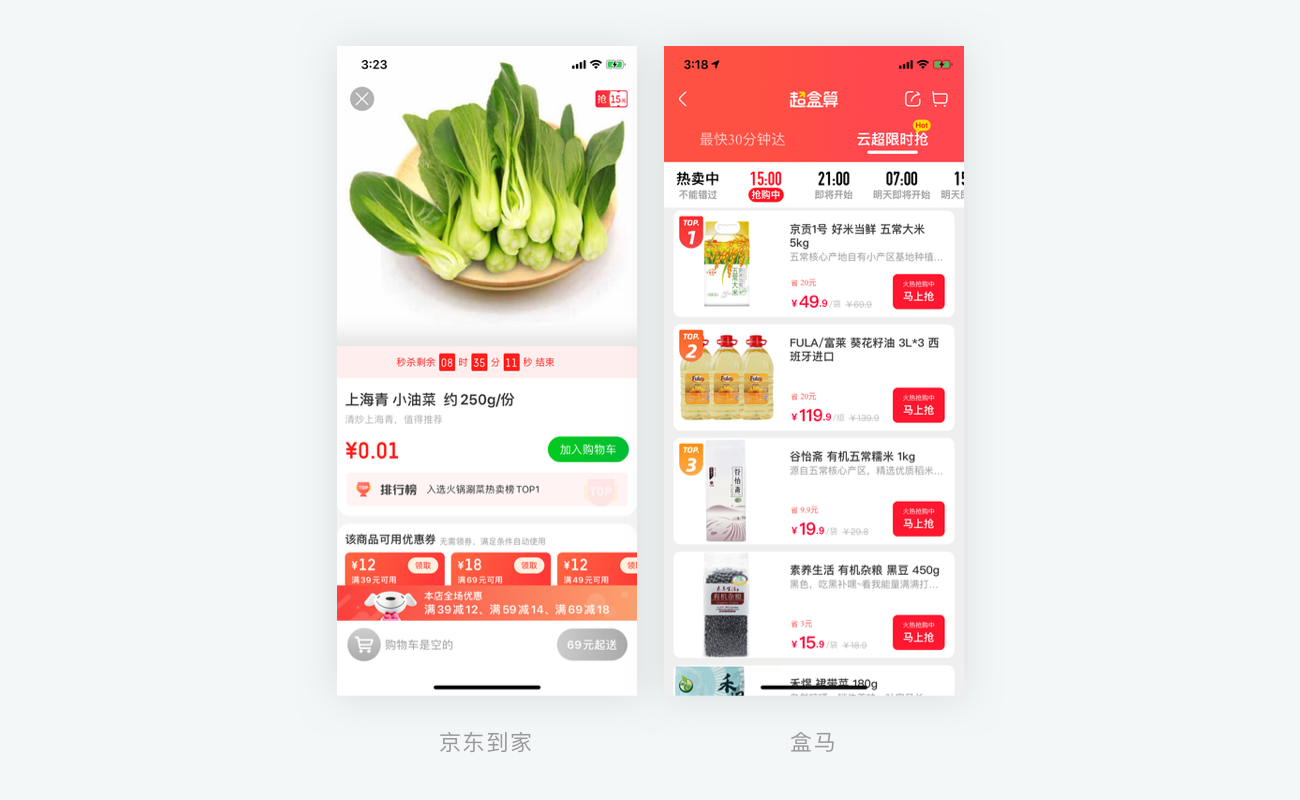
而商家经常推出的限时优惠、限时秒杀功能,则是用营造时间的稀缺感,告诉用户时间有限,再不买便会错过这难得一见的低廉价格,促使用户马上行动。
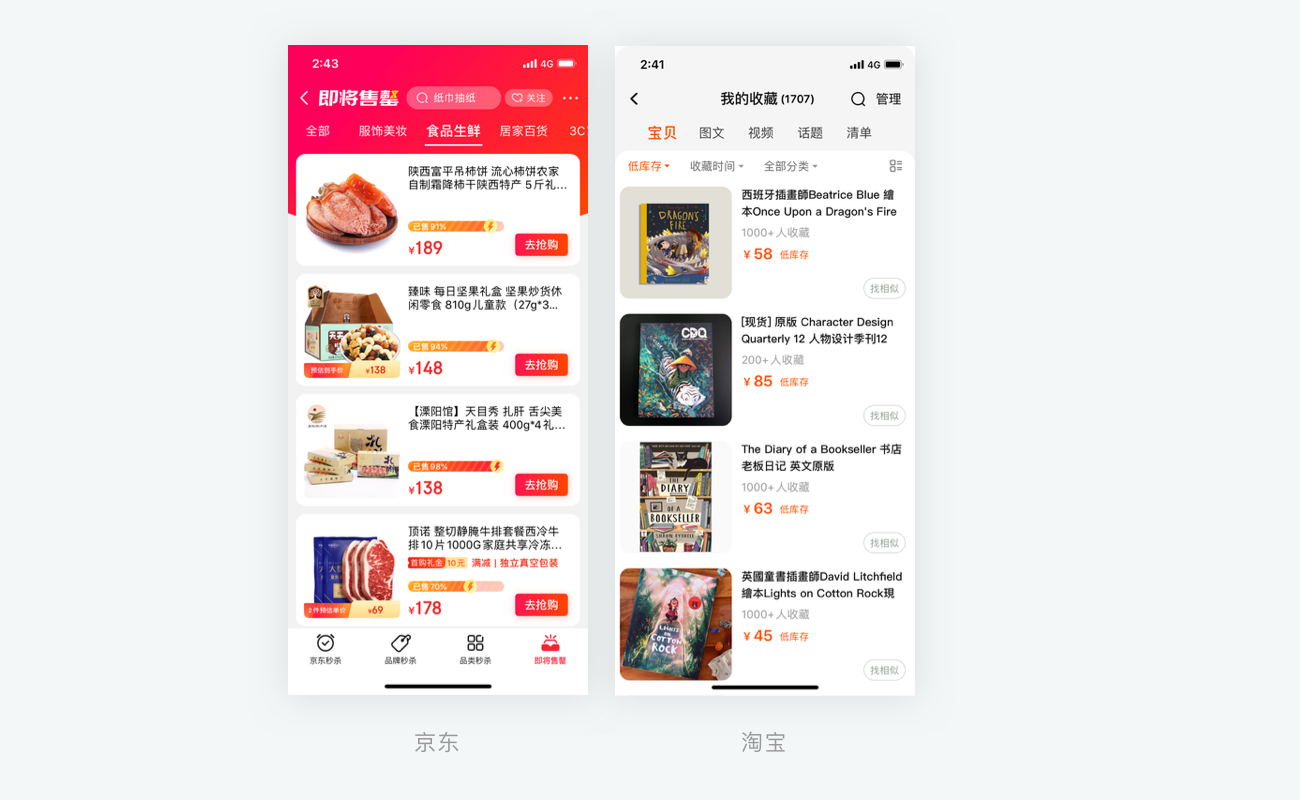
「 舒兹多巴胺试验」
剑桥大学神经科学教授沃夫蓝.舒兹(Wolfram Schultz)做了一个实验,研究脑内奖赏系统。这个实验也很有趣,它不仅可以作为预热行为的论证实验,还可以作为行为设计另一个重要模型峰终效应的论证实验多巴胺是大脑中传递兴奋、开心的物质。可以引起激动感、迫切感或渴望感。猴子每次在得到香蕉之前都会先点亮一盏灯,而后才会得到香蕉,几次过后,研究人员发现,每次灯亮时猴子分泌的多巴胺越来越多,而在得到香蕉时分泌的多巴胺越来越少。多巴胺分泌峰值是在亮灯时。这种期待的快感比实际吃到的快感更强烈。
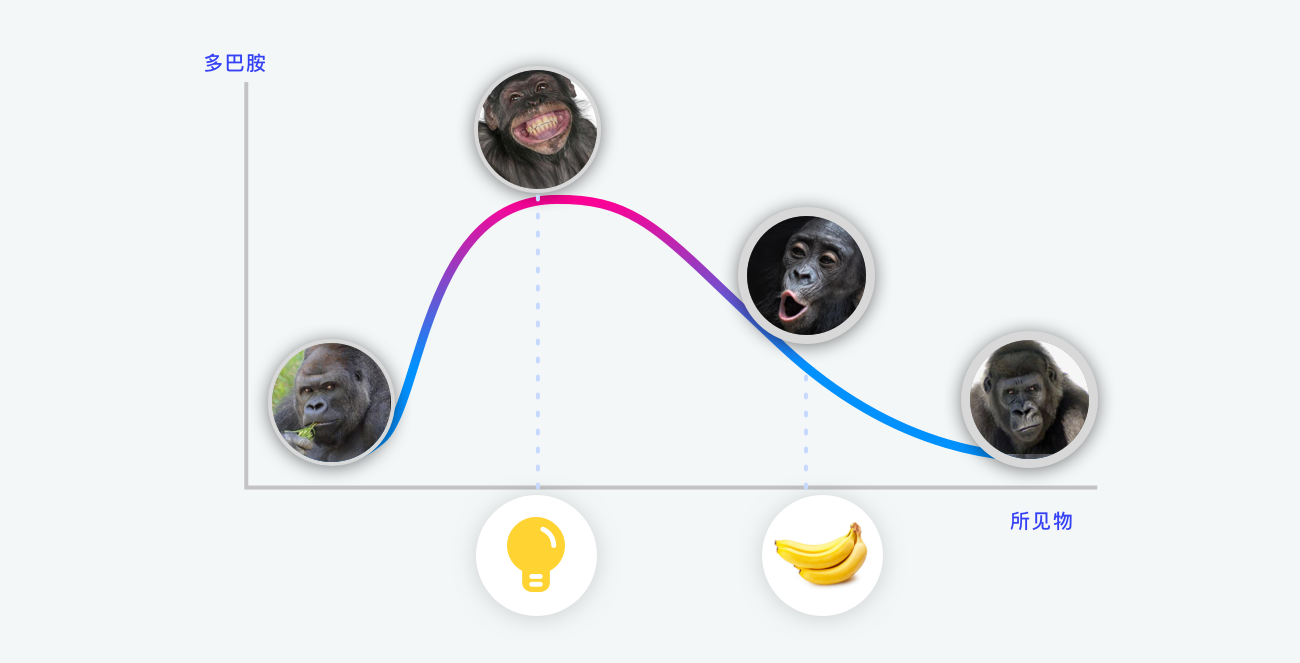
「 淘宝试妆 」 用AR技术让我提前体会到的“拥有这只口红”的快乐。在贝壳用AR看老破小的时候,因为房间破旧杂乱给房子的感官大大减分,但经过一键AR装修后,仿佛看到了我拥有这套房子改造之后的样子,怎能不心动。
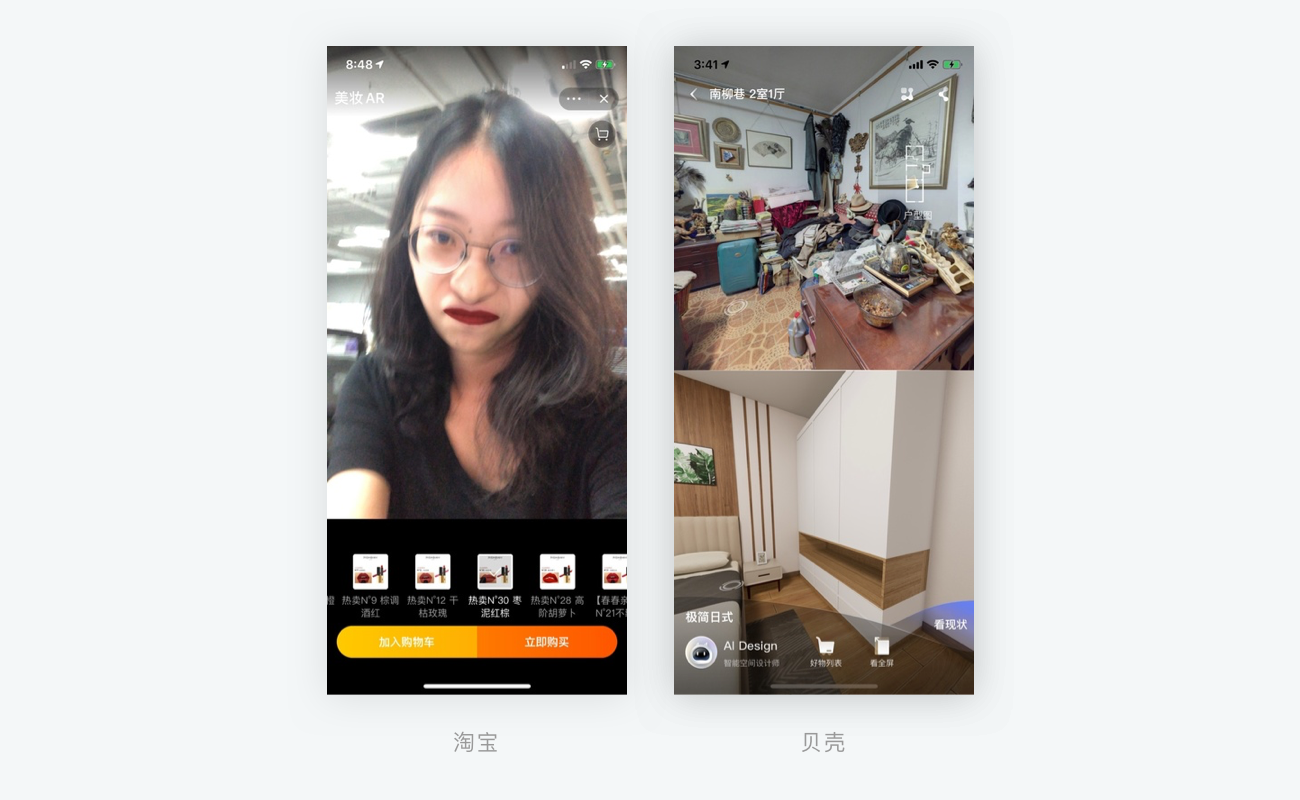
「 海淘的APP考拉 」 在让我续费会员时,会告诉我之前购买的会员卡为我省了一笔大钱,用300多元卡费省下1989元是多么明智之举。所以,“放心续费,这波不亏”。同时买会员卡还可以领其它家会员,续费还可以用红包低价购买我常买的东西,统统都是在告诉我续费会员卡的价值。
「 拼多多的月卡 」让我印象深刻,在让我开月卡的详情页,会直接把红包列出来:给4张5元的无门槛券,还有价值174的别的券。这些明明白白的优惠只需要7.8元就可以拥有三个月,简直不要太划算。
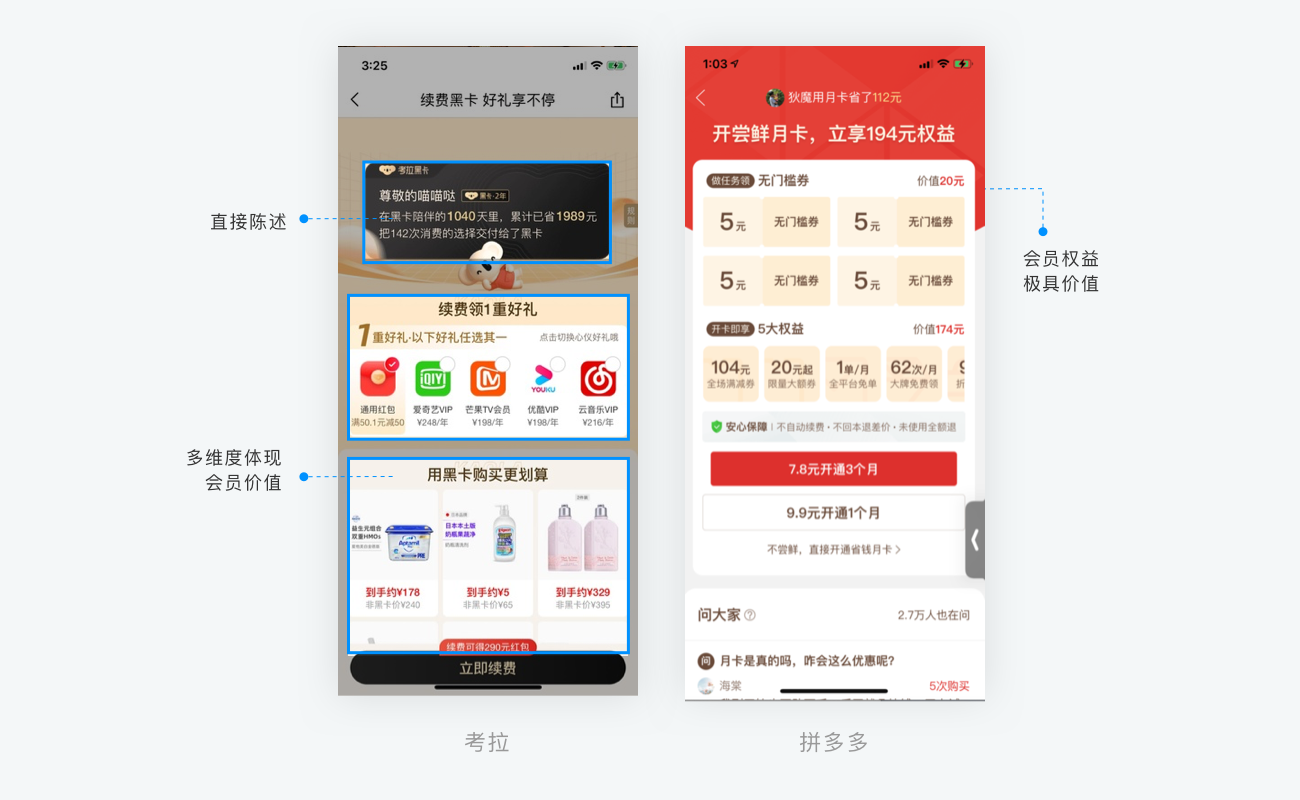
“宜家效应”是由美国行为经济学家Dan Ariely提出。源自有很多人热衷于购买宜家的半成品家具,付出劳动自己进行组装,并为此感到成就感。 当人们对某件事物的投入越高,对它的感情就会越深,就越会认为它有更高的价值。宜家效应是一种认知偏差,也是一种内在动力。

在产品设计中任务系统勋章设计正是用了这个原理 ,
比如QQ的能量值,需要通过互动、购买等行为获得的,这图标本身的意义是不大的,但它却是在qq中行为活动的象征,炫耀的资本;
想要获得运动软件KEEP中的勋章,就要付出体力:进行。这些勋章不仅仅只是一个标识,因为我的付出,让它们每一个都很有意义。
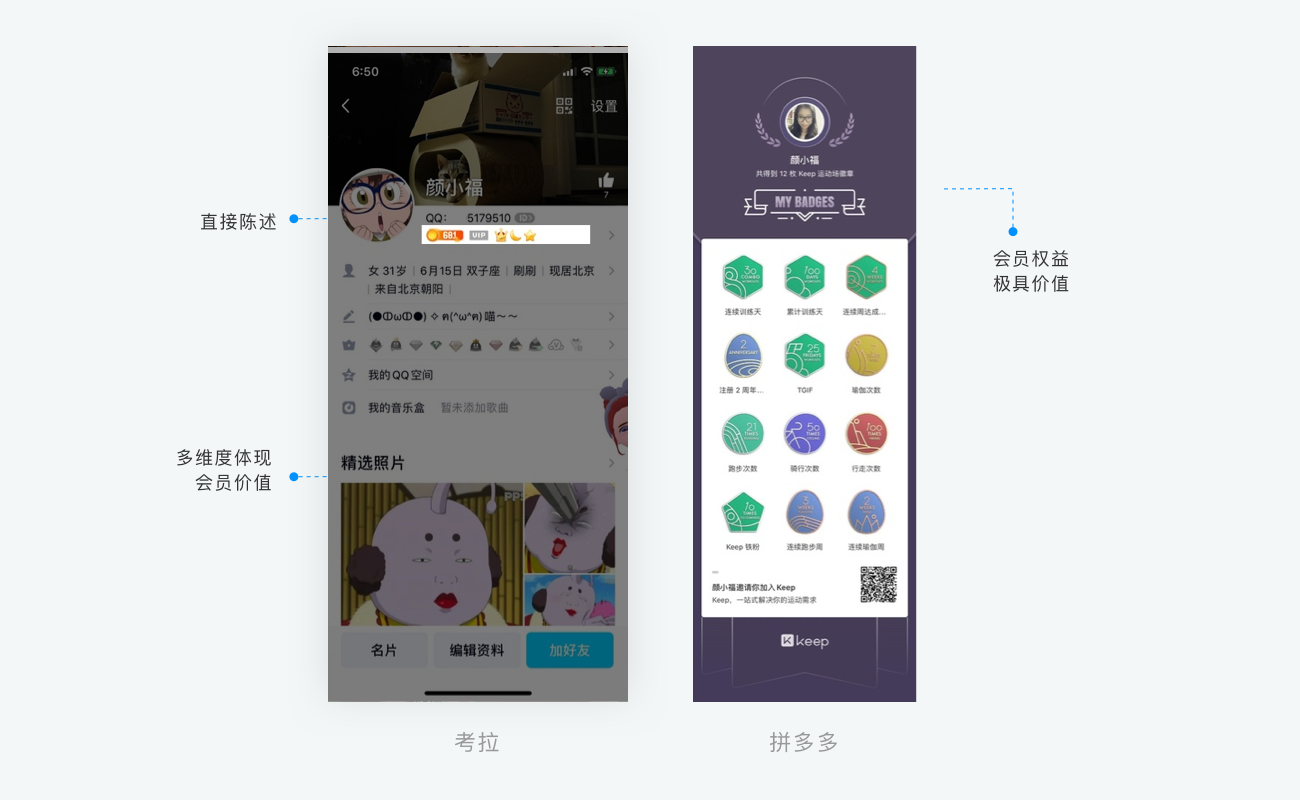
好奇心也是人的一种内在动力。 激发好奇心,唤醒用户兴趣,促使用户进行下一步行动。
尤瓦尔·赫拉利的著作人类简史中里面有个观点:
人类发展成尼安德特人之后有一部分发展成智人,另一部分没有。是什么让尼安德特人发展成智人呢?是好奇——强烈的窥探欲和交流欲,让尼安德特人慢慢发明了语言,最后成为智人。好奇心,是人类本能。
比如「 知乎 」,首页信息流都是用问问题的方式勾起用户对不同内容的好奇心,是点进去查看的动力。社交软件Soul则通过好奇心驱使用户进行多维度的灵魂测试,看看自己是个什么样的灵魂以及需要什么样的契合。
淘宝的收藏,京东的“即将售罄”等都告诉你有限的货物已经是低库存状态,已经快要卖完了,你若再不快点购买就很有可能会失去拥有它的机会,来增加紧迫感
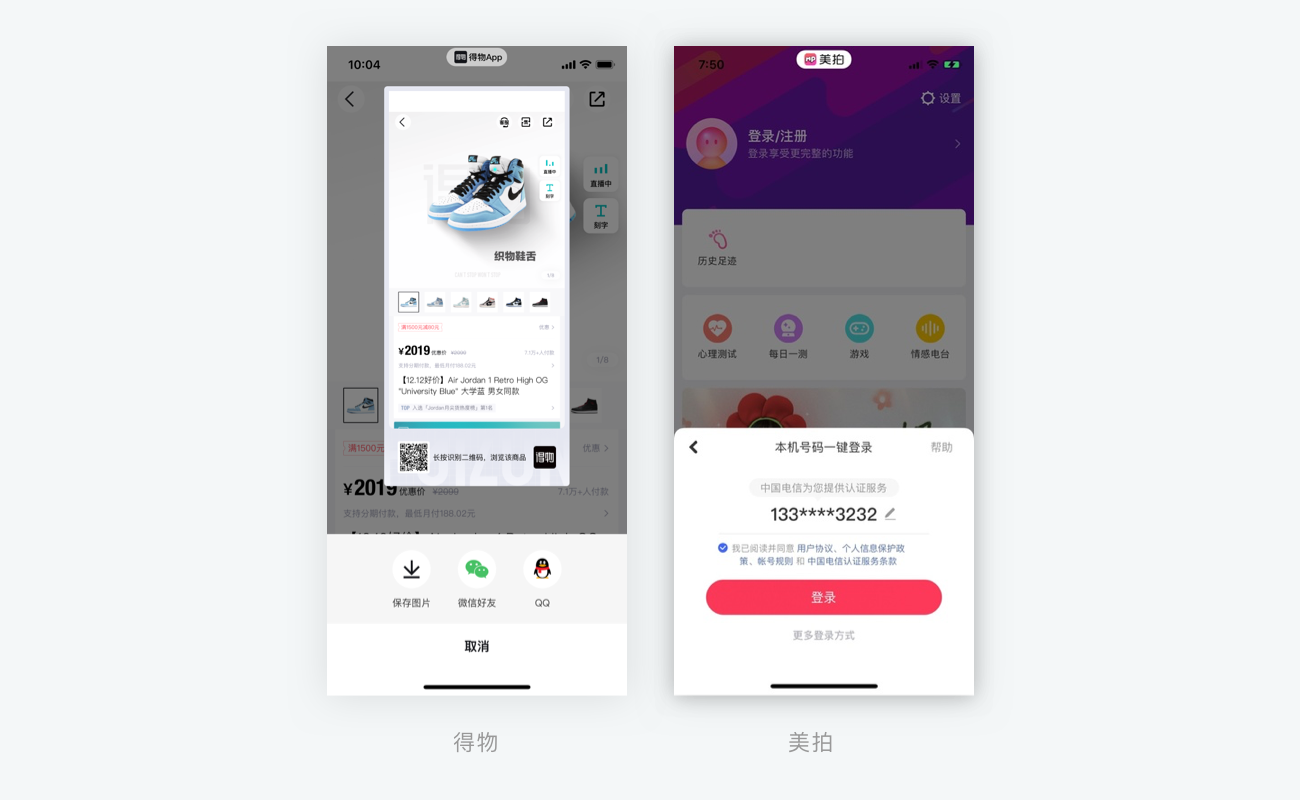

从福格行为设计模型里面可以看出,用户对做一件事情的能力越强,干扰和纠结越少,能力门槛越低,这个行为就越容易触发成功。
比如很多软件在截图之后会直接弹出分享或下载选项,让我在当前页面便可以进行操作。 在登录注册时很多软件可以直接记录手机号,让用户可以不用输入信息一键登录,减少操作步骤,促进登陆行为的发生。

有研究证明一个成年人的阅读速度大约是每个字250毫秒,多行的文字会给人造成压力,专业性文字会让人觉得难以理解。
一个小程序中的一个删除确认弹窗,之前的有个版本放了大段文字想要解释如何把删除的任务从回收站复原,在做调研时发现到这个流程时用户就会卡住,阅读这长段的文字,双眉紧簇,不知如何是好。
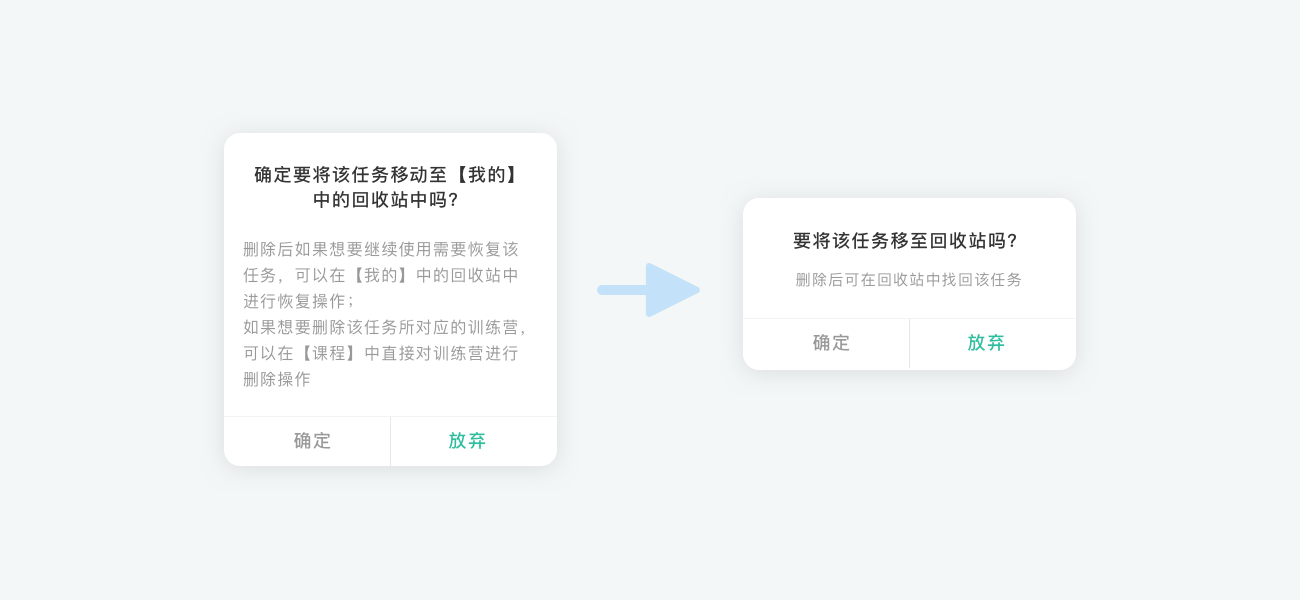
美国认知心理学先驱,G.A.米勒 做了一系列的实验,得到了得出了人类工作记忆的上限徘徊在7+-2项。称为“米勒定律”。后来的科学家们重新评估回忆结果并修正实验方法后,目前的数据表明,真实的工作记忆是4到5项。
在「贝壳APP」中,对用户提问不能接受最老的房子,给出的选项并未对时间做过多的细分,可以让用户用最快的速度分辨信息做出选择,不耽误继续浏览信息流。在租房提示面板中看房时间和入住时间也只给出4个选项,让用户快速阅读快速选择。
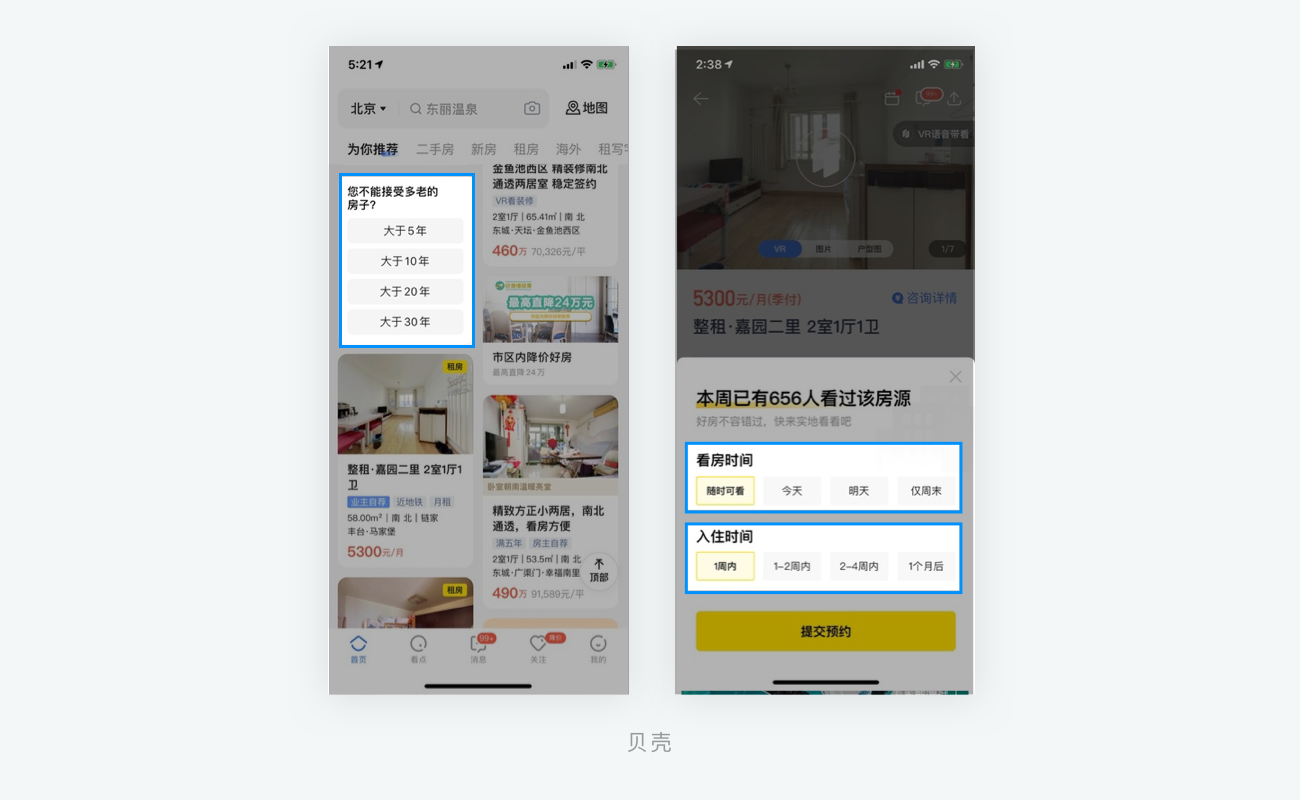
同样是做用户反馈,「 饿了么 」使用了简洁的文案和2个选项,「 美团买菜 」择用了两行文案和一个很多选择的选项,相比之下,美团买菜的用户调研让我太有压力了
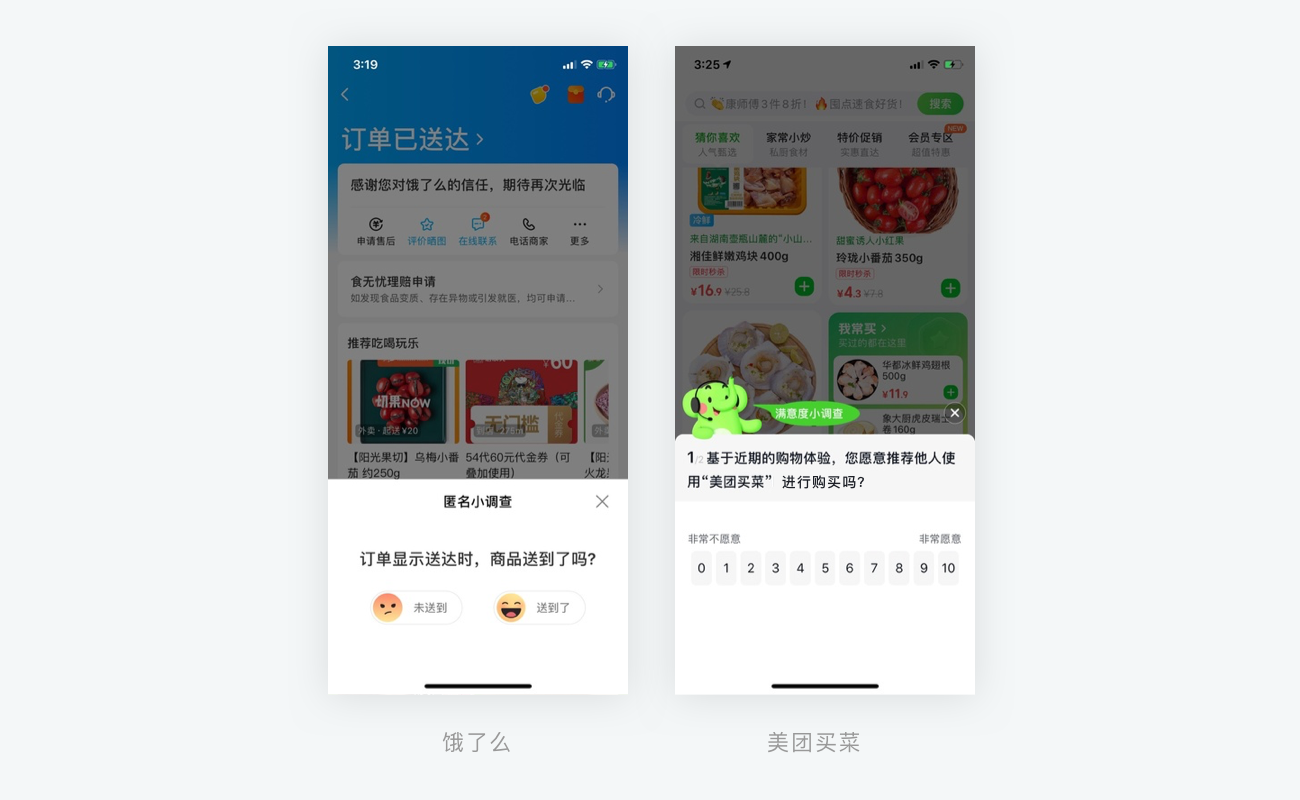
有时会因为某些原因不得不给用户提供多种选择,过多选择带来的内心纠结和思来想去往往只会拖延行动,甚至还会让行动不了了之。因此
「 贝壳APP 」会帮助用户做房源对比,在价格,户型,面积,朝向,装修等等方面进行对比,帮助用户进行更好的决策。「 喜马拉雅 」会在我听完一个节目后根据我近期所听内容推荐我可能喜欢的内容,而不用用户再去费心费劲的搜索。
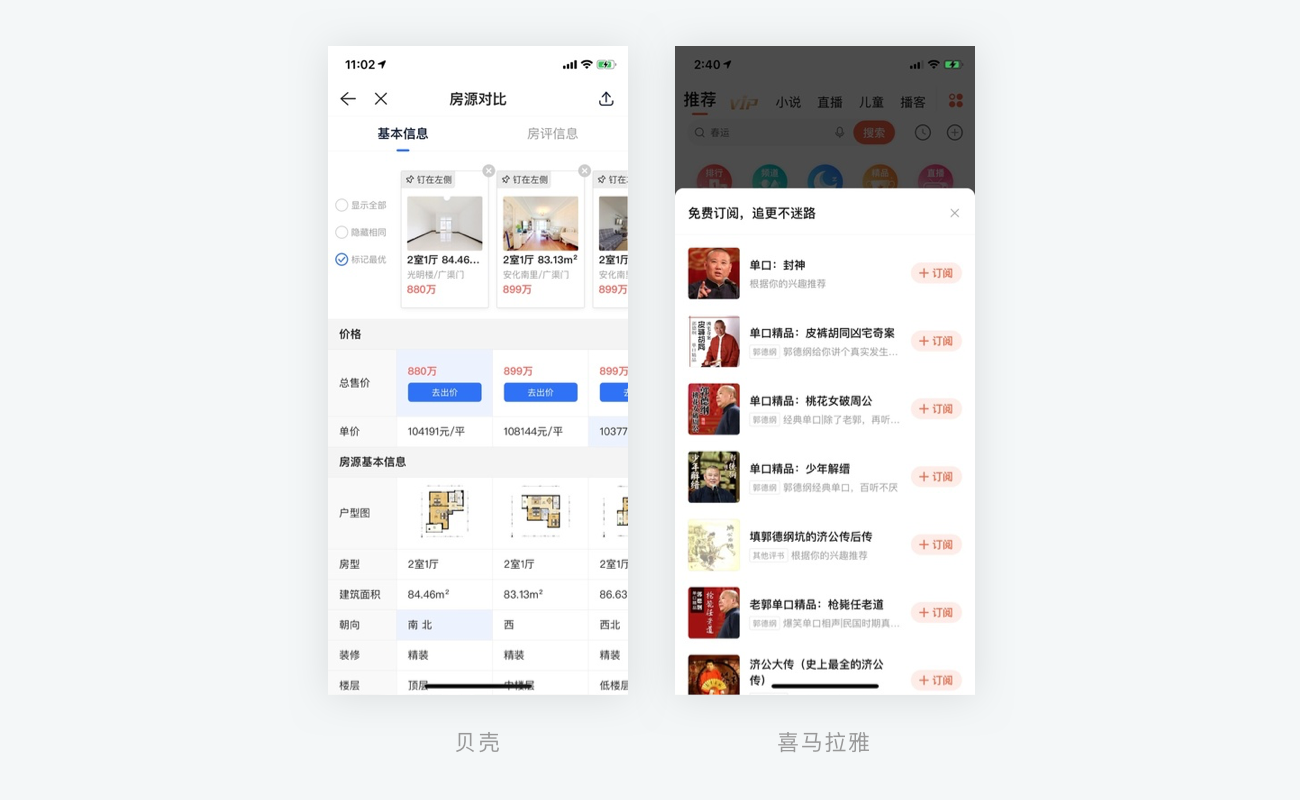
对于用户想做,但能力又不足的事情,降低门槛可以有效的促进用户行为的发生。
比如「 微信读书 」的无限卡兑换门槛很低,读1分钟,读1小时,读3小时就都可以兑换,除此之外还有很多很多的常驻活动都能兑换无限卡,降低读书行为的门槛,让没卡这件事,尽量不要成为读书的阻力。
「 京东支付 」会有京东白条的选项,可以分期付款,降低消费能力的门槛,促进购买行为的发生。
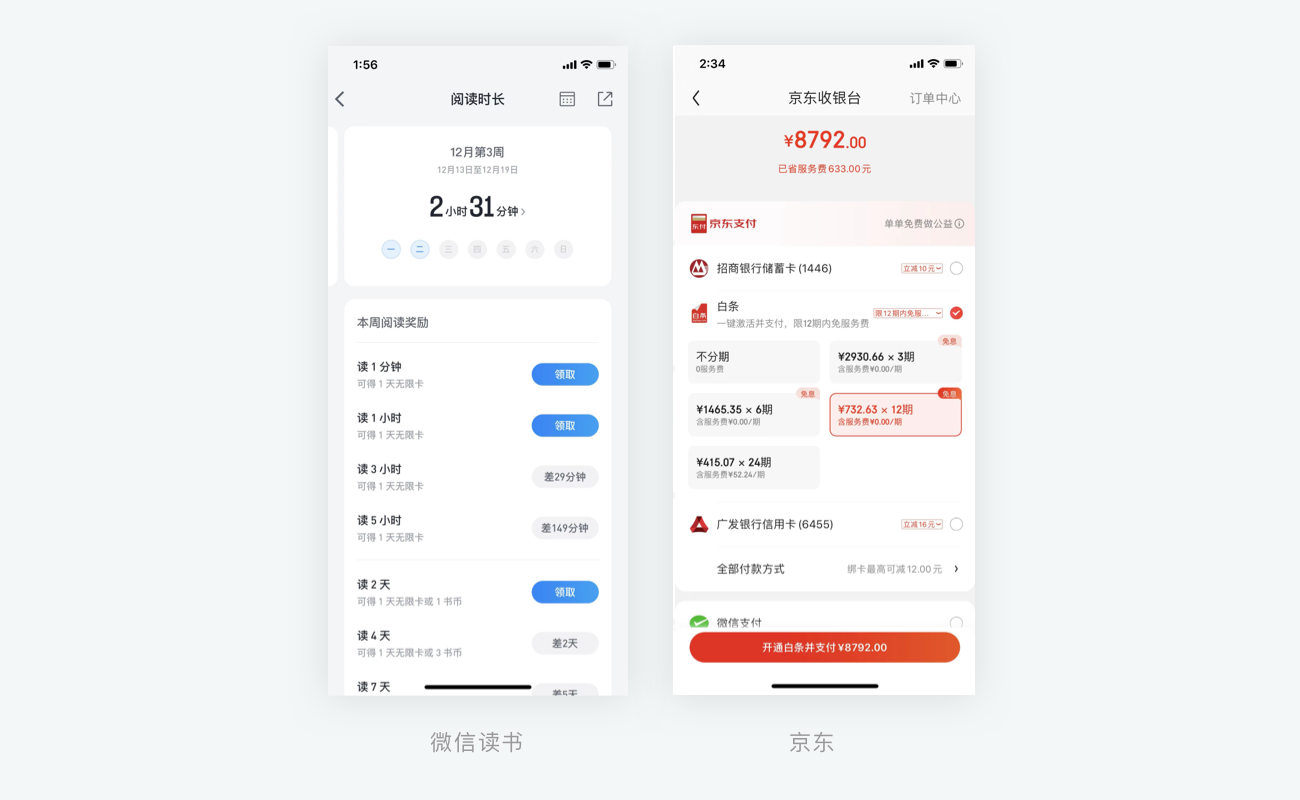

提示是提醒行动的信号,仿佛在对你说“现在就行动”,它必须是个明显的存在。大多数人都无法抗拒的想要点APP上的红色数字标签,它们就是被刻意设计出来吸引注意力,促使我们行动的。
比如「 闲鱼APP 」首页的标签栏中,把卖闲置这个按钮做了颜色和形状的特殊处理,让它成为底部栏中最与众不同的一个,吸引用户触发点击。美团优选“新人礼包”弹窗用鲜明的高饱和度红黄配色,让用户满眼都是“它”
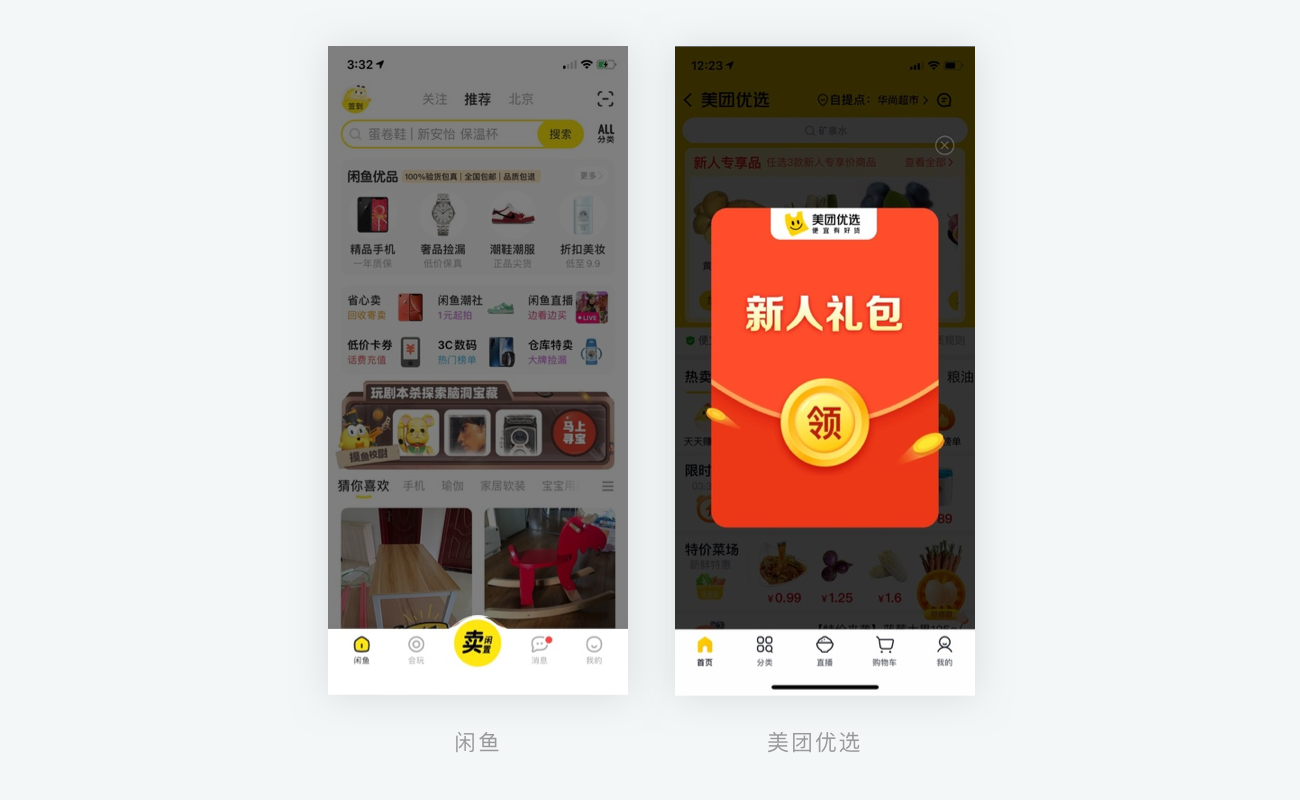

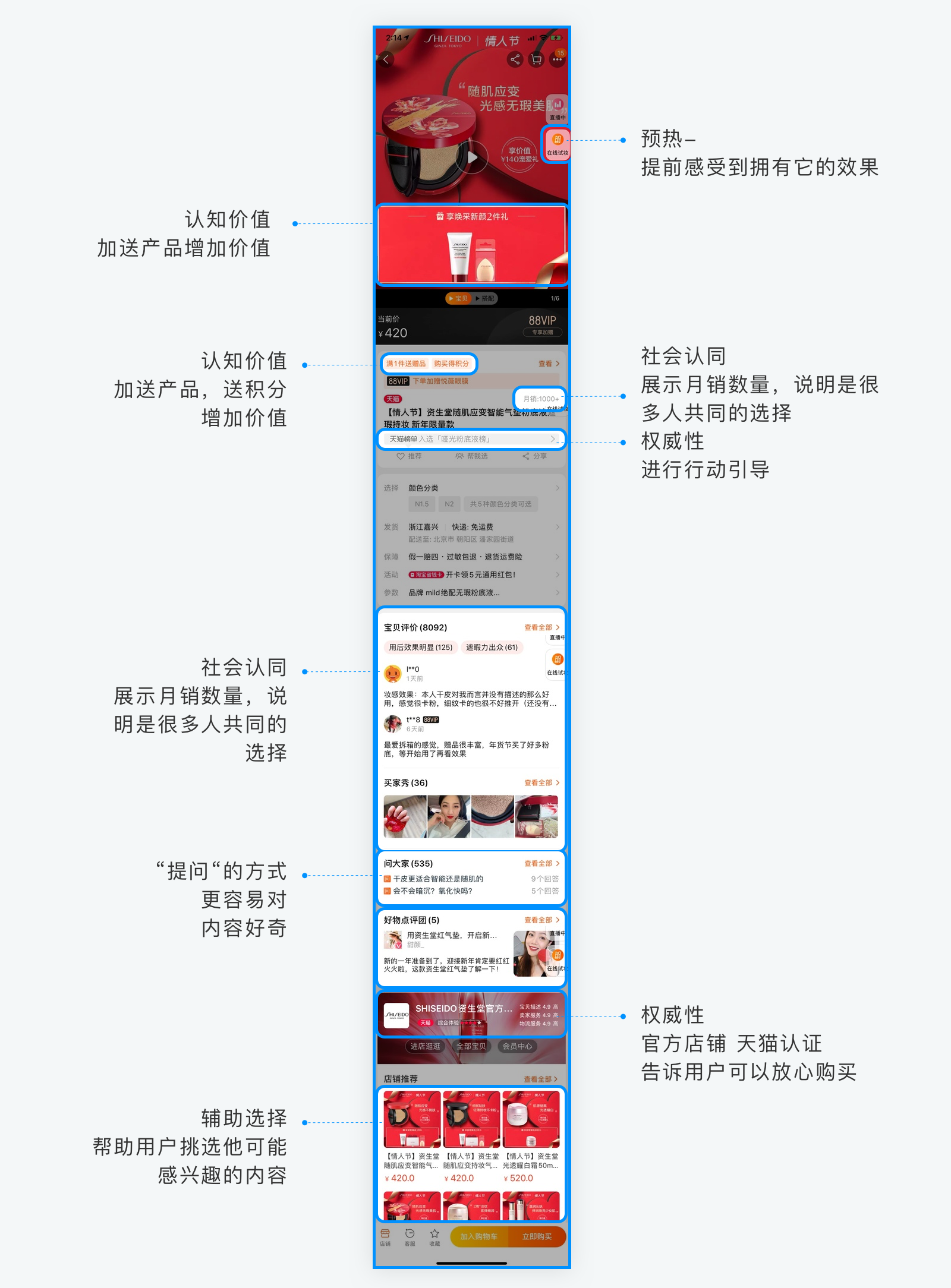

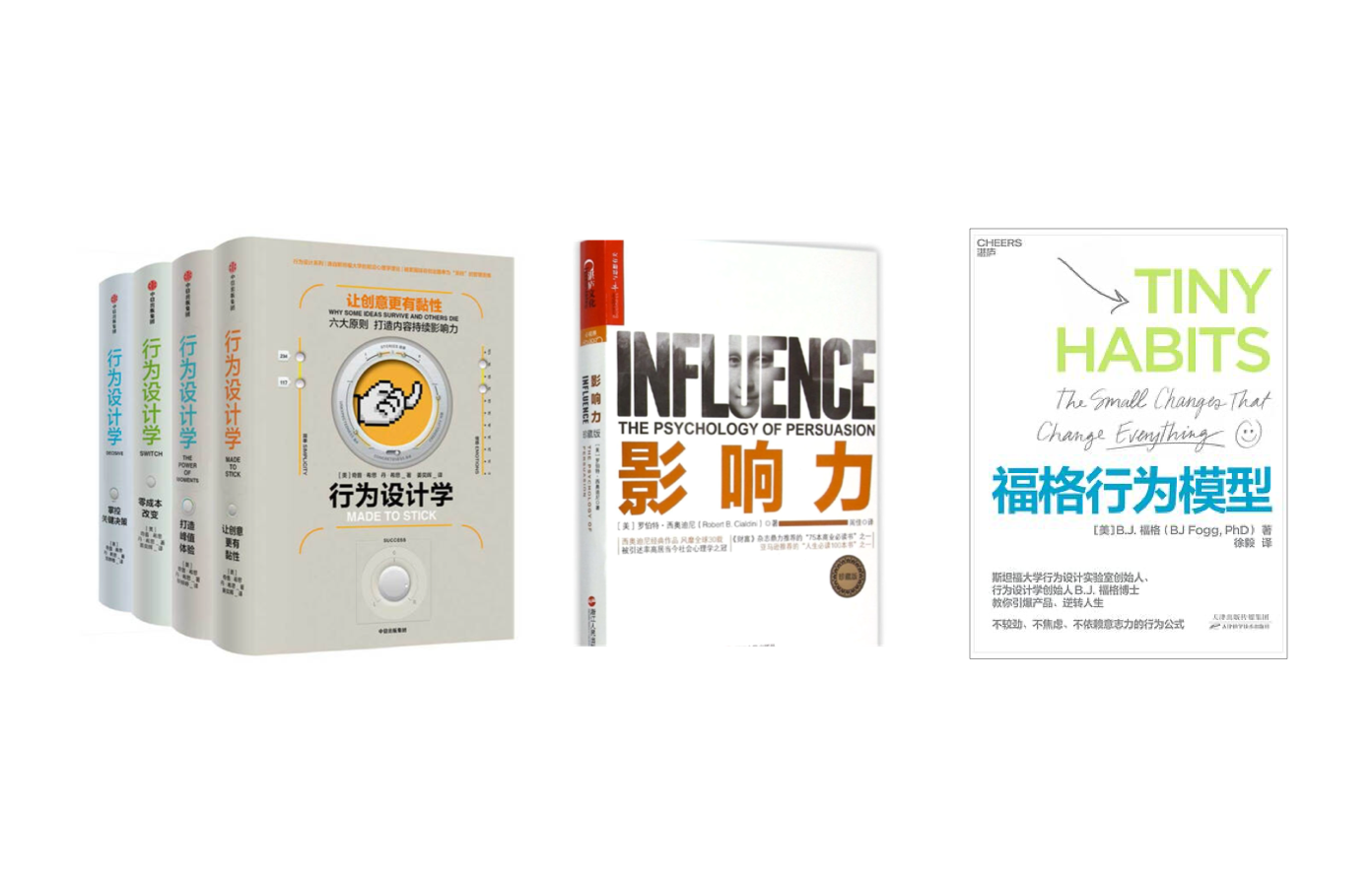
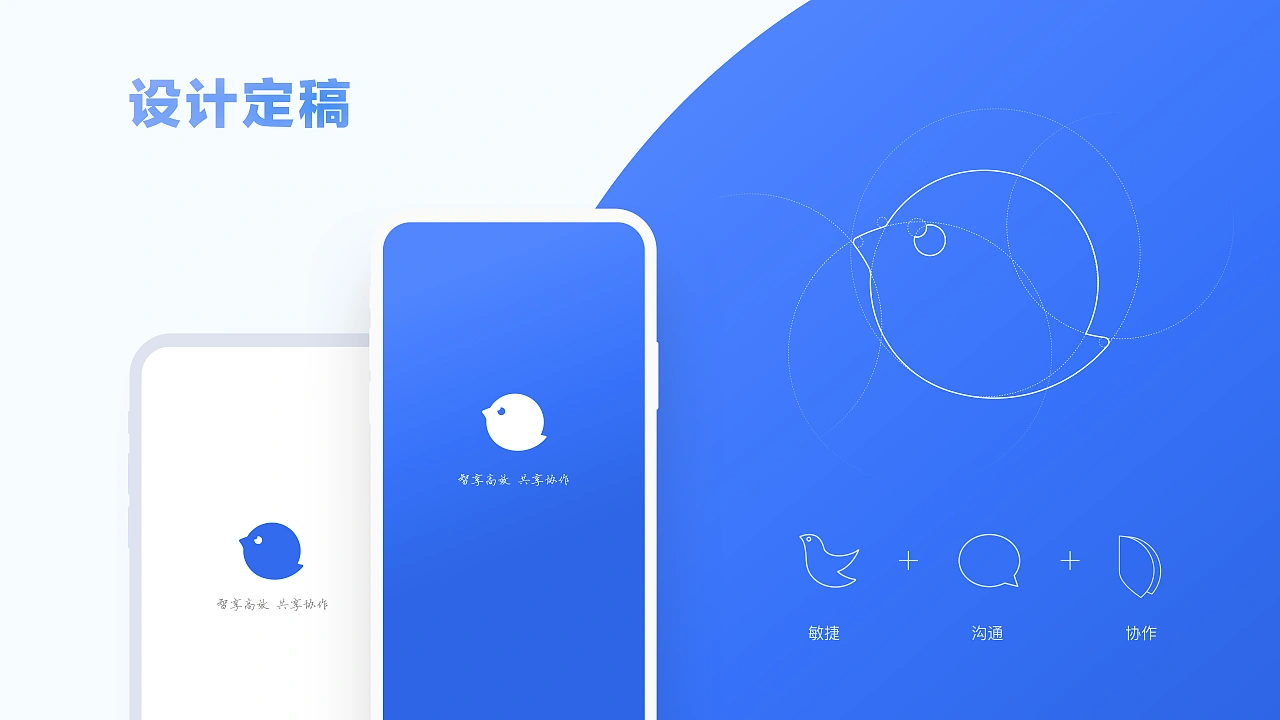
编写程序是为了让我们更高效的处理问题,但在生活中我们常常遇到一些重复性的动作,也就是当我们希望一遍又一遍的执行多次代码,但是每一次执行代码的值有不同的时候我们就可以使用循环语句来解决问题。
JavaScript支持不同类型的循环:
循环:具备的四个条件
do...while语句可以在某个条件表达式为真的前提下,循环执行指定的一段代码,直到那个表达式不为真时结束循环。
语法:
while(条件){
需要执行的代码
}
比如:
//打印0~3
let n = 0;
while (n < 3) {
n++;
}
do...while语句创建一个执行指定语句的循环,直到condition值为 false。在执行statement 后检测condition,所以指定的statement至少执行一次,理论上,所有的while循环都可以使用doWhile
语法:
//初始化条件
var index = 0;
do{
//递归条件
index++;
//循环体;
}while(条件);//同样的这个条件是一个Boolean
比如:
//列出1~10之间的所有奇数
var index = 0;
do{
index++;
if(index % 2 == 1){
console.log(index);
}
}while(index<10);
比如:
var a = 10;
//while循环
while(a<4){
console.log("执行while循环");
}
//dowhile循环
do{
console.log("这是doWhile循环");
}while(a<4)
for 语句用于创建一个循环,它包含了三个可选的表达式,这三个表达式被包围在圆括号之中,使用分号分隔,后跟一个用于在循环中执行的语句(通常是一个块语句)。
语法:
for(初始条件;循环条件;迭代条件){
//循环体
}
比如:
for(var i = 0 ; i < 10 ; i++){
console.log("输出第"+i+"次循环");
}
上面的执行顺序如下:
for...in语句以任意顺序迭代一个对象的除Symbol以外的可枚举属性,包括继承的可枚举属性。
语法:
var 对象名 = {}
for(属性名 in 对象名){
//循环体
}
比如:
var info={name:"xiaoming",sex:"man",age:18};
for (x in info){
txt=txt + person[x];
}
for...of语句在可迭代对象(包括 Array,Map,Set,String,TypedArray,arguments对象等等)上创建一个迭代循环,调用自定义迭代钩子,并为每个不同属性的值执行语句
语法:
for (属性名 of 对象名) {
//statements
}
比如:
var arr = ['nick','freddy','mike','james'];
for(var item of arr){
console.log(item);
}
拓展
- 拓展1 数组的长度 数组的名字.length
- 拓展2 数组的元素当中 可以是不同的数据类型
来源:csdn
分享此文一切功德,皆悉回向给文章原作者及众读者.
免责声明:蓝蓝设计尊重原作者,文章的版权归原作者。如涉及版权问题,请及时与我们取得联系,我们立即更正或删除。
蓝蓝设计( www.lanlanwork.com )是一家专注而深入的界面设计公司,为期望卓越的国内外企业提供卓越的UI界面设计、BS界面设计 、 cs界面设计 、 ipad界面设计 、 包装设计 、 图标定制 、 用户体验 、交互设计、 网站建设 、平面设计服务、UI设计公司、界面设计公司、UI设计服务公司、数据可视化设计公司、UI交互设计公司、高端网站设计公司、UI咨询、用户体验公司、软件界面设计公司
前言:
本次案例是一个基于 Vue2 的全局事件总线通信的仿 Github 用户搜索模块,使用的接口是 Github 官方提供的搜索接口: https://api.github.com/search/users?q=xxx(发送请求时需要将输入的用户名称绑定替换掉xxx),如果对全局事件总线不太熟练的小伙伴可以看这篇文章:http://t.csdn.cn/oHEOW
http://t.csdn.cn/oHEOW



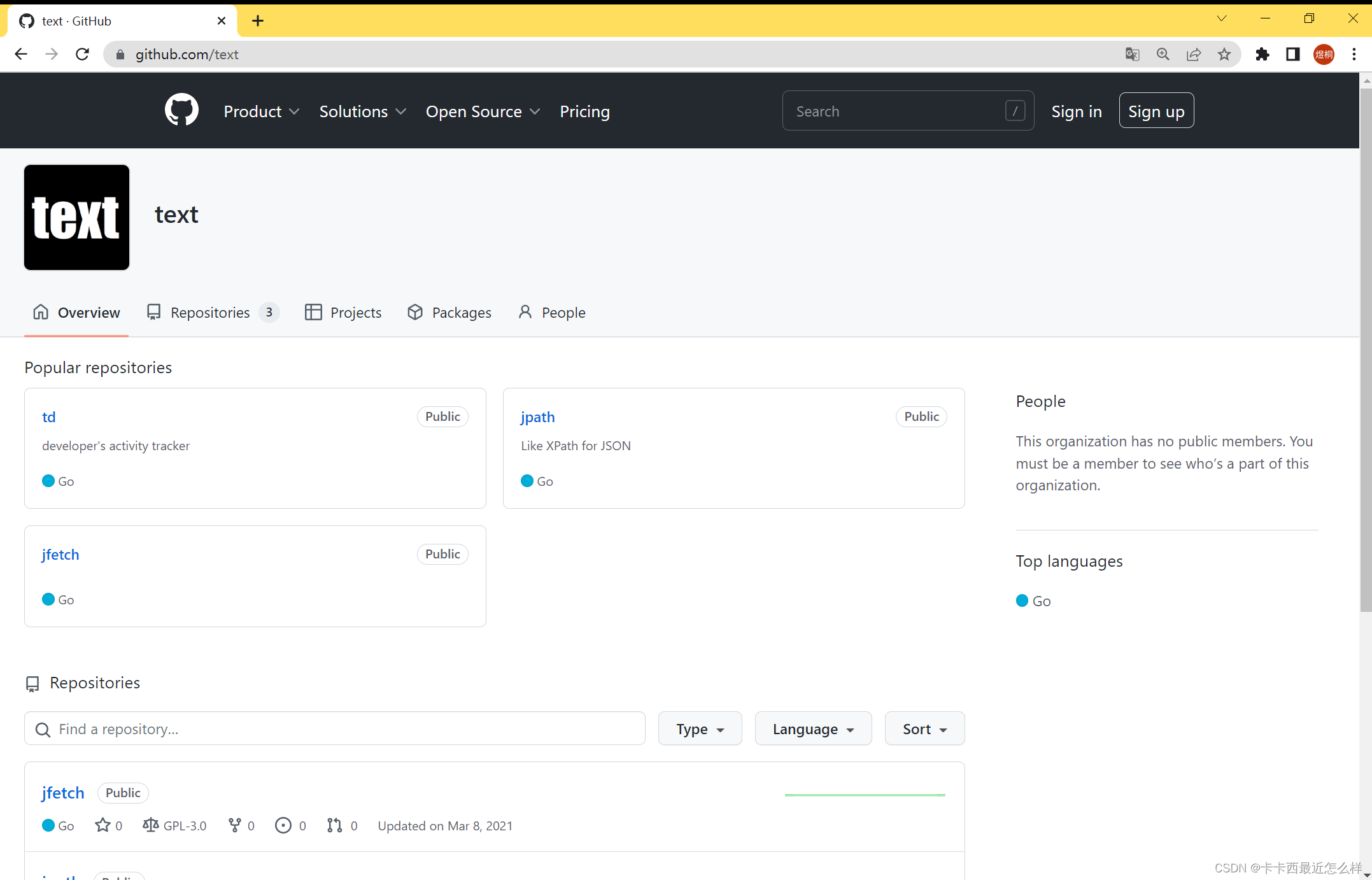

代码共分为了两个子组件,一个是搜索组件(Search),另一个是列表组件(List),其次search组件中输入框v-model双向数据绑定,点击搜索后开始查询,其中过程分为了四步:第一是未搜索的欢迎页面背景,第二是请求未加载出来的loading背景,第三是渲染用户列表,第四是请求失败的报错提示页面背景。
绑定自定义事件在List组件中,data中的数据是定义了userinfo对象来存放其四个状态的布尔值,后续的数据传递是直接传递userinfo这个对象,使用 $on 绑定自定义事件 getuserinfo,当这个事件触发时执行后面的箭头回调函数,将传递来的对象接收并覆盖掉data中原有的四个状态布尔值。
-
<script>
-
export default {
-
name:'List',
-
data() {
-
return {
-
UserInfo:{
-
iswelcome:true,
-
isloading:false,
-
users:'',
-
error:''
-
}
-
}
-
},
-
mounted(){
-
this.$bus.$on('getUserInfo',(datas)=>{
-
// console.log('list组件收到了传来的用户数据',res);
-
this.UserInfo=datas
-
console.log(datas);
-
})
-
}
-
}
-
</script>
点击搜索按钮即可使用 $emit 触发自定义事件,在请求成功前会将 isloading 改为true,其余改为false进行数据传递,传递给 list 组件后期就会显示出loading的背景页面,其余同理
-
<script>
-
export default {
-
name:'Search',
-
data(){
-
return {
-
ipt_value:'',
-
}
-
},
-
methods:{
-
search(){
-
this.$bus.$emit('getUserInfo',{iswelcome:false,isloading:true,users:'',error:''})
-
this.$axios.get(`https://api.github.com/search/users?q=${this.ipt_value}`).then(
-
response => {
-
this.$bus.$emit('getUserInfo',{iswelcome:false,isloading:false,users:response.data.items,error:''})
-
},
-
error => {
-
console.log(error);
-
this.$bus.$emit('getUserInfo',{iswelcome:false,isloading:false,users:'',error:error})
-
}
-
)
-
this.ipt_value=''
-
}
-
}
-
}
-
</script>
-
前言:
本次案例是一个基于 Vue2 的全局事件总线通信的仿 Github 用户搜索模块,使用的接口是 Github 官方提供的搜索接口: https://api.github.com/search/users?q=xxx(发送请求时需要将输入的用户名称绑定替换掉xxx),如果对全局事件总线不太熟练的小伙伴可以看这篇文章:http://t.csdn.cn/oHEOW
http://t.csdn.cn/oHEOW



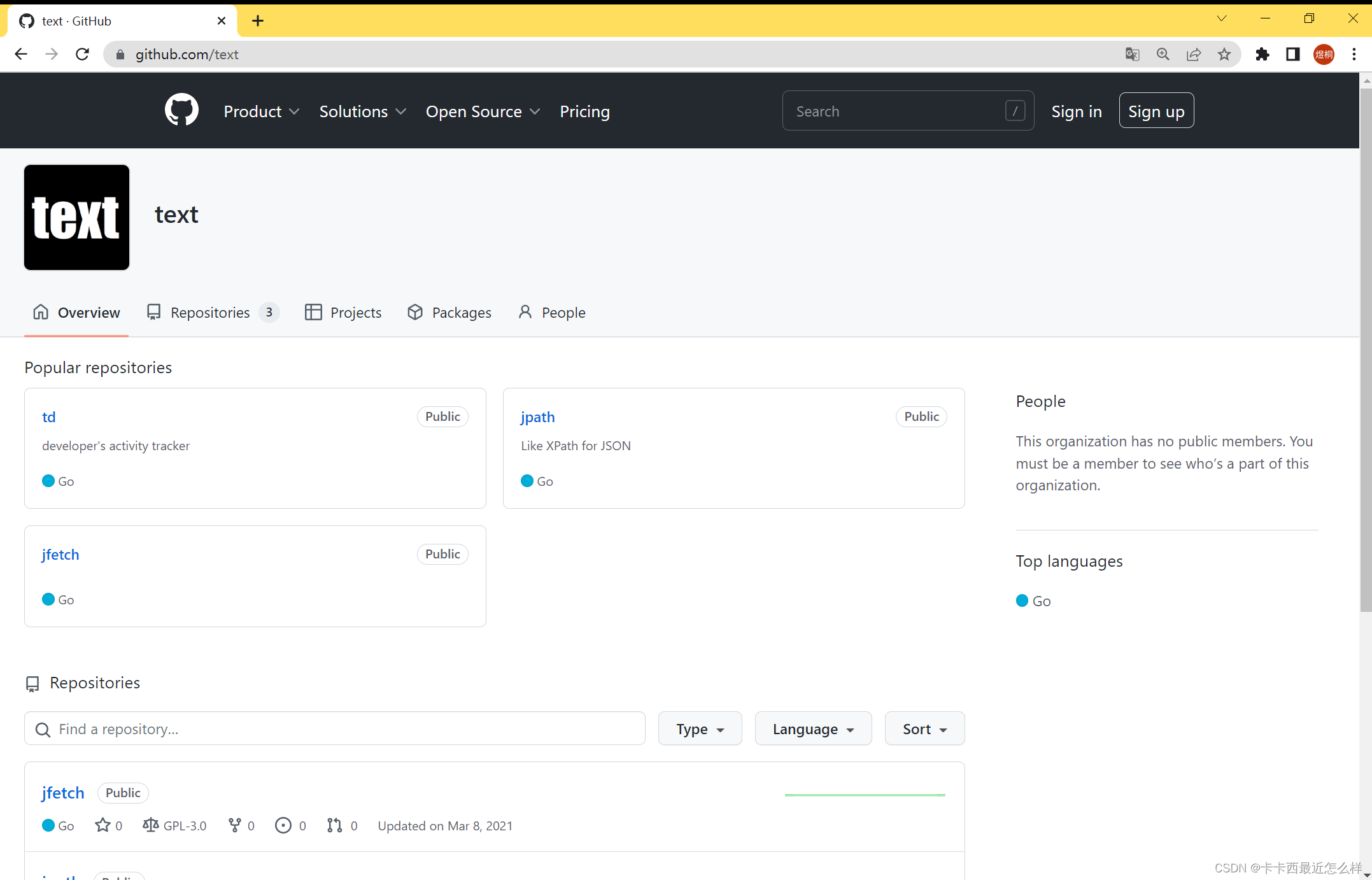

代码共分为了两个子组件,一个是搜索组件(Search),另一个是列表组件(List),其次search组件中输入框v-model双向数据绑定,点击搜索后开始查询,其中过程分为了四步:第一是未搜索的欢迎页面背景,第二是请求未加载出来的loading背景,第三是渲染用户列表,第四是请求失败的报错提示页面背景。
绑定自定义事件在List组件中,data中的数据是定义了userinfo对象来存放其四个状态的布尔值,后续的数据传递是直接传递userinfo这个对象,使用 $on 绑定自定义事件 getuserinfo,当这个事件触发时执行后面的箭头回调函数,将传递来的对象接收并覆盖掉data中原有的四个状态布尔值。
-
<script>
-
export default {
-
name:'List',
-
data() {
-
return {
-
UserInfo:{
-
iswelcome:true,
-
isloading:false,
-
users:'',
-
error:''
-
}
-
}
-
},
-
mounted(){
-
this.$bus.$on('getUserInfo',(datas)=>{
-
// console.log('list组件收到了传来的用户数据',res);
-
this.UserInfo=datas
-
console.log(datas);
-
})
-
}
-
}
-
</script>
点击搜索按钮即可使用 $emit 触发自定义事件,在请求成功前会将 isloading 改为true,其余改为false进行数据传递,传递给 list 组件后期就会显示出loading的背景页面,其余同理
-
<script>
-
export default {
-
name:'Search',
-
data(){
-
return {
-
ipt_value:'',
-
}
-
},
-
methods:{
-
search(){
-
this.$bus.$emit('getUserInfo',{iswelcome:false,isloading:true,users:'',error:''})
-
this.$axios.get(`https://api.github.com/search/users?q=${this.ipt_value}`).then(
-
response => {
-
this.$bus.$emit('getUserInfo',{iswelcome:false,isloading:false,users:response.data.items,error:''})
-
},
-
error => {
-
console.log(error);
-
this.$bus.$emit('getUserInfo',{iswelcome:false,isloading:false,users:'',error:error})
-
}
-
)
-
this.ipt_value=''
-
}
-
}
-
}
-
</script>
来源:csdn 蓝蓝设计建立了UI设计分享群,每天会分享国内外的一些优秀设计,如果有兴趣的话,可以进入一起成长学习,请加微信ban_lanlan,报下信息,蓝小助会请您入群。欢迎您加入噢~~ 希望得到建议咨询、商务合作,也请与我们联系01063334945。 分享此文一切功德,皆悉回向给文章原作者及众读者. 免责声明:蓝蓝设计尊重原作者,文章的版权归原作者。如涉及版权问题,请及时与我们取得联系,我们立即更正或删除。 蓝蓝设计( www.lanlanwork.com )是一家专注而深入的界面设计公司,为期望卓越的国内外企业提供卓越的UI界面设计、BS界面设计 、 cs界面设计 、 ipad界面设计 、 包装设计 、 图标定制 、 用户体验 、交互设计、 网站建设 、平面设计服务、UI设计公司、界面设计公司、UI设计服务公司、数据可视化设计公司、UI交互设计公司、高端网站设计公司、UI咨询、用户体验公司、软件界面设计公司
目录
1、基本介绍
▶ 概述
Vue 是一套前端框架,免除原生JavaScript中的DOM操作,简化书写。
我们之前也学习过后端的框架 `Mybatis` ,`Mybatis` 是用来简化 `jdbc` 代码编写的;而 `VUE` 是前端的框架,是用来简化 `JavaScript` 代码编写的。前面的综合性案例,里面进行了大量的DOM操作,如下

使用 `VUE` 后,这部分代码我们就不需要再写了。那么 `VUE` 是如何简化 DOM 书写呢?基于MVVM(Model-View-ViewModel)思想,实现数据的双向绑定,将编程的关注点放在数据上。之前我们是将关注点放在了 DOM 操作上;而要了解 `MVVM` 思想,必须先了解 `MVC` 思想,如下图就是 `MVC` 思想图解
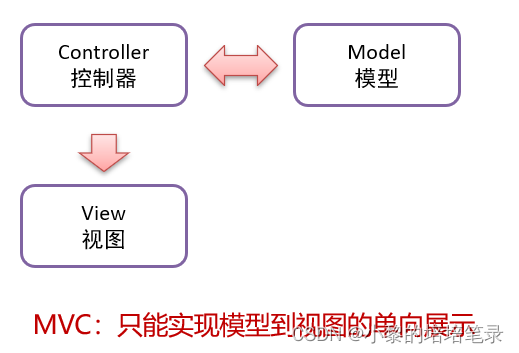
其中的C 就是咱们 js 代码,M 就是数据,而 V 是页面上展示的内容,如下图:
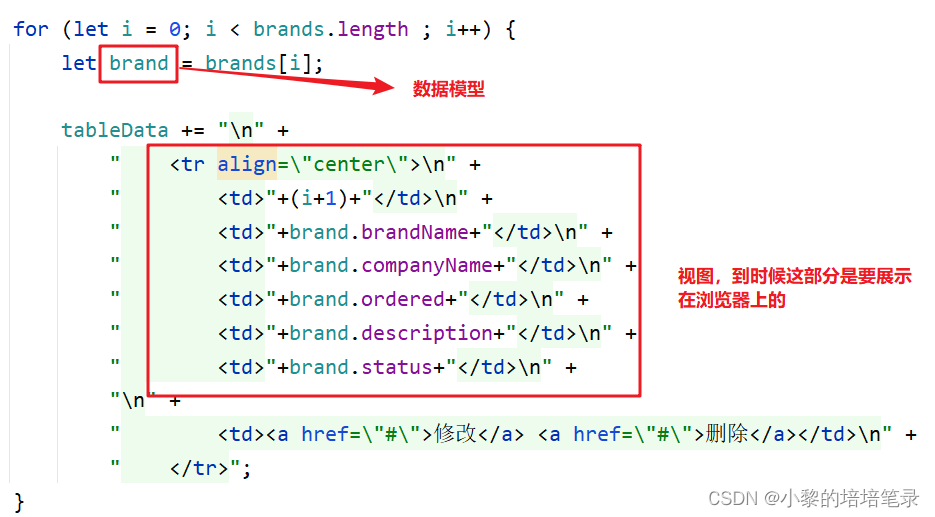
`MVC` 思想是没法进行双向绑定的。双向绑定是指当数据模型数据发生变化时,页面展示的会随之发生变化,而如果表单数据发生变化,绑定的模型数据也随之发生变化。接下来了解`MVVM` 思想,如下图是三个组件图解:
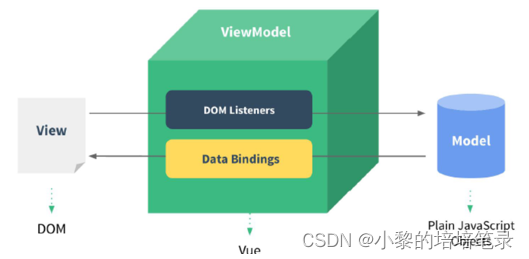
图中的 `Model` 就是我们的数据,`View` 是视图,也就是页面标签,用户可以通过浏览器看到的内容;`Model` 和 `View` 是通过 `ViewModel` 对象进行双向绑定的,而 `ViewModel` 对象是 `Vue` 提供的。双向绑定的效果:下图是提前准备的代码写出来的,输入框绑定了 `username` 模型数据,而在页面上也使用 `{{}}` 绑定了 `username` 模型数据
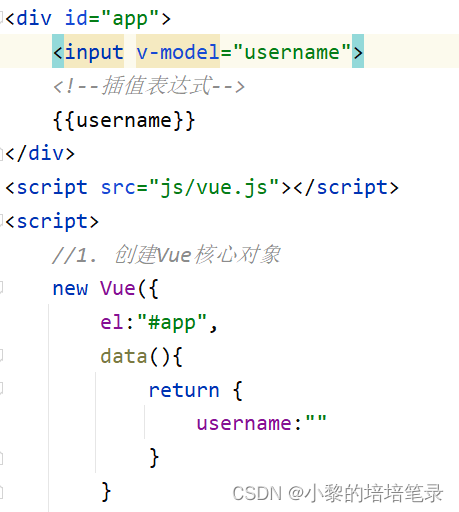
通过浏览器打开该页面可以看到如下页面
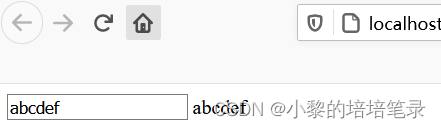
当我们在输入框中输入内容,而输入框后面随之实时的展示我们输入的内容,这就是双向绑定的效果。
▶ 快速入门
Vue 使用起来是比较简单的,总共分为如下三步:
1. 新建 HTML 页面,引入 Vue.js文件
<script src="js/vue.js"></scrip>2. 在JS代码区域,创建Vue核心对象,进行数据绑定
创建 Vue 对象时,需要传递一个 js 对象,而该对象中需要如下属性:
● `el` : 用来指定哪个地方的标签受 Vue 管理。 该属性取值 `#app` 中的 `app` 需要是受管理的标签的id属性值
● `data` :用来定义数据模型
● `methods` :用来定义函数。这个我们在后面就会用到3. 编写视图
`{{}}` 是 Vue 中定义的 `插值表达式` ,在里面写数据模型,到时候会将该模型的数据值展示在这个位置。
▷ 整体代码如下:
2、Vue 指令
指令:HTML 标签上带有 v- 前缀的特殊属性,不同指令具有不同含义。例如:v-if,v-for…
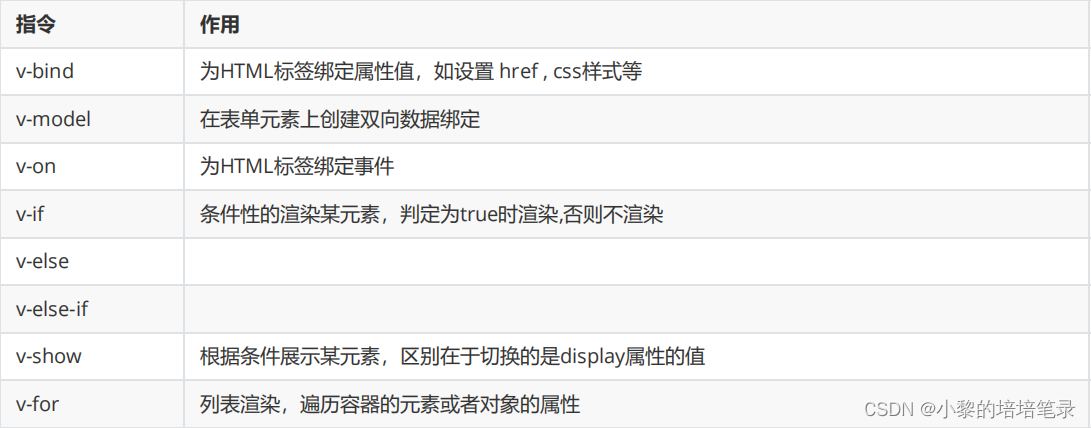
▷ v-bind & v-model 指令

▷ v-bind
该指令可以给标签原有属性绑定模型数据。这样模型数据发生变化,标签属性值也随之发生变化,例如:
<a v-bind:href="url">百度一下</a>上面的 `v-bind:"` 可以简化写成 `:` ,如下:
▷ v-model
该指令可以给表单项标签绑定模型数据。这样就能实现双向绑定效果。例如:
<input name="username" v-model="username">▷ 代码演示:
通过浏览器打开上面页面,并且使用检查查看超链接的路径,该路径会根据输入框输入的路径变化而变化,这是因为超链接和输入框绑定的是同一个模型数据
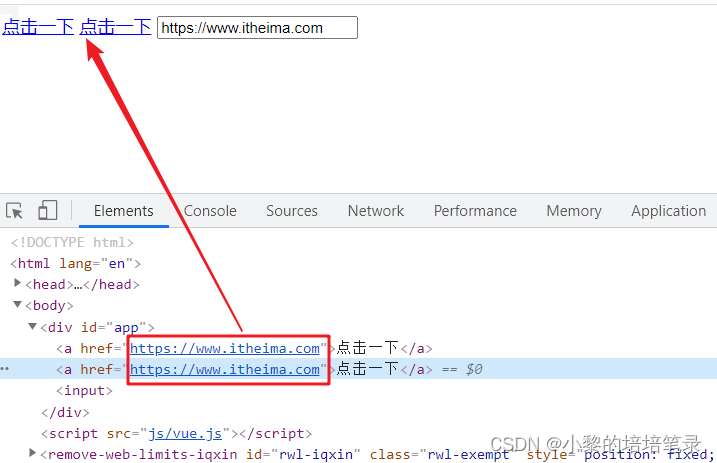
▶ v-on 指令

我们在页面定义一个按钮,并给该按钮使用 `v-on` 指令绑定单击事件,html代码如下:
<input type="button" value="一个按钮" v-on:click="show()">而使用 `v-on` 时还可以使用简化的写法,将 `v-on:` 替换成 `@`,html代码如下
<input type="button" value="一个按钮" @click="show()">上面代码绑定的 `show()` 需要在 Vue 对象中的 `methods` 属性中定义出来
注意:`v-on:` 后面的事件名称是之前原生事件属性名去掉on。
例如:
● 单击事件 : 事件属性名是 onclick,而在vue中使用是 `v-on:click`
● 失去焦点事件:事件属性名是 onblur,而在vue中使用时 `v-on:blur`▷ 整体页面代码如下:
▶ 条件判断指令
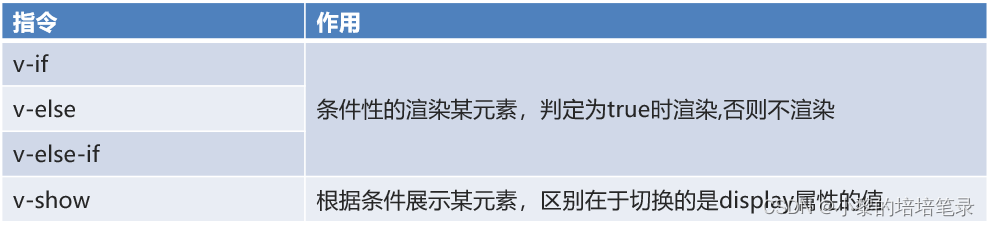
接下来通过代码演示一下。在 Vue中定义一个 `count` 的数据模型,如下
现在要实现,当 `count` 模型的数据是3时,在页面上展示 `div1` 内容;当 `count` 模型的数据是4时,在页面上展示 `div2` 内容;`count` 模型数据是其他值时,在页面上展示 `div3`。这里为了动态改变模型数据 `count` 的值,再定义一个输入框绑定 `count` 模型数据。html 代码如下:
▷ 整体页面代码如下:
通过浏览器打开页面并在输入框输入不同的值,效果如下

然后我们在看看 `v-show` 指令的效果,如果模型数据 `count ` 的值是3时,展示 `div v-show` 内容,否则不展示,html页面代码如下
浏览器打开效果如下:

通过上面的演示,发现 `v-show` 和 `v-if` 效果一样,那它们到底有什么区别呢?我们根据浏览器的检查功能查看源代码:
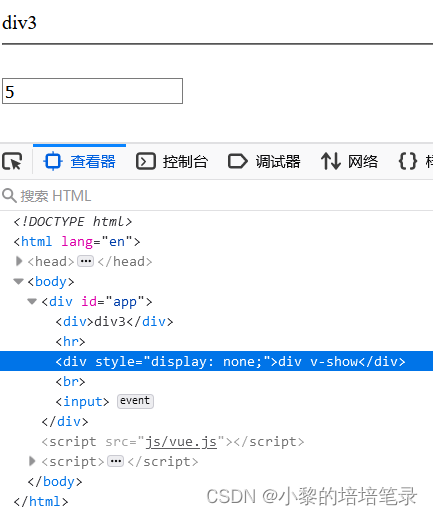
通过上图可以看出 `v-show` 不展示的原理是给对应的标签添加 `display` css属性,并将该属性值设置为 `none` ,这样就达到了隐藏的效果。而 `v-if` 指令是条件不满足时根本就不会渲染。
▶ v-for 指令

这个指令看到名字就知道是用来遍历的,该指令使用的格式如下:
注意:需要循环那个标签,`v-for` 指令就写在那个标签上。
如果在页面需要使用到集合模型数据的索引,就需要使用如下格式:
▷ 代码演示:
通过浏览器打开效果如下
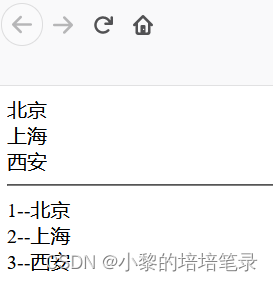
3、生命周期
生命周期的八个阶段:每触发一个生命周期事件,会自动执行一个生命周期方法,这些生命周期方法也被称为钩子方法。
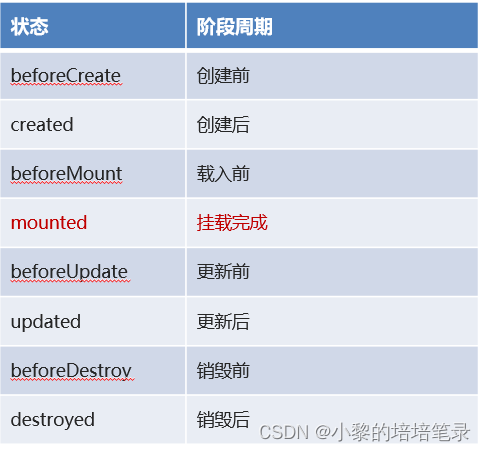
下图是 Vue 官网提供的从创建 Vue 到效果 Vue 对象的整个过程及各个阶段对应的钩子函数
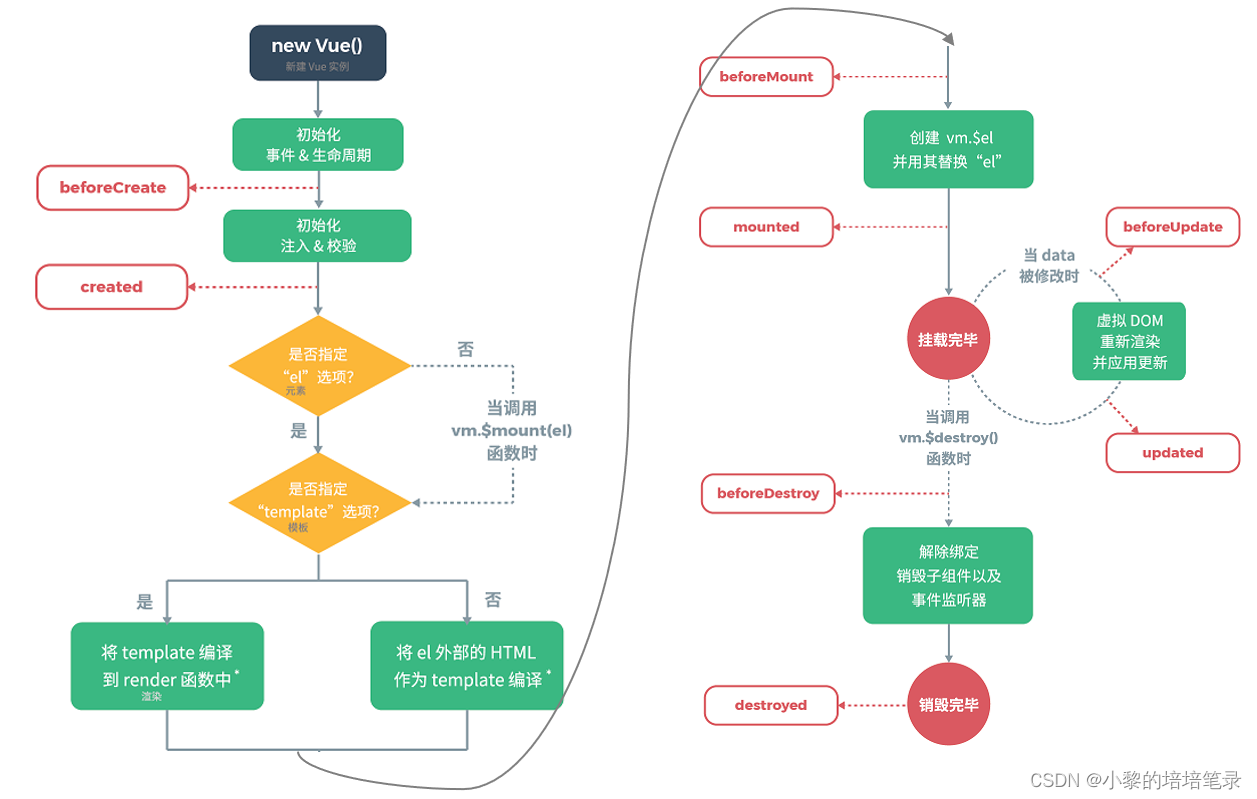
看到上面的图,大家无需过多的关注这张图。这些钩子方法我们只关注 `mounted` 就行了。
`mounted`:挂载完成,Vue初始化成功,HTML页面渲染成功。而以后我们会在该方法中发送异步请求,加载数据。
1、基本介绍
▶ 概述
Element:是饿了么公司前端开发团队提供的一套基于 Vue 的网站组件库,用于快速构建网页。
Element 提供了很多组件(组成网页的部件)供我们使用。例如 超链接、按钮、图片、表格等等~
如下图左边的是我们编写页面看到的按钮,上图右边的是 Element 提供的页面效果,效果一目了然。
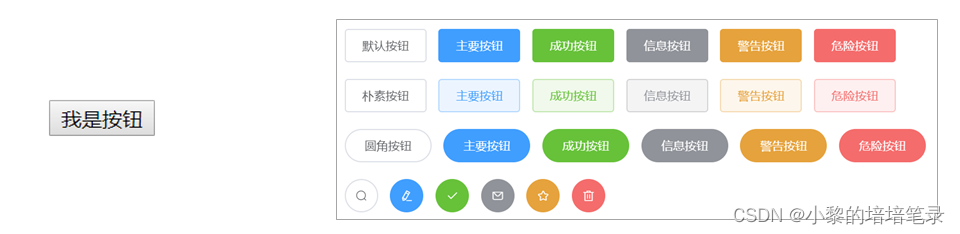
我们学习 Element 其实就是学习怎么从官网拷贝组件到我们自己的页面并进行修改,官网网址是:元素 - 全球最受欢迎的 Vue UI 框架 (eleme.cn)
进入官网能看到如下页面

接下来直接点击 `组件` ,页面如下
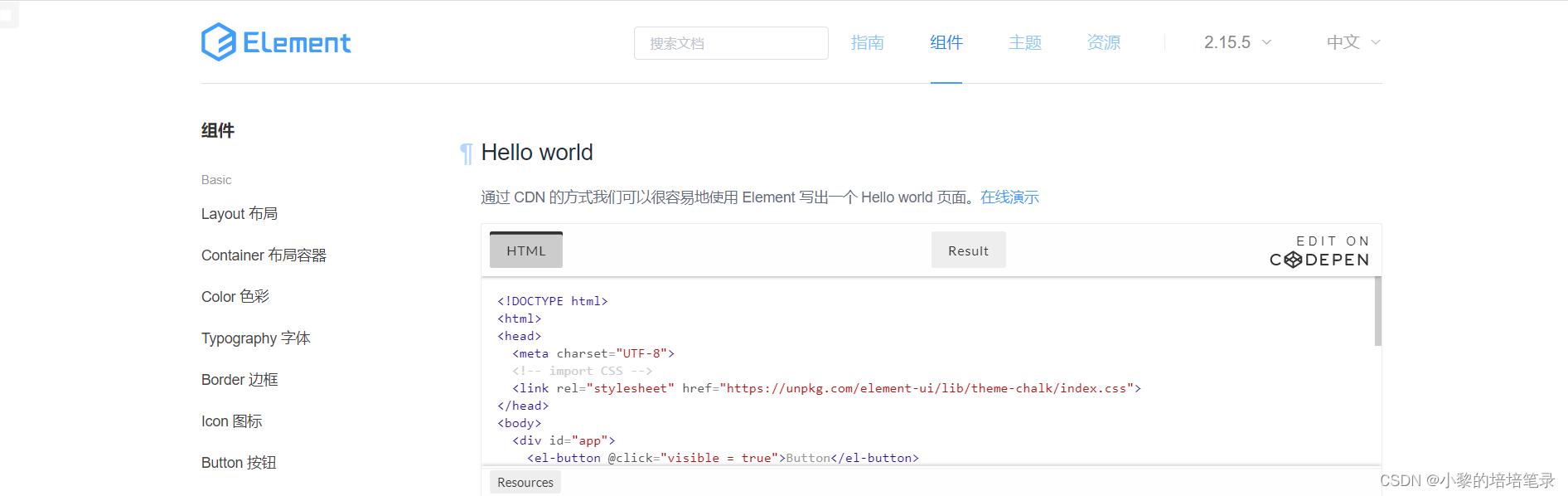
2、Element 布局
Element 提供了两种布局方式,分别是:
● Layout 布局
● Container 布局容器▷ Layout 局部
通过基础的 24 分栏,迅速简便地创建布局。也就是默认将一行分为 24 栏,根据页面要求给每一列设置所占的栏数。
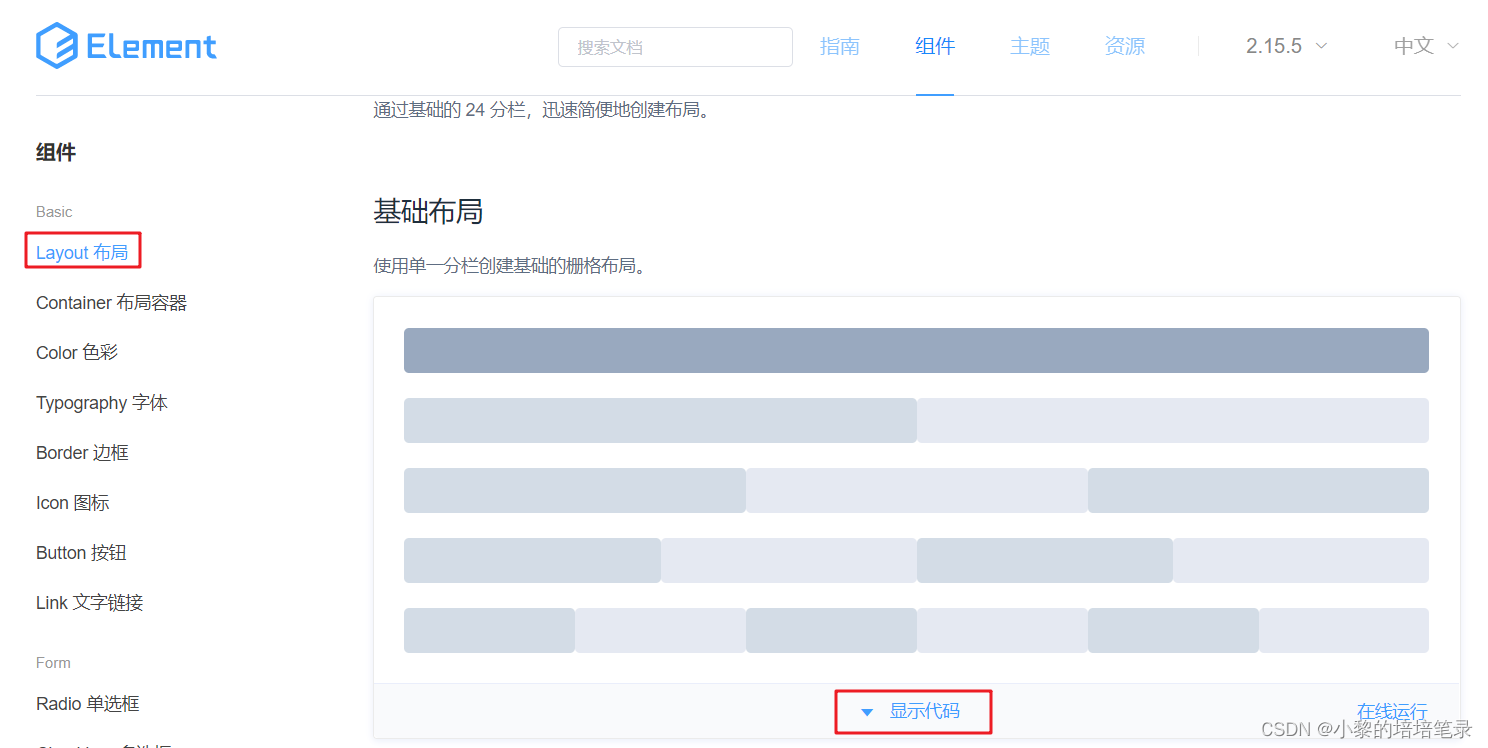
在左菜单栏找到 `Layout 布局` ,然后找到自己喜欢的按钮样式,点击 `显示代码` ,在下面就会展示出对应的代码,显示出的代码中有样式,有html标签。将样式拷贝我们自己页面的 `head` 标签内,将html标签拷贝到 `<div id="app"></div>` 标签内。
▷ 整体页面代码如下:
现在需要添加一行,要求该行显示8个格子,通过计算每个格子占 3 栏,具体的html 代码如下
▶ Container 布局容器
用于布局的容器组件,方便快速搭建页面的基本结构。如下图就是布局容器效果。
如下图是官网提供的 Container 布局容器实例:
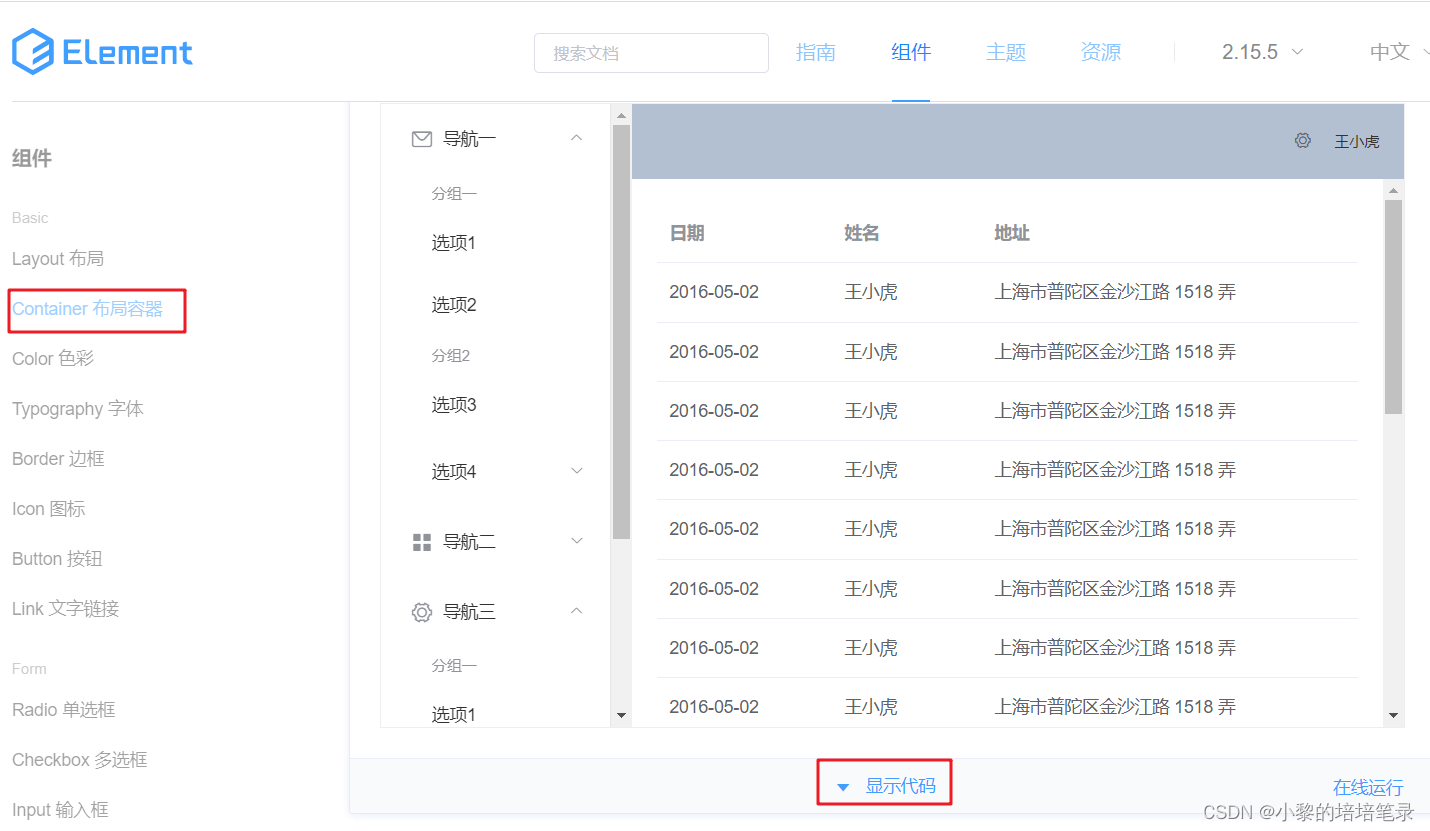
该效果代码中包含了样式、页面标签、模型数据。将里面的样式 `<style>` 拷贝到我们自己页面的 `head` 标签中;将html标签拷贝到 `<div id="app"></div>` 标签中,再将数据模型拷贝到 `vue` 对象的 `data()` 中。
▷ 整体页面代码如下:
▶ 完成分页条展示
在 Element 官网找到 `Pagination 分页` ,在页面主体部分找到我们需要的效果,如下
转自:csdn
分享此文一切功德,皆悉回向给文章原作者及众读者.
免责声明:蓝蓝设计尊重原作者,文章的版权归原作者。如涉及版权问题,请及时与我们取得联系,我们立即更正或删除。
蓝蓝设计( www.lanlanwork.com )是一家专注而深入的界面设计公司,为期望卓越的国内外企业提供卓越的UI界面设计、BS界面设计 、 cs界面设计 、 ipad界面设计 、 包装设计 、 图标定制 、 用户体验 、交互设计、 网站建设 、平面设计服务、UI设计公司、界面设计公司、UI设计服务公司、数据可视化设计公司、UI交互设计公司、高端网站设计公司、UI咨询、用户体验公司、软件界面设计公司
大家好,我是清风。今天给大家分享一个项目中遇到问题解决问题的案例,编程其实就是一个思考的过程,缺少思考就没有灵魂,遇到问题先静下心去思考,想到方法后再去实践。我们要学会灵活变通去解决问题,掌握方法,这样才能举一反三,临危不乱,遇到所有问题都能很好地去解决。
事情是这样的,做的一个答题小程序,要求在后台编辑题目,编辑题目是用的textarea文本域,即输入的是文本内容,配置之后小程序里查询显示后台配置的题目列表。

当然在测试时后台去配置文本内容,小程序显示是没有问题的。因为配置的题目是纯文本,小程序里也是直接在text里显示的,没有问题。
后台配置题目

小程序显示题目

问题往往只有在用的时候才会发现,用户或管理员的各种操作才能显现出各种问题。现在小程序里已经不能正常显示了,有些显示的是html格式富文本格式,有些不显示。显然和需求大相径庭,已经出现问题了。

如上图,在用的时候因为是从word文档里直接复制过去的题目(事先在word里整理好了题目,由于各部门工作对接,先是在word文档进行审核),直接复制会把富文本内容也携带过去,携带过去的当然也有style样式,小程序里不显示的原因是富文本的字体颜色是黑色字体,和小程序面背景都是黑色,导致看不到文字。打开控制台调试,问题确实是这么出现的。

word文档编辑的题目会出现不同的富文本的样式格式,这都会导致小程序的不正常显示。

富文本的文字颜色是黑色,这导致的小程序页里题目的不显示。
既然后台有可能出现富文本,我们直接把小程序题目的渲染方式换成富文本渲染,这样就算是纯文本也可以显示的。而第二个问题,由于小程序页面背景颜色是黑色,所以题目的字体颜色不能是黑色,我们做一个查找替换,把style样式里的字体样式替换掉就可以了。
样式可能是各种各样的,通过查找style样式里的字体样式考虑的匹配太多了,比如说color属性值可以是rgb形式,也可是rgba形式,也可能是#号颜色值形式,还有可能是英文形式颜色,所以不可取。我们换一种思路,直接把style属性替换掉,即查找到style,换成一个无效的属性名。案例中我们替换成了c,c是一个无效的属性,不会触发节点的查找和计算。
replace函数
我们用到replace函数,replace() 方法用于在字符串中用一些字符替换另一些字符,或替换一个与正则表达式匹配的子串。
参数
请注意,regexp/substr 是一个字符串,则将它作为要检索的直接量文本模式,而不是首先被转换为 RegExp对象,返回值是一个新的字符串,是用 replacement 替换了 regexp 的第一次匹配或所有匹配之后得到的。
replace() 方法用于在字符串中用一些字符替换另一些字符,或替换一个与正则表达式匹配的子串。
that.setData({
_list: res.data
})
let data = that.data._list
data.forEach((element, index) => {
var stemContent = '_list[' + index + '].stemContent'
that.setData({
[stemContent]: element.stemContent.replace(/style/g, 'c')
})
element.choiceTopicVos.forEach((item, i) => {
var listCheck = '_list[' + index + '].choiceTopicVos[' + i + '].optionDes';
that.setData({
[listCheck]: item.optionDes.replace(/style/g, 'c')
})
})
})
用到的replace函数,进行了字符串的查找替换,查找到style属性,把它替换到了无效的属性c,没有了样式属性,从而达到了去除内联样式的效果,经过调试,完美解决问题。


这是一个小问题,我为什么要拿出来说呢?抛去开发的测试流程不说,我认为它能引发一些思考。写代码的过程必须是一个思考的过程,怎么样更好地去实现效果,怎么样更简单有效地解决问题,怎么样优化,要去考虑一个大的方面。善于发现问题,解决问题,并不是说用了什么高级语言就鄙弃了思考,机器语言是相通的,开发中各种各样地应用才是魅力所在。编程是一门是艺术,最重要的是你怎样去巧妙地运用,就像解一道数学题,精绝巧妙的解法会让人眼前一亮,增色太多。同样都做出来了,但是你做的就显得十分优雅!
分享此文一切功德,皆悉回向给文章原作者及众读者.
免责声明:蓝蓝设计尊重原作者,文章的版权归原作者。如涉及版权问题,请及时与我们取得联系,我们立即更正或删除。
蓝蓝设计( www.lanlanwork.com )是一家专注而深入的界面设计公司,为期望卓越的国内外企业提供卓越的UI界面设计、BS界面设计 、 cs界面设计 、 ipad界面设计 、 包装设计 、 图标定制 、 用户体验 、交互设计、 网站建设 、平面设计服务、UI设计公司、界面设计公司、UI设计服务公司、数据可视化设计公司、UI交互设计公司、高端网站设计公司、UI咨询、用户体验公司、软件界面设计公司
蓝蓝设计的小编 http://www.lanlanwork.com